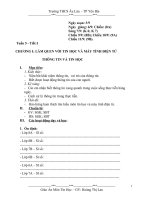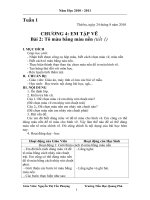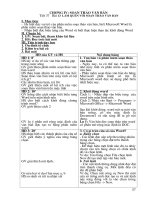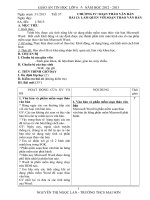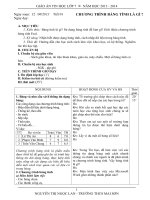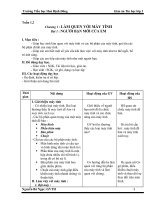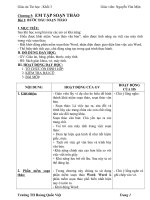giao an tin hoc lop 5
Bạn đang xem bản rút gọn của tài liệu. Xem và tải ngay bản đầy đủ của tài liệu tại đây (1.04 MB, 139 trang )
<span class='text_page_counter'>(1)</span><div class='page_container' data-page=1>
<i><b>Tên bài: Chương 1 - LÀM QUEN VỚI MÁY TÍNH</b></i>
Bài 1: NGƯỜI BẠN MỚI CỦA EM
<i>Mục tiêu : </i>
* Kiến thức: Giới thiệu về các bộ phận máy tính
* Kĩ năng: Học sinh gọi tên được các bộ phận chính của máy tính.
* Thái độ: Thích thú, tò mò.
<i>Đồ dùng dạy học : sgk, giáo án, đồ dùng trực quan (bàn phím, chuột..., tranh ảnh về các bộ phận </i>
chính của máy tính)
Hoạt động dạy học
<b>Thời</b>
<b>gian</b> <b>Nội dung(ghi bảng)</b> <b>Hoạt dộng của Thầy</b> <b>Hoạt động củaTrị</b>
<b>5 phút</b>
<b>5 phút</b>
<b>10 </b>
I. Giới thiệu về máy
tính
chú ý về đặc tính của
máy tính
- Chăm làm, làm
đúng, làm nhanh và
thân thiện
+ Máy tính giúp chúng
ta những việc gì?
-giúp em học bài, liên
lạc với các bạn bè
trong nước và quốc tế
II. Loại máy tính
có hai loại máy tính
thơng thường:
-máy tính xách tay
-máy tính để bàn
chú ý khắc sâu
máy tính để bàn
III. Bộ phận quan trọng
nhất của máy tính để
bàn:
1- màn hình
2- phần thân máy
- Từ nay các em có thêm một người
bạn mới nữa đó là chiếc máy tính.
- giúp em học bài, tìm hiểu thế giới
xung quanh, liên lạc với bạn bè, trò
chơi....
câu hỏi? Bạn nào cho cơ biết máy tính
cịn giúp chúng ta làm gì nữa vậy?
*Đưa tranh ảnh về máy tính
- Có rất nhiều loại máy tính.Hai loại
mà chúng ta thường thấy là: +máy tính
để bàn
+máy tính xách tay
câu hỏi? Bạn nào đã nhìn thấy máy
tính rồi? miêu tả hình dạng?
Có 4 bộ phận quan trọng của máy tính
để bàn: màn hình, thân máy, bàn phím,
chuột.
câu hỏi? Bạn nào nhìn hình vẽ lúc
lắng nghe
ghi chép
- em có thể
tham gia trị
chơi cùng máy
tính
có thể trả lời
câu hỏi
- máy tính đặt ở
trên bàn
- máy tính gập,
nhỏ
xem tranh
ghi chép
</div>
<span class='text_page_counter'>(2)</span><div class='page_container' data-page=2>
<b>phút</b>
<b>10 </b>
<b>phút</b>
<b>10phút</b>
3- Bàn phím
4- chuột
có thể cho gạch sgk
a. Màn hình
b. Phần thân
c. Bàn phím
d. Chuột
III. Làm việc với máy
tính
a. Cách bật máy
chú ý: đợi máy khởi
động
b. Tư thế ngồi
chú ý khoảng cách
ngồi khoảng 50-80 cm,
không ngồi lâu
c. Ánh sáng
IV. Củng cố bài học
buổi học sau học thực
hành - quan sát phịng
máy tính- mang sgk
thước kẻ
trước và chỉ cho cơ máy tính gồm có
những bộ phận nào?
Chúng ta sẽ cùng nhau tìm hiểu từng
bộ phận của máy tính.
a. Màn hình
- cấu tạo như ti vi
b. Phần thân
- là hộp chứa nhiều chi tiết tinh vi,
trong đó có Bộ xử lí.
* Bộ xử lí là bộ não điều khiển mọi
hoạt động của máy tính
c. Bàn phím
- gồm nhiều phím
d. Chuột
- giúp điều khiển máy tính nhanh
chóng và thuận tiện
câu hỏi? phân biệt chuột máy tính và
chuột nhà?
a. cách bật máy
1. Bật công tắc màn hình
2. Bật cơng tắc trên thân máy tính
b. Tư thế ngồi
- ngồi thẳng, tư thế thoải mái, khoảng
cách 50-80 cm và không ngồi lâu.
c. Ánh sáng
- không chiếu thẳng vào màn hình và
mắt.
d.Tắt máy
câu hỏi?
1. Có mấy loại máy tính thường thấy?
kể tên?
2.Máy tính gồm mấy bộ phận quan
trọng? kể tên?
3.màn hình?bàn phím?chuột?
4.Với sự giúp đỡ của máy tính em có
thể làm những cơng việc gì?
5. Tư thế ngồi? K/C 50-80cm
gọi học sinh lên
chỉ tranh
- có 4 bộ phận
ghi chép
1 HS đứng lên
đọc bài sgk7
- ghi chép
trả lời:
1) có 2 loại:
máy tính xách
tay, để bàn
2) 4 bộ phận:
bàn phím,
chuột, phần
thân máy, màn
hình
5) K/C 50-80cm
</div>
<span class='text_page_counter'>(3)</span><div class='page_container' data-page=3>
<b>KẾ HOẠCH GIẢNG DẠY</b>
<i><b>Tên bài: Chương 1 - LÀM QUEN VỚI MÁY TÍNH</b></i>
Bài 1: NGƯỜI BẠN MỚI CỦA EM(tiếp theo)
<i>Mục tiêu : </i>
* Kiến thức: Quan sát các bộ phận của máy tính ở trên phịng máy tính.
* Kĩ năng: Học sinh gọi tên được các bộ phận chính của máy tính.
* Thái độ: Thích thú, tị mị.
<i>Đồ dùng dạy học : sgk, giáo án, đồ dùng trực quan (bàn phím, chuột..., tranh ảnh về các bộ phận </i>
chính của máy tính), phịng tin học.
Hoạt động dạy học
<b>Thời</b>
<b>gian</b> <b>Nội dung</b> <b>Hoạt động của Thầy</b> <b>Hoạt động của Trò</b>
10
phút
I. Ổn định trật tự - sắp xếp chỗ ngồi cho học sinh
tương ứng với số máy tính.
-Kiểm tra phịng tin học
xếp hàng lên phịng tin
học
II. Quan sát phòng
tin học - dẫn học sinh từng hàng quan sát máy tính để bàn ở phịng tin học học sinh quan sát và sauđó thì ngồi vào chỗ của
mình
15
phút
III. Kiểm tra bài cũ
học sinh trả lời câu
hỏi 2 thì phải chỉ
vào từng bộ phận
của máy tính.
Gọi học sinh lên trả lời câu hỏi?
1. Có mấy loại máy tính thường
thấy? kể tên?
2.Máy tính gồm mấy bộ phận
quan trọng? kể tên?
3.màn hình?bàn phím?chuột?phần
thân máy?
4.Với sự giúp đỡ của máy tính em
có thể làm những cơng việc gì?
5. Tư thế ngồi?
học sinh trả lời
1) có 2 loại: máy tính
xách tay, để bàn
2) 4 bộ phận: bàn phím,
chuột, phần thân máy,
màn hình
4) chơi trị chơi, đánh
máy, vẽ....
</div>
<span class='text_page_counter'>(4)</span><div class='page_container' data-page=4>
6. Cách bật máy tính 6) Bật cơng tắc màn
hình
Bật cơng tắc trên thân
máy tính.
15
phút
IV. Làm bài tập
trong sgk trang 6-7,
10
- về nhà hoàn thiện
bài
- buổi sau học lý
thuyết
B1-sgk 6:
Đáp án đúng là: a, b, c.
Đáp án sai là: d
B2 -sgk 6:
a, máy tính
b, bộ xử lý
c, màn hình
d, chuột
B3- sgk 7:
a, rất nhanh
b, chính xác
B4 - sgk 10:
a, Khi nối với nguồn điện máy
tính làm việc.
b, Trên màn hình nền có nhiều
biểu tượng.
B5-sgk10:
a, cận thị
b, vẹo cột sống
B6-sgk 10:
a, màn hình
b, bàn phím
c, biểu tượng
d, chuột
- làm theo nhóm đơi
- học sinh làm bài tập
vào sgk
</div>
<span class='text_page_counter'>(5)</span><div class='page_container' data-page=5>
( Từ ngày 21 đến ngày 25 tháng 9 năm 2009)
Ngày soạn: Chủ nhật ngày 20 tháng 9 năm 2009
Ngày dạy: Thứ 3/22: 3A
Bài soạn:
<i><b>Tiết 03: </b></i>
<b>THÔNG TIN XUNG QUANH TA</b>
<i>I Mục tiêu</i>
1. Kiến thức:
- Biết được thông tin tồn tại dưới các dạng khác nhau: Văn bản, hình ảnh, âm thanh .
- Biết được con người sử dụng thông tin theo những mục đích khác nhau.
- Biết được máy tính là cơng cụ dùng để xử lý thơng tin.
2. Kỹ năng:
- Gọi tên và phân biệt được các dạng thơng tin khác nhau( Văn bản, âm thanh, hình
ảnh ) khi tiếp cận.
3. Thái độ:
- Trung thực, u thích mơn học.
- Say mê tìm tịi khám phá và biết giúp đỡ bạn.
II. Phương pháp:
- Thảo luận nhóm,
- Nêu và giải quyết vấn đề.
<i>III.Chuẩn bị: </i>
Sgk, giáo án, đồ dùng trực quan ( tranh ảnh về các loại thông tin ).
IV Tiến trình lên lớp:
1. Ổn định lớp:
STT Lớp Sỉ số Vắng
2. Kiểm tra bài cũ:
Câu 1: Em hãy cho biết máy tính có mấy bộ phận chính? Đó là những bộ phận nào?
Trả lời: Máy tính có 4 bộ phận chính.
Màn hình
Phần thân máy ( CPU )
Bàn phím
Chuột.
Câu 2: Để mở máy thì em thực hiện những thao tác nào?
Trả lời: Để mở máy thực hiện 2 thao tác sau:
- Bật cơng tắc màn hình
- Bật cơng tắc trên thân máy tính ( CPU).
</div>
<span class='text_page_counter'>(6)</span><div class='page_container' data-page=6>
- Hàng ngày các em thường được tiếp xúc với rất nhiều loại thông tin. Vậy xung
quanh chúng ta tồn tại những dạng thông tin nào mà em biết. Bài học hôm nay cơ cùng các
em tìm hiêu thế giới xung quang chúng ta có những dạng thơng tin cơ bản nào?
<b>Hoạt động của Thầy</b> <b>Hoạt động của Trò</b>
Yêu cầu quan sát hình 11 sgk11
Cho ta biết thơng tin gì?
- Có 3 loại thơng tin thường gặp: văn bản, âm thanh
và hình ảnh.
<b> 1. Thơng tin dạng văn bản</b>
Lấy thêm ví dụ về thơng tin dạng văn bản: sách, báo,
các bài toán…
Các em hãy quan sát cho cơ ở trong lớp mình có dạng
thơng tin văn bản không?
Dạng thông tin văn bản mà em đưa ra cho chúng ta
biết được những thơng tin gì?
<b>2. Thông tin dạng âm thanh</b>
Một bạn cho cô biết đầu giờ em nghe tiếng gì?
Tiếng trống đó cho ta biết được thơng tin gì?
- Như vậy đây là dạng thơng tin âm thanh.
Vậy bạn nào lấy ví dụ? Và cho cơ biết âm thanh đó
cho ta biết thơng tin gì?
- Khi các em bước vào trường trên bảng tin có các
biển báo giao thơng nhắc nhở các em điều gì?
- Vậy các biển báo đó là những hình vẻ ( hình ảnh) là
một dạng thông tin mà chúng ta thường gạp trong
cuộc sống.
<b>3. Thơng tin dạng hình ảnh</b>
u cầu học sinh quan sát hình 13-14-15-16 sgk13
- Cho cơ biết những bức tranh đó giúp cho ta biết
thơng tin gì?
- Các em hãy quan sát xung quanh lớp học chúng ta và
Trả lời: Cổng trời quảng Bạ, gỗ
nghiến....
- Lắng nghe
Trả lời: 5 điều Bác Hồ dạy....
- Những điều Bác dặn để chúng ta
học theo
-Ghi bài
Trả lời: Tiếng trống.
- Giờ học bắt đầu hay kết thúc.
Trả lời: Đi đúng đường…
- H13 đèn xanh, đỏ
- H14 biển báo có trường học
- H15 cấm đổ rác
- H16 nơi ưu tiên cho người
khuyết tật
</div>
<span class='text_page_counter'>(7)</span><div class='page_container' data-page=7>
lấy thêm ví dụ cho cơ?
Đó là dạng thơng tin hình ảnh.
- Khi các em mở máy tính thì các em thấy ở trên máy
tính có cái gì?
* Máy tính giúp chúng ta dễ dàng sử dụng được ba
dạnh thơng tin trên.
- Có ảnh, văn bản, âm thanh..
4. Củng cố và dặn dò:
a. Củng cố:
? Em hãy kể tên các dạng thông tin được thể hiện dưới dạng văn bản.
Trả lời: Sách, báo, truyện…
? Khi trao đổi bài với bạn em đang thể hiện dạng thơng tin gì.
Trả lời: Thơng tin dạng âm thanh.
b. Dặn dò:
</div>
<span class='text_page_counter'>(8)</span><div class='page_container' data-page=8>
Ngày soạn: Chủ nhật ngày 20 tháng 9 năm 2009
Ngày dạy: Thứ 3/22: 3A
Bài soạn:
<i><b>Tiết 04</b></i>
<b>THỰC HÀNH</b>
<i>I Mục tiêu</i>
1. Kiến thức:
- Biết được thông tin tồn tại dưới các dạng khác nhau: Văn bản, hình ảnh, âm thanh .
- Biết được con người sử dụng thơng tin theo những mục đích khác nhau.
- Biết được máy tính là cơng cụ dùng để xử lý thông tin.
2. Kỹ năng:
-Khởi động và tắt được máy tính..
3. Thái độ:
- Trung thực, u thích mơn học.
- Say mê tìm tịi khám phá và biết giúp đỡ bạn.
II. Phương pháp:
- Hướng dẫn và thực hành
<i>III.Chuẩn bị: </i>
Giáo án, máy tính
IV Tiến trình lên lớp:
1. Ổn định lớp:
STT Lớp Sỉ số Vắng
2. Kiểm tra bài cũ:
Câu 1: Em hãy cho biết xung quang chúng ta có mấy dạng thơng tin cơ bản? Đó là
những dạng thơng tin nào?
Trả lời: Có 3 dạng thơng tin
Văn bản
Hình ảnh
Âm thanh
Câu 2: Em hãy cho biết khi xem tivi chúng ta nhận biết được những dạng thơng tin
nào?
Trả lời: Có 3 dạng thơng tin
Văn bản
Hình ảnh
Âm thanh
</div>
<span class='text_page_counter'>(9)</span><div class='page_container' data-page=9>
<b>Hoạt động của Thầy</b> <b>Hoạt động của Trò</b>
1. Làm bài tập:
Yêu cầu học sinh làm bài tập ở sách giáo
khoatrang 14-15
B2: Quan sát
B3: Quan sát
Tư thế ngồi đúng?
B4: Yêu cầu học sinh trả lời các câu hỏi ở bài tập
B4
Nhắc lại:
a, Hình ảnh và âm thanh
b, văn bản, hình ảnh
c, âm thanh
B5: Em hãy chọn hình nào làm biểu tượng cho văn
bản, âm thanh, hình ảnh?
Văn bản: 1,6,8
Âm thanh: 3,5
Hình ảnh: 1,2,4,6,8,7
B6:
Mũi --> thơm
Lưỡi -->ngọt
Tai --> Ầm ĩ
Mắt --> Đỏ
Da --> Nóng
2. Khởi động và làm quen với máy tính
- Hướng dẫn học sinh khởi động máy tính và làm
quen với các dạng thơng tin trên máy tính.
- Thực hành xong yêu cầu học sinh tắt máy
- Quan sát: Lớp học, máy tính, bạn
nữ
- K/C 50-80 cm
ngồi ở hình a sai
ngồi ở hình b đúng
Trả lời:
a, Hình ảnh và âm thanh
b, văn bản, hình ảnh
c, âm thanh
Trả lời:
Văn bản: 1,6,8
Âm thanh: 3,5
Hình ảnh: 1,2,4,6,8,7
- Làm theo hướng dẫn của giáo viên
4. Nhận xét và đánh giá:
- Nhận xét về thái độ thực hành của học sinh.
- Các em về nhà đọc trước bài “ Bàn phím máy tính – chuột máy tính”
</div>
<span class='text_page_counter'>(10)</span><div class='page_container' data-page=10>
Tuần 03
( Từ ngày 28/9 đến ngày 02/10 năm 2009 )
Ngày soạn: Thứ 2 ngày 28 tháng 9 năm 2009.
Ngày dạy: Thứ 3/29: 3A
Bài soạn:
<i><b>Tiết 05: </b></i>
<b>BÀN PHÍM MÁY TÍNH</b>
<i><b>I.Mục tiêu</b></i>:<i><b> </b></i>
1. Kiến thức:
- Học sinh bước đầu làm quen với các hàng phím trên bàn phím máy tính.
- Nhận biết được khu vực chính và hai phím có gai trên bàn phím.
2. Kĩ năng:
- Phân biệt được các hàng phím trên bàn phím máy tính và nhận biết phím có gai đó
là J và F.
- Gõ được một số phím cơ bản.
3. Thái độ:
- Tị mị, ham học hỏi.
- Có tinh thần tự giác trong học tập.
<i><b>II. Phương pháp.</b></i>
- Thảo luận, trực quan.
- Nêu và giải quyết vấn đề.
<i><b>III.Chuẩn bi</b><b> : </b></i>
- Sgk, giáo án, bàn phím máy tính.
<i><b>IV. Tiến trình lên lớp.</b></i>
1. Ổn định tổ chức.
Lớp Sỉ số Vắng
2. Kiểm tra bài cũ.
Câu 1: Em hãy cho biết xung quang chúng ta có mấy dạng thơng tin cơ bản? Đó là những
dạng thơng tin nào?
Trả lời: Có 3 dạng thơng tin
Văn bản
Hình ảnh
Âm thanh
Câu 2: Em hãy cho biết khi đọc truyện tranh chúng ta nhận biết được những dạng
thông tin nào?
Trả lời: Có 2 dạng thơng tin
Văn bản
</div>
<span class='text_page_counter'>(11)</span><div class='page_container' data-page=11>
<b>Hoạt động của Thầy</b> <b>Hoạt động của Trị</b>
1. Bàn phím.
- Đưa bàn phím lên và giới thiệu cho học sinh quan
sát và làm quen.
- Bàn phím gồm khu vực chính và các phím mũi tên,
hàng phím chức năng , khu vực phím số.
-Yêu cầu học sinh chỉ lại khu vực chính và các phím
mũi tên.
?. Trên khu vực chính của bàn phím có những hàng
phím nào.
Bây giờ chúng ta sẽ cùng nhau tìm hiểu Khu vực
chính của bàn phím.
2. Khu vực chính của bàn phím.
a. Hàng phím cơ sở là hàng phím thứ ba tính từ dưới
lên
A S D F G H J K L ;
- Yêu cầu học sinh quan sát trên bàn phím của máy
tính và cho biết hai phím có gai đó là hai phím nào?
- Trên hàng phím cơ sở có hai phím có gai đó là
phím F và phím J. Hai phím này làm mốc cho việc
đặt các ngón tay khi gõ phím.
b. Hàng phím trên
Q W E R T Y U L O P
c. Hàng phím dưới
Z X C V B N M
d. Hàng phím số là hàng phím trên cùng của khu vực
chính.
e. Hàng phím dưới cùng có một phím dài nhất gọi là
phím cách.
- Quan sát
- Chỉ khu vực chính và các phím
mũi tên trên bàn phím.
- Trả lời.
- Ghi bài.
- Trả lời: Phím F và phím J.
- Nghe giảng.
- Ghi bài
4. Củng cố và dặn dị.
Câu 1:Khu vực chính của bàn phím gồm mấy hàng phím?
Trả lời: Gồm các hàng phím: cơ sở, trên, dưới, số
Câu 2: Hàng phím cuối cùng có gì đặc biệt?
Trả lời: Hàng phím dưới cùng có một phím dài nhất gọi là phím cách
Câu 3: Hàng phím cơ sở có gì đặc biệt? Hai phím đó để làm gì?
</div>
<span class='text_page_counter'>(12)</span><div class='page_container' data-page=12>
<i><b>* Về nhà làm các bài tập B1, B2, B3, B4 và đọc trước bài Chuột máy tính.</b></i>
<i><b>V. Bổ sung.</b></i>
Ngày soạn: Thứ 2 ngày 28 tháng 9 năm 2009.
Ngày dạy: Thứ 3/29: 3A Thứ 2/5/10:3A
Bài soạn
<i><b>Tiết 06: </b></i>
<b>THỰC HÀNH</b>
<i><b>I.Mục tiêu</b></i>:<i><b> </b></i>
1. Kiến thức:
- Học sinh bước đầu làm quen với các hàng phím trên bàn phím máy tính.
- Nhận biết được khu vực chính và hai phím có gai trên bàn phím.
2. Kĩ năng:
- Phân biệt được các hàng phím trên bàn phím máy tính và nhận biết phím có gai đó
là J và F.
- Gõ được một số phím cơ bản.
3. Thái độ:
- Tị mị, ham học hỏi.
- Có tinh thần tự giác trong học tập.
<i><b>II. Phương pháp.</b></i>
- Hướng dẫn và thực hành
<i><b>III.Chuẩn bi</b><b> : </b></i>
- Sgk, giáo án, bàn phím, máy tính.
<i><b>IV. Tiến trình lên lớp.</b></i>
1. Ổn định tổ chức.
Lớp Sỉ số Vắng
2. Kiểm tra bài cũ.
Câu 1:Khu vực chính của bàn phím gồm mấy hàng phím? Đó là những hàng phím
nào?
Trả lời: Gồm các hàng phím:
Hàng phím cơ sở,
</div>
<span class='text_page_counter'>(13)</span><div class='page_container' data-page=13>
Câu 2: Trên hàng phím cơ sở có gì đặc biệt? Hai phím đó dùng để làm gì?
Trả lời: Trên hàng phím cơ sở có hai phím có gai đó là phím F và phím J. Hai
phím này làm mốc cho việc đặt các ngón tay khi gõ phím.
3. Tiến trình thực hành.
<b>Hoạt động của Thầy</b> <b>Hoạt động của Trò</b>
- Yêu cầu học sinh làm bài tập 14 sgk 18-19
B1: Hãy viết các chữ ở hàng cơ sở từ trái sang
phải.
B2: Hãy viết các chữ ở hàng trên từ trái sang
phải.
B3: Tìm Q W E R T Y
B4 -: Điền các chữ cái vào ô trống
- Mục đích của bài thực hành này giúp các em
tập gõ các phím và phân biệt được các hàng
phím trên khu vực chính của bàn phím.
- Yêu cầu học sinh khởi động phần mêm Word
để tập gõ một số phím như: Truong tieu hoc gio
phong, tên các em khơng có dấu.
Làm vào vở
- A S D F G H J
-Q W E R T Y U L O P
-a, Sai
b, Sai
c, Đúng
M A Y T I N H
- Lắng nghe.
- Thực hành theo hướng dẫn của giáo
viên
4. Nhận xét và dặn dò.
- Nhận xét thái độ thực hành của học sinh.
</div>
<span class='text_page_counter'>(14)</span><div class='page_container' data-page=14>
<b>Tuần 04</b>
( Từ ngày 5 đên ngày 9 tháng 10 năm 2009)
Ngày soạn: Thứ 7 ngày 03 tháng 10 năm 2009.
Ngày dạy: Thứ 3/6: 3A Thứ 2/12: 3B
Bài soạn:
Tiết 7:
<b>CHUỘT MÁY TÍNH</b>
<i><b>I. Mục tiêu</b><b> : </b></i>
1. Kiến thức:
- Giới thiệu về cấu tạo và hình dạng chuột máy tính, cách cầm chuột, thao tác sử
dụng chuột.
2. Kĩ năng:
- Nắm được cấu tạo và hình dạng chuột, biết cách cầm chuột, thao tác sử dụng chuột,
phân biệt được nút trái chuột và nút phải chuột.
3. Thái độ:
- Nghiêm túc học bài.
<i><b>II. Phương pháp</b><b> : </b></i>
- Thảo luận.
- Trực quan, nêu và giải quyết vấn đề.
<i><b>III.Chuẩn bi</b></i>
- Sgk, giáo án, chuột máy tính.
<i><b>IV. Tiến trình lên lớp.</b></i>
1. Ổn định tổ chức.
Lớp Sỉ số Vắng
2. Kiểm tra bài cũ.
Câu 1:Khu vực chính của bàn phím gồm mấy hàng phím? Đó là những hàng phím
nào?
Trả lời: Gồm các hàng phím:
Hàng phím cơ sở,
Hàng phím trên
Hàng phím dưới ,
Hàng phím số
Câu 2: Trên hàng phím cơ sở có gì đặc biệt? Hai phím đó dùng để làm gì?
Trả lời: Trên hàng phím cơ sở có hai phím có gai đó là phím F và phím J. Hai
phím này làm mốc cho việc đặt các ngón tay khi gõ phím.
</div>
<span class='text_page_counter'>(15)</span><div class='page_container' data-page=15>
<b>Hoạt động của Thầy</b> <b>Hoạt động của Trò</b>
1. Chuột máy tính
a. Tác dụng của chuột máy tính
Chúng ta sẽ tìm hiểu thêm một bộ phận
quan trọng nữa của máy tính đó là Chuột
máy tính.
? Chuột máy tính dùng để làm gì.
- Chuột máy tính giúp em điều khiển máy
tính được thuận tiện, nhanh chóng.
b. Cấu tạo
Buổi học trên phịng máy tính chúng ta đã
được biết đến chuột của máy tính vì vậy
bạn nào có thể cho cơ miêu tả cho cơ con
chuột của máy tính ntn?
- Chỉ cho học sinh thấy được nút trái và nút
phải của chuột.
2. Sử dụng chuột
Yêu cầu hs lên miêu tả cách cầm chuột của
mình?
a. Cách cầm chuột
- Mời hs đọc sgk 20
+ Đặt úp bàn tay phải lên chuột, ngón trỏ
đặt vào nút trái của chuột, ngón giữa đặt
vào nút phải của chuột
+ Ngón cái và các ngón cịn lại cầm giữ hai
bên chuột
câu hỏi? Cơ cầm chuột như thế này đã đúng
chưa(ngón trỏ vào nút trái chuột, ngón giữa
vào nút giữa, ngón áp út đặt vào nút phải
của chuột)? Vì sao? Phải cầm như thế nào
mới đúng.
b. Con trỏ chuột
Gọi 4 HS lên bảng vẽ hình dạng con trỏ
chuột mà hs đã biết.
c. Các thao tác sử dụng chuột
Có 4 thao tác sử dụng chuột:
+ Di chuyển chuột: Thay đổi vị trí của
chuột trên mặt phẳng.
+ Nháy chuột: Nhấn nút trái chuột rồi thả
ngón tay.
- lắng nghe
- Để điều khiển máy tính
- Trả lời:
Mặt trên của chuột có hai nút: nút trái và
phải
- Quan sát
- Miêu tả cách cầm chuột
- Ghi bài.
- Trả lời
</div>
<span class='text_page_counter'>(16)</span><div class='page_container' data-page=16>
+ Nháy đúp chuột: Nháy chuột nhanh hai
lần liên tiếp.
+ Kéo thả chuột: Nhấn và giữ nút trái của
chuột di chuyển con trỏ chuột đến vị trí cần
thiết thì thả ngón tay nhấn giữ chuột.
- Yêu cầu học sinh đọc chú ý ở sgk. - Đọc chú ý.
4. Củng cố và dặn dò.
Câu 1: Em hãy cho biết mặt trên của chuột có cấu tạo như thế nào?
Trả lời: Mặt trên chủa chuột có 2 nút: nút trái, nút phải.
Câu 2: Em hãy nêu cách cầm chuột?
Trả lời:
+ Đặt úp bàn tay phải lên chuột, ngón trỏ đặt vào nút trái của chuột, ngón giữa đặt
vào nút phải của chuột
+ Ngón cái và các ngón cịn lại cầm giữ hai bên chuột.
<i><b>V. Bổ sung.</b></i>
Ngày soạn: Thứ 7 ngày 03 tháng 10 năm 2009.
Ngày dạy: Thứ 3/6: 3A Thứ 2/12: 3B
Bài soạn:
<i>Tiết 08: </i>
<b>THỰC HÀNH</b>
<i><b>I. Mục tiêu</b><b> : </b></i>
1. Kiến thức:
- Giới thiệu về cấu tạo và hình dạng chuột máy tính, cách cầm chuột, thao tác sử
dụng chuột.
2. Kĩ năng:
- Nắm được cấu tạo và hình dạng chuột, biết cách cầm chuột, thao tác sử dụng chuột,
phân biệt được nút trái chuột và nút phải chuột.
3. Thái độ:
- Nghiêm túc học bài.
<i><b>II. Phương pháp</b><b> : </b></i>
</div>
<span class='text_page_counter'>(17)</span><div class='page_container' data-page=17>
- Trực quan, nêu và giải quyết vấn đề.
<i><b>III.Chuẩn bi</b></i>
- Sgk, giáo án, chuột máy tính.
<i><b>IV. Tiến trình lên lớp.</b></i>
1. Ổn định tổ chức.
Lớp Sỉ số Vắng
2. Kiểm tra bài cũ
Câu 1: Em hãy cho biết mặt trên của chuột có cấu tạo như thế nào?
Trả lời: Mặt trên chủa chuột có 2 nút: nút trái, nút phải.
Câu 2: Em hãy nêu cách cầm chuột?
Trả lời:
+ Đặt úp bàn tay phải lên chuột, ngón trỏ đặt vào nút trái của chuột, ngón giữa đặt
vào nút phải của chuột
+ Ngón cái và các ngón còn lại cầm giữ hai bên chuột.
<b>Hoạt động của Thầy</b> <b>Hoạt động của Trò</b>
- Yêu cầu học sinh làm bài tập sgk 22
- Nêu mục đích của tiết thực hành nhằm rèn luyện
kỹ năng cầm và thao tác chuột.
- Yêu cầu học sinh quan sát chuột máy tính
- Cách cầm chuột đúng.
Trả lời:
- Biểu tượng là những hình vẽ nhỏ
trên màn hình nền của máyt tính.
- Chuột máy tính giúp em điều khiển
máy tính được nhanh chóng và thuận
tiện.
- Bàn phím dùng để gõ chữ vào máy
tính.
- Màn hình cho biết kết quả hoạt
động của máy tính
- Quan sát chuột máy tính.
4. Nhận xét và dặn dò.
- Nhận xét thái độ thực hành của học sinh.
- Các em về nhà làm hết các bài tập còn lại và đọc trước bài: “ Máy tính trong đời
sống ”.
</div>
<span class='text_page_counter'>(18)</span><div class='page_container' data-page=18>
<b>Tuần 5</b>
( Từ ngày 12 đến ngày 16 tháng 10 năm 2009 )
Ngày soạn: Thứ 7 ngày 10 tháng 10 năm 2009.
Ngày dạy: Thứ 3/13 : 3A
Bài soạn:
<i>Tiết 9: </i>
<b>MÁY TÍNH TRONG ĐỜI SỐNG</b>
<i>I.Mục tiêu : </i>
1. Kiến thức:
- Giúp học sinh thấy được vai trò to lớn của máy tính trong mọi lĩnh vực và trong xã
hội.
2. Kĩ năng:
- Rèn luyện kỹ năng gõ bàn phím và điều khiển chuột.
- Làm quen với một số trang web.
3. Thái độ:
- Thích thú, ham mê, thích tìm tịi khám phá.
- Biết nghe lời.
<i>II. Phương pháp</i>
- Thảo luận, thực hành.
<i>III Chuẩn bị : </i>
- Sgk, giáo án, máy tính.
IV. Tiến trình lên lớp.
<b>1. Ổn định tổ chức.</b>
Lớp Sỉ số Vắng
2. Kiểm tra bài cũ
Câu 1: Em hãy cho biết mặt trên của chuột có cấu tạo như thế nào?
Trả lời: Mặt trên chủa chuột có 2 nút: nút trái, nút phải.
Câu 2: Em hãy nêu cách cầm chuột?
Trả lời:
+ Đặt úp bàn tay phải lên chuột, ngón trỏ đặt vào nút trái của chuột, ngón giữa đặt
vào nút phải của chuột
+ Ngón cái và các ngón cịn lại cầm giữ hai bên chuột
3. Tiến trình bài mới.
</div>
<span class='text_page_counter'>(19)</span><div class='page_container' data-page=19>
<b>Hoạt động của Thầy</b> <b>Hoạt động của Trị</b>
1. Trong gia đình
? Phần thân của máy có phải là một trong những bộ
phận quan trọng của máy tính.
- Phần thân máy chữa những gì?
- Bộ xử lý có tác dụng gì?
?. Như vậy máy tính hoạt động được là nhờ có bộ phận
nào.
* Máy tính hoạt động được là nhờ có bộ xử lý.
- Yêu cầu học sinh đọc sách giáo khoa.
- Cho HS thảo luận nhóm đơi để lấy ví dụ
Ví dụ: máy giặt...
2. Trong cơ quan, cửa hàng, bệnh viện.
- Yêu cầu học sinh đọc sách và lấy ví dụ về vai trị của
máy tính.
- Lấy thêm ví dụ cho học sinh thấy rõ vai trị của máy
tính trong cơ quan, cửa hàng, bệnh viện.
Ví dụ: Trong cơ quan: cơng việc soạn thảo, in
Trong cửa hàng: máy rút tiền tự động...
Trong bệnh viện: máy theo dõi bệnh nhân...
3. Trong phòng nghiên cứu, nhà máy.
- Yêu cầu học sinh đọc sách giáo khoa và cho biết
trong phòng nghiên cứu máy tính dùng để làm gì?
- Trong các phịng nghiên cứu người tađùng máy tính
để vẽ …
4. Mạng máy tính
Định nghĩa: Mạng máy tính là nhiều máy tính nối với
nhau.
- Các máy tính trong mạng có thể trao đổi thơng tin
giống như chúng ta nói chuyện điện thoại.
?. Từ mạng máy tính thì bạn nào có thể định nghĩa mở
rộng mạng Internet là gì?
- Nhắc lại.
- Yêu cầu học sinh đọc bài đọc thêm.
- Trả lời
- Chứa nhiều chi tiết tinh vi,
trong đó có bộ xử lí
- là bộ não điều khiển mọi hoạt
động của máy tính
- Có bộ xử lý.
- Ghi bài
- Đọc sách giáo khoa.
Thảo luận và lấy ví dụ
ghi chép
- Đọc sách.
- Lấy ví dụ: soạn thảo văn bản,
mượn sách…
ghi chép
- Trả lời: vẽ
- Ghi bài.
- Mạng Internet là mạng có rất
nhiều máy tính trên thế giơi
được nối với nhau tạo thanh
một mạng lớn.
- Ghi bài.
</div>
<span class='text_page_counter'>(20)</span><div class='page_container' data-page=20>
4. Củng cố và dặn dị.
? Máy tính đóng vai trị như thế nào trong đời sống.
Trả lời: Máy tính đóng vai trị rất quan trọng trong đời sống.
? Em hãy lấy một vài ví dụ về việc có ích và có hại khi sử dụng Internet.
Ví dụ: Chơi game đến bỏ học…
<i>V. Bổ sung.</i>
Ngày soạn: Thứ 7 ngày 10 tháng 10 năm 2009.
Ngày dạy: Thứ 3/13 : 3A
Bài soạn:
<i>Ti</i>
<i> ết 10 : </i>
<b>THỰC HÀNH</b>
<i>I.Mục tiêu : </i>
1. Kiến thức:
- Giúp học sinh thấy được vai trò to lớn của máy tính trong mọi lĩnh vực và trong xã
hội.
2. Kĩ năng:
- Rèn luyện kỹ năng gõ bàn phím và điều khiển chuột.
- Làm quen với một số trang web.
3. Thái độ:
- Thích thú, ham mê, thích tìm tịi khám phá.
- Biết nghe lời.
<i>II. Phương pháp</i>
- Thảo luận, thực hành.
<i>III Chuẩn bị : </i>
</div>
<span class='text_page_counter'>(21)</span><div class='page_container' data-page=21>
IV. Tiến trình lên lớp.
<b>1. Ổn định tổ chức.</b>
Lớp Sỉ số Vắng
2. Kiểm tra bài cũ
? Mạng Internet là gì.
Trả lời: Mạng Internet là mạng có rất nhiều máy tính trên thế giới được nối với nhau
tạo thành một mạng máy tính lớn.
? Em hãy lấy một vài ví dụ về việc có ích và có hại khi sử dụng Internet.
Ví dụ: Chơi game đến bỏ học…
3. Tiến trình bài mới.
<b>Hoạt động của Thầy</b> <b>Hoạt động của Trò</b>
- Yêu cầu học sinh làm bài tập sgk 25
- Yêu cầu học sinh đọc bài đọc thêm: Người máy.
- Nêu mục đích của tiết thực hành nhằm rèn luyện
kỹ năng cầm và thao tác chuột.
- Cách cầm chuột đúng.
- Làm quan với Internet.
Trả lời:
- Tivi, tủ lạnh , máy giặt, điện thoại
di động…
- Đọc bài đọc thêm.
- Khởi động máy và truy cập
Internet.
4. Nhận xét và dặn dò.
- Nhận xét thái độ thực hành của học sinh.
- Các em về nhà làm hết các bài tập còn lại và đọc trước bài: “Chơi cùng máy tính ”.
<i><b>V. Bổ sung</b></i>
</div>
<span class='text_page_counter'>(22)</span><div class='page_container' data-page=22>
( Từ ngày 19 đến ngày 23 tháng 10 năm 2009 ).
Ngày soạn: Chủ nhật ngày 18 tháng 10 năm 2009.
Ngày dạy: Thứ 3/20: 3A
<b>Bài soạn: </b>
<i><b>Tiết 11: </b></i>
<b>CHƠI CÙNG MÁY TÍNH</b>
<i>I Mục tiêu : </i>
1. Kiến thức:
- Học sinh biết cách khởi động và thốt ra khỏi trị chơi.
- Nắm được cách chơi các trò chơi đơn giản.
2. Kĩ năng:
- Thực hiện được các thao tác di chuyển, nháy, nháy đúp chuột.
- Di chuyển, nháy chuột nhanh, chính xác.
3. Thái độ:
- Cẩn thận, chính xác.
- Biết giúp đỡ bạn.
<i>II. Phương pháp.</i>
- Thảo luận.
- Nêu và giải quyết vấn đề.
<i>III Chuẩn bị : </i>
- Sgk, giáo án, máy tính.
IV.Tiến trình lên lớp.
1. Ổn định tổ chức.
Lớp Sỉ số Vắng
2. Kiểm tra bài cũ.
? Mạng Internet là gì.
Trả lời: Mạng Internet là mạng có rất nhiều máy tính trên thế giới được nối với nhau
tạo thành một mạng máy tính lớn.
? Em hãy lấy một vài ví dụ về việc có ích và có hại khi sử dụng Internet.
Ví dụ: Chơi game đến bỏ học…
<b>Hoạt động của Thầy</b> <b>Hoạt động của Trò</b>
1. Trò chơi Blocks
a. Khởi động trò chơi.
</div>
<span class='text_page_counter'>(23)</span><div class='page_container' data-page=23>
- Khi chúng ta muốn khởi động một trò chơi
chúng ta thực hiện những thao tác nào?
- GV nhận xét và nhắc lại cách khởi động một trò
chơi.
b. Quy tắc chơi.
- Yêu cầu học sinh đọc quy tắc chơi ở sách giáo
khoa.
- Hưóng dẫn học sinh cách chơi.
Nháy chuột lên ơ vng hình vẽ lật lên. Nếu lật
được liên tiếp hai ơ có hình vẽ giống nhau, các ơ
này sẽ biến mất. Nhiệm vụ của các em là làm biến
mất tất cả các ơ càng nhanh càng tốt.
- Khi muốn thốt khỏi ttrị chơi thì ta nháy chuột
vào nút trên góc phải của màn hình.
2. Trị chơi Dots.
a. Khởi động trị chơi.
- Yêu cầu học sinh nhắc lại cách khởi động một
trò chơi.
- Tương tự như các trò chơi Blocks các em khởi
động trị chơi Dots thì nháy đúp chuột lên biểu
tượng của trò chơi.
b. Quy tắc chơi.
- Yêu cầu một học sinh đọc cách chơi cho cả lớp
theo dõi.
- Nhắc lại cách chơi và hướng dẫn cụ thể.
- Tương tự như trị chơi Blocks để thốt khỏi trị
chơi Dots các em hãy nháy chuột vào nút
trên góc phải của màn hình.
- Tương tự các trị chơi trên nên các em về tự
nghiên cứu trò chơi Sticks
- Nháy đúp chuột lên biểu tượng trò
chơi để khởi động.
- Đọc sách giáo khoa.
- Nghe giảng.
- Nhắc lại cách khởi động trò chơi.
- Đọc cách chơi cả lớp theo dõi.
- Nghe giảng.
4. Củng cố và dặn dò.
?. Em hãy nhắc lại để khởi động trò chơi chúng ta thực hiện thao tác nào.
Trả lời: Nháy đúp chuột lên biểu tượng trò chơi đó.
</div>
<span class='text_page_counter'>(24)</span><div class='page_container' data-page=24>
Ngày soạn: Chủ nhật ngày 18 tháng 10 năm 2009.
Ngày dạy: Thứ 3/20: 3A
<b>Bài soạn: </b>
<i><b>Tiết 12: </b></i>
<b>THỰC HÀNH</b>
I Mục tiêu :
1. Kiến thức:
- Học sinh biết cách khởi động và thốt ra khỏi trị chơi.
- Nắm được cách chơi các trò chơi đơn giản.
2. Kĩ năng:
- Thực hiện được các thao tác di chuyển, nháy, nháy đúp chuột.
- Di chuyển, nháy chuột nhanh, chính xác.
3. Thái độ:
- Cẩn thận, chính xác.
- Biết giúp đỡ bạn.
II. Phương pháp.
- Thảo luận.
- Nêu và giải quyết vấn đề.
III Chuẩn bị :
- Sgk, giáo án, máy tính.
IV.Tiến trình lên lớp.
1. Ổn định tổ chức.
Lớp Sỉ số Vắng
.
2. Kiểm tra bài cũ:
?. Em hãy nhắc lại để khởi động trò chơi chúng ta thực hiện thao tác nào.
Trả lời: Nháy đúp chuột lên biểu tượng trị chơi đó.
3. Tiến trình bài mới.
Hoạt động của Thầy Hoạt động của Trị
1. Trị chơi Blocks giúp các em điều gì?
2. Nêu quy tắc chơi và thực hiện?
1. - Luyện sử dụng chuột và trí nhớ
</div>
<span class='text_page_counter'>(25)</span><div class='page_container' data-page=25>
3. Để bắt đầu trò chơi mới em nhấn nút
nào?
- Hướng dẫn trò chơi.
- Vậy khi muốn kết thúc trò chơi và
thốt ra khỏi trị chơi bằng cách nào?
- Nhắc lại cách thốt khỏi trị chơi và
u cầu học sinh khởi động máy.
<b>3.Nhấn phím F2 trên bàn phím</b>
- Trả lời: Khi muốn thốt khỏi trị chơi thì
chúng ta nháy chuột lên nút trên góc
phải của màn hình.
4. Nhận xét và dặn dị.
- Nhận xét thái độ thực hành của học sinh.
- Nhận xét xem trong quá trình thực hành học sinh làm được cái gì và chưa được cái
gì để tiết sau khắc phục.
<i><b>- Các em về nhà đọc trước bài: “ Tập gõ các phím ở hàng cơ sở ”</b></i>
V. Bổ sung.
</div>
<span class='text_page_counter'>(26)</span><div class='page_container' data-page=26>
( Từ ngày 02 – 06 tháng 11 năm 2009 )
Ngày soạn: Thứ 7 ngày 31 tháng 10 năm 2009.
Ngày dạy: Thứ 3/3/11: 3A
<i>Bài soạn:</i>
<b>Chương 3 - EM TẬP GÕ BÀN PHÍM</b>
Tiết 14:
<b>TẬP GÕ CÁC PHÍM Ở HÀNG CƠ SỞ</b>
<i>I Mục tiêu : </i>
1. Kiến thức:
Cách gõ các phím ở hàng cơ sở
2.Kĩ năng:
Sử dụng bàn phím, biết gõ các phím ở hàng cơ sở.
3.Thái độ:
Nghiêm túc học bài, tò mò.
<i>II. Phương pháp;</i>
- Nêu và giải quyết vấn đề
<i>III.Chuẩn bị : </i>
Sgk, giáo án, đồ dùng trực quan
<i>IV.Tiến trình lên lớp:</i>
1. Ổn định tổ chức.
Lớp Sỉ số Vắng
.
2. Kiểm tra bài cũ:
?. Em hãy nhắc lại để khởi động trò chơi chúng ta thực hiện thao tác nào.
Trả lời: Nháy đúp chuột lên biểu tượng trị chơi đó.
3. Tiến trình bài mới.
<b>Hoạt động của Thầy</b> <b>Hoạt động của Trò</b>
1. Cách đặt tay trên bàn phím
- Các em đã làm quen với bàn phím máy tính.
Cho cơ biết khu vực bàn phím có những hàng
phím nào?
- Nhắc lại
-Trên hàng phím cơ sở có gì đặc biệt ?
Hai phím đó là cơ sở cho việc đặt tay tại hàng
phím cơ sở em hãy đặt ngón trỏ của tay trái lên
- Trả lời
</div>
<span class='text_page_counter'>(27)</span><div class='page_container' data-page=27>
<b>phím F (phím có gai), các ngón cịn lại đặt lên</b>
<b>phím A, S, D</b>
<b>- Đặt ngón trỏ của tay phải lên phím có gai J.</b>
<b>Các ngón cịn lại đặt lên các phím K, L, ;</b>
<i><b>Chú ý: Phím F và J có gai</b></i>
<b>- Chúng ta gọi tám phím A, S, D, F, J, K, L, ; là</b>
<i>các phím xuất phát</i>
2. Cách gõ các phím ở hàng cơ sở
<b>- GV thực hiện </b>
- Mỗi ngón tay chỉ gõ một phím như hình vẽ sgk
40. Hai ngón cái được dùng đánh phím cách. Sau
<b>khi gõ xong các phím G hoặc H phải đưa các</b>
<b>ngón tay trở về phím xuất phát tương ứng là F</b>
<b>hoặc J</b>
Ví dụ: Cơ sẽ gõ để cho hs nhìn
gõ từ : HÀ, SẠ, KA.
3.Phần mềm MARIO
- Giới thiệu qua phần mềm MARIO
<i>a. Cách chọn bài</i>
Học sinh quan sát trong sgk 41
<i><b>bBước 1: Nháy chuột vào mục Lessons</b></i>
<i><b>Bước 2: Nháy chuột tại mục Home Row Only</b></i>
để chọn bài tập gõ các phím thuộc hàng cơ sở
<i>Bước 3: Nháy chuột lên khung tranh số 1</i>
<i>b. Tập gõ</i>
- Lần lượt gõ các phím xuất hiện trên đường đi
của Mario
<i>c. Kết quả</i>
- Sau khi gõ hết thời gian sẽ hiện ra bảng thơng
báo sgk43 hình 49
<i>d. Tiếp tục hoặc kết thúc</i>
<b>- Nháy chuột lên ô NEXT để luyện tập tiếp</b>
<b>- Nháy chuột lên ơ MENU để quay về màn hình</b>
chính
<i><b>- Nhấn phím ESC để kết thúc bài tập gõ</b></i>
<i>e. Thốt khỏi phần mềm MARIO</i>
<i><b>Bước 1: Nháy chuột tại ơ MENU để quay về</b></i>
màn hình chính
<i><b>Bước 2: Nháy chuột tại mục FILE</b></i>
- Ghi chép
- Lắng nghe, quan sát
- Quan sát hình sgk40 hình 45
- Ghi chép
</div>
<span class='text_page_counter'>(28)</span><div class='page_container' data-page=28>
<i><b>Bước 3: Nháy chuột vào mục QUIT</b></i>
4. Củng cố và dặn dị:
Em hãy nêu cách đặt tay trên bàn phím?
<b>-Đặt ngón trỏ của tay trái lên phím F (phím có gai), các ngón cịn lại đặt lên phím A,</b>
<b>S, D</b>
<b>- Đặt ngón trỏ của tay phải lên phím có gai J. Các ngón cịn lại đặt lên các phím K,</b>
<b>L, ;</b>
V. Bổ sung.
Ngày soạn: Thứ 7 ngày 31 tháng 10 năm 2009.
Ngày dạy: Thứ 3/03/11: 3A Thứ...: 3B
<i>Bài soạn:</i>
Tiết 15: <b>THỰC HÀNH</b>
<i>I Mục tiêu : </i>
1. Kiến thức:
Cách gõ các phím ở hàng cơ sở
2.Kĩ năng:
Sử dụng bàn phím, biết gõ các phím ở hàng cơ sở.
3.Thái độ:
Nghiêm túc học bài, tò mò.
<i>II. Phương pháp;</i>
- Hướng dẫn và thực hành
<i>III.Chuẩn bị : </i>
Sgk, giáo án, đồ dùng trực quan
<i>IV.Tiến trình lên lớp:</i>
1. Ổn định tổ chức.
Lớp Sỉ số Vắng
.
2. Kiểm tra bài cũ:
</div>
<span class='text_page_counter'>(29)</span><div class='page_container' data-page=29>
<b>Trả lời: Là hai phím F và J</b>
<b>Câu 2: Cách đặt tay trên bàn phím?</b>
Trả lời:
<b>-Đặt ngón trỏ của tay trái lên phím F (phím có gai), các ngón cịn lại đặt lên phím A,</b>
<b>S, D</b>
<b>- Đặt ngón trỏ của tay phải lên phím có gai J. Các ngón cịn lại đặt lên các phím K,</b>
<b>L, ;</b>
3. Tiến trình bài mới
<b>Hoạt động của Thầy</b> <b>Hoạt động của Trị</b>
- Nêu nội dung và mục tiêu của tiết thực hành.
- Hướng dẫn học sinh khởi động phần mềm
- Tập gõ các ví dụ sau: HÀ, LÀ, KA, GA, SA
vào phần mềm
- GV giới thiệu lại phần mềm MARIO
<i><b>Bước 1: Nháy chuột vào mục Lessons</b></i>
<i><b>Bước 2: Nháy chuột tại mục Home Row Only </b></i>
để chọn bài tập gõ các phím thuộc hàng cơ sở
<i>Bước 3 Nháy chuột lên khung tranh số 1</i>
- Lần lượt gõ các phím xuất hiện trên đường đi
của Mario
Học sinh khởi động phần mềm
- Học sinh đọc bài
- Học sinh lắng nghe
- Quan sát giáo viên làm
- Thực hành theo hướng dẫn của giáo
viên.
4. Nhận xét và dặn dò.
- Nhận xét thái độ thực hành của học sinh.
- Nhận xét xem trong quá trình thực hành học sinh làm được cái gì và chưa được cái
gì để tiết sau khắc phục.
<i><b>- Các em về nhà đọc trước bài: “ Tập gõ các phím ở hàng trên ”</b></i>
V. Bổ sung
<b>Tuần 9</b>
</div>
<span class='text_page_counter'>(30)</span><div class='page_container' data-page=30>
Ngày soạn: Thứ 7 ngày 07 tháng 11 năm 2009.
Ngày dạy: Thứ 3/10/11: 3A Thứ:…….3B
<i>Bài soạn:</i>
Tiết 15:
<b>TẬP GÕ CÁC PHÍM Ở HÀNG TRÊN</b>
<i>I Mục tiêu : </i>
1. Kiến thức:
Cách gõ các phím ở hàng trên.
2. Kĩ năng:
Biết thêm về cách đặt tay để gõ các phím ở hàng trên, ơn tập lại cách gõ phím ở
hàng cơ sở.
3.Thái độ:
Nghiêm túc, thích thú
II. Phương pháp.
- Thảo luận
- Nêu và giải quyết vấn đề.
<i>III.Chuẩn bị : </i>
Sgk, giáo án,
<i>IV.Tiến trình lên lớp:</i>
1. Ổn định tổ chức.
Lớp Sỉ số Vắng
.
2. Kiểm tra bài cũ:
Câu hỏi 1. Hai phím có gai trên bàn phím là phím gì?
<b>Trả lời: Là hai phím F và J</b>
<b>Câu 2: Cách đặt tay trên bàn phím?</b>
Trả lời:
<b>-Đặt ngón trỏ của tay trái lên phím F (phím có gai), các ngón cịn lại đặt lên phím A,</b>
<b>S, D</b>
<b>- Đặt ngón trỏ của tay phải lên phím có gai J. Các ngón cịn lại đặt lên các phím K,</b>
<b>L, ;</b>
<b>Hoạt động của Thầy</b> <b>Hoạt động của Trò</b>
1. Cách gõ
- GV giới thiệu cách đặt tay ở hàng phím trên
* Đặt tay trên bàn phím: Các ngón tay vẫn đặt
</div>
<span class='text_page_counter'>(31)</span><div class='page_container' data-page=31>
lên các phím xuất phát ở hàng cơ sở
*Cách gõ: Các ngón tay sẽ vươn ra để gõ các
phím hàng trên.
<i>chú ý: Sau khi gõ xong một phím, phải đưa </i>
ngón tay về phím xuất phát tương ứng ở hàng
cơ sở
- GV thực hành
2.Phần mềm MARIO
-GV giới thiệu phần mềm MARIO
<i><b>Bước 1: Nháy chuột vào mục LESSONS trên </b></i>
màn hình chính
<i><b>Bước 2: Nháy chuột vào mục ADD TOP </b></i>
<b>ROW</b>
<i>Bước 3: Nháy chuột vào khung 1</i>
<i>Bước 4: Lần lượt gõ các phím xuất hiện trên </i>
đường đi
- ghi chép
- dọc bài
- quan sát giáo viên thực hiện
- học sinh tự thực hiện cùng nhau (viết
lên bàn hoặc cơ giáo phát tờ giấy in bàn
phím)
- lắng nghe
- quan sát hình 52 sgk 46
- đọc bài
4. Củng cố và dặn dò:
Em hãy nêu cách đặt tay trên bàn phím?
<b>-Đặt ngón trỏ của tay trái lên phím F (phím có gai), các ngón cịn lại đặt lên phím A,</b>
<b>S, D</b>
<b>- Đặt ngón trỏ của tay phải lên phím có gai J. Các ngón cịn lại đặt lên các phím K,</b>
<b>L, ;</b>
<b>Em hãy nhắc lại cách gõ các phím ở hàng trên?</b>
Cách gõ: Các ngón tay sẽ vươn ra để gõ các phím hàng trên
V. Bổ sung.
</div>
<span class='text_page_counter'>(32)</span><div class='page_container' data-page=32>
<i>Bài soạn:</i>
Tiết 16:
<b>THỰC HÀNH</b>
<i>I Mục tiêu : </i>
1. Kiến thức:
Cách gõ các phím ở hàng trên.
2. Kĩ năng:
Biết thêm về cách đặt tay để gõ các phím ở hàng trên, ơn tập lại cách gõ phím ở
hàng cơ sở.
3.Thái độ:
Nghiêm túc, thích thú
II. Phương pháp.
- Hướng dẫn và thực hành
- Nêu và giải quyết vấn đề.
<i>III.Chuẩn bị : </i>
Sgk, giáo án,
<i>IV.Tiến trình lên lớp:</i>
1. Ổn định tổ chức.
Lớp Sỉ số Vắng
.
2. Kiểm tra bài cũ:
<b>Câu 1: Cách đặt tay trên bàn phím?</b>
Trả lời:
<b>-Đặt ngón trỏ của tay trái lên phím F (phím có gai), các ngón cịn lại đặt lên phím A,</b>
<b>S, D</b>
<b>- Đặt ngón trỏ của tay phải lên phím có gai J. Các ngón cịn lại đặt lên các phím K,</b>
<b>L, ;</b>
Câu 2: Em hãy nhắc lại cách gõ các phím ở hàng trên?
Trả lời: Các ngón tay sẽ vươn ra để gõ các phím hàng trên
3Tiến trình lên lớp
<b>Hoạt động của Thầy</b> <b>Hoạt động của Trị</b>
- Nêu nội dung và mục tiêu của tiết thực hành.
- Hướng dẫn học sinh khởi động phần mềm
- Tập gõ các ví dụ sau: Q, LỜI, KHĨI….vào
</div>
<span class='text_page_counter'>(33)</span><div class='page_container' data-page=33>
phần mềm ,
- GV giới thiệu lại phần mềm MARIO
<i><b>Bước 1: Nháy chuột vào mục Lessons</b></i>
<i><b>Bước 2: Nháy chuột tại mục Add Top Row để </b></i>
chọn bài tập gõ các phím thuộc hàng trên
<i>Bước 3 Nháy chuột lên khung tranh số 1</i>
- Lần lượt gõ các phím xuất hiện trên đường đi
của Mario
- Học sinh đọc bài
- Học sinh lắng nghe
- Quan sát giáo viên làm
- Thực hành theo hướng dẫn của giáo
viên.
4. Nhận xét và dặn dò.
- Nhận xét thái độ thực hành của học sinh.
- Nhận xét xem trong quá trình thực hành học sinh làm được cái gì và chưa được cái
gì để tiết sau khắc phục.
<i><b>- Các em về nhà đọc trước bài: “ Tập gõ các phím ở hàng dưới”</b></i>
V. Bổ sung
<b>Tuần 9</b>
<b>Từ ngày 16 đến ngày 20 tháng 11 năm 2009</b>
</div>
<span class='text_page_counter'>(34)</span><div class='page_container' data-page=34>
<i>Bài soạn:</i>
Tiết 17:
<b>TẬP GÕ CÁC PHÍM Ở HÀNG DƯỚI</b>
<i>I Mục tiêu : </i>
1. Kiến thức:
Nắm được cách gõ các phím ở hàng dưới.
2.Kĩ năng:
Biết cách đặt tay để gõ các phím ở hàng dưới.
Gõ đúng các phím ở hang phím dưới.
3.Thái độ:
Nghiêm túc, thích thú
Biết nghe lời và giúp đỡ bạn.
II. Phương pháp:
- Thảo luận
- Nêu và giải quyết vấn đề
- Trực quan
<i>III.Chuẩn bị : </i>
Sgk, giáo án, máy tính.
IV. Tiến trình lên lớp
1. Ổn định tổ chức.
Lớp Sỉ số Vắng
3A
3B
.
2. Kiểm tra bài cũ:
<b>Câu 1: Cách đặt tay trên bàn phím?</b>
Trả lời:
<b>- Đặt ngón trỏ của tay trái lên phím F (phím có gai), các ngón cịn lại đặt lên phím A,</b>
<b>S, D</b>
<b>- Đặt ngón trỏ của tay phải lên phím có gai J. Các ngón cịn lại đặt lên các phím K,</b>
<b>L, ;</b>
Câu 2: Em hãy nhắc lại cách gõ các phím ở hàng trên?
Trả lời: Các ngón tay sẽ vươn ra để gõ các phím hàng trên
3.Hoạt động dạy học
<b>Hoạt động của Thầy</b> <b>Hoạt động của Trị</b>
<b>1. Cách gõ</b>
</div>
<span class='text_page_counter'>(35)</span><div class='page_container' data-page=35>
phím nào?
- Nhắc lại các phím thuộc hàng phím dưới.
- GV giới thiệu cách gõ
- Cũng giống như cách gõ các phím hàng trên bước
đầu chúng ta phải.
* Đặt tay trên bàn phím: Các ngón tay vẫn đặt lên các
phím xuất phát ở hàng cơ sở.
? Em hãy nhắc lại các phím xuất phát ở hàng cơ sở là
những phím nào.
sau đó:
*Cách gõ: Các ngón tay sẽ đưa xuống để gõ các phím
hàng dưới
- Yêu cầu học sinh đọc chú ý ở sách giáo khoa
<i>Chú ý:Sau khi gõ xong một phím, phải đưa ngón tay về</i>
phím xuất phát tương ứng ở hàng cơ sở
<b>2. Tập gõ với phần mềm MARIO</b>
GV giới thiệu phần mềm MARIO
<i><b>-Bước 1: Nháy chuột vào mục LESSONS trên màn</b></i>
hình chính
<i><b>Bước 2: Nháy chuột vào mục ADD BOTTOM ROW</b></i>
<i>Bước 3: Nháy chuột vào khung 1</i>
<i>Bước 4: Lần lượt gõ các phím xuất hiện trên đường đi</i>
GV đưa ví dụ: luyện gõ trên bảng:
CANH BUOM
TROI XANH
Giáo viên quan sát tay học sinh đánh trên bảng
phím Z X C V B N M ,.
- Lắng nghe
- ghi chép
- Các phím xuất phát ở hàng cơ
sở: A S D F J K L ;
- Ghi bài
- Đọc bài
- lắng nghe
- quan sát tranh hình 54 sgk 48
- 2 học sinh lên bảng
- Lớp quan sát và nhận xét cách
gõ của bạn.
4. Củng cố và dặn dò:
1.Em hãy nêu cách đặt tay trên bàn phím?
- Các ngón tay vẫn đặt lên các phím xuất phát ở hàng cơ sở.
<b>2. Em hãy nhắc lại cách gõ các phím ở hàng dưới?</b>
Cách gõ: Các ngón tay sẽ đưa xuống để gõ các phím hàng dưới
V. Bổ sung
Ngày soạn: Thứ 6 ngày 13 tháng 11 năm 2009.
Ngày dạy: Thứ 3/17/11: 3A Thứ:…….3B
<b>Bài soạn</b>
</div>
<span class='text_page_counter'>(36)</span><div class='page_container' data-page=36>
<i>I Mục tiêu : </i>
1. Kiến thức:
Nắm được cách gõ các phím ở hàng dưới.
2.Kĩ năng:
Biết cách đặt tay để gõ các phím ở hàng dưới.
Gõ đúng các phím ở hang phím dưới.
3.Thái độ:
Nghiêm túc, thích thú
Biết nghe lời và giúp đỡ bạn.
II. Phương pháp:
Hướng dẫn và thực hành
<i>III.Chuẩn bị : </i>
Sgk, giáo án, máy tính.
IV. Tiến trình lên lớp
1. Ổn định tổ chức.
Lớp Sỉ số Vắng
3A
3B
.
2. Kiểm tra bài cũ:
1.Em hãy nêu cách đặt tay trên bàn phím?
- Các ngón tay vẫn đặt lên các phím xuất phát ở hàng cơ sở.
<b>2. Em hãy nhắc lại cách gõ các phím ở hàng trên?</b>
Cách gõ: Các ngón tay sẽ đưa xuống để gõ các phím hàng dưới
3. Tiến trình bài mới
<b>Hoạt động của Thầy</b> <b>Hoạt động của Trò</b>
- Nêu mục đích của tiết thực hành
- Nội dung của tiết thực hành
1. Khởi động phần mềm soạn thảo Word để gõ
các từ sau:
CANH BUOM
TROI XANH
2. Tập gõ bài thơ sau:
CANH BUOM VANG
CANH BUOM LA CANH BUOM VANG
BAY TU GIAM MUOP BAY SANG GIAN
BAU
THE ROI CHANG BIET BAY DAU
CHI CON THAM THAM MOT MAU TROI
- Lắng nghe
</div>
<span class='text_page_counter'>(37)</span><div class='page_container' data-page=37>
XANH
3. Khởi động phần mềm MARIO
- Nhắc lại cách mở Phần mềm MARIO vào bài
học
- Quan sát học sinh thực hành
- thực hành sau đó nói lại các bước
<i>Bước 1: Nháy chuột vào mục</i>
<b>LESSONS trên màn hình chính </b>
<i><b>Bước 2: Nháy chuột vào mục ADD</b></i>
<b>BOTTOM ROW</b>
<i>Bước 3: Nháy chuột vào khung 1</i>
<i>Bước 4: Lần lượt gõ các phím xuất hiện</i>
trên đường đi
- thực hành
4. Nhận xét và dặn dò.
- Nhận xét thái độ thực hành của học sinh.
- Nhận xét xem trong quá trình thực hành học sinh làm được cái gì và chưa được cái
gì để tiết sau khắc phục.
<i><b>- Các em về nhà đọc trước bài: “ Tập gõ các phím ở hàng số”</b></i>
V. Bổ sung
Tuần 10
Từ ngày 23 đến ngày 27 tháng 11 năm 2009.
Ngày soạn: Thứ 6 ngày 13 tháng 11 năm 2009.
Ngày dạy: Thứ 3/17/11: 3A Thứ:…….3B
<b>Bài soạn</b>
Tiết 19:
<b>TẬP GÕ CÁC PHÍM Ở HÀNG PHÍM SỐ</b>
<i>I.Mục tiêu : </i>
1.Kiến thức:
</div>
<span class='text_page_counter'>(38)</span><div class='page_container' data-page=38>
Biết cách đặt tay để gõ các phím ở hàng phím số, biết mở phần mềm gõ MARIO.
3.Thái độ:
Nghiêm túc, thích thú
II. Phương pháp:
- Thảo luận
- Nêu và giải quyết vấn đề
III. Chuẩn bị:
Sgk, giáo án.
Máy tính
IV. Tiến trình lên lớp
1. Ổn định tổ chức.
Lớp Sỉ số Vắng
3A
3B
.
2. Kiểm tra bài cũ:
1.Em hãy nêu cách đặt tay trên bàn phím?
- Các ngón tay vẫn đặt lên các phím xuất phát ở hàng cơ sở.
<b>2. Em hãy nhắc lại cách gõ các phím ở hàng dưới?</b>
Cách gõ: Các ngón tay sẽ đưa xuống để gõ các phím hàng dưới
3. Tiến trình bài mới
<b>Hoạt động của Thầy</b> <b>Hoạt động của Trò</b>
<b>1. Cách gõ</b>
- Em hãy chỉ rõ trên bàn phím khu vực hàng
phím số?
- Chỉ cho học sinh thấy lại hàng phím số trên
khu vực chính của bàn phím.
Tương tự như cách gõ các phím ở hàng dưới
trước khi gõ thì phải đặt tay trên bàn phím.
* Đặt tay trên bàn phím: Các ngón tay vẫn đặt
lên các phím xuất phát ở hàng cơ sở
- Yêu cầu học sinh nhắc lại cách đặt tay trên
bàn phím.
- Yêu cầu học sinh nêu cách gõ phím
- Nhắc lại cách gõ phím
*Cách gõ: Các ngón tay sẽ vươn tay để gõ các
phím số.
-Sau khi gõ xong một phím, phải đưa ngón tay
về phím xuất phát tương ứng ở hàng cơ sở
- Yêu cầu học sinh nhắc lại.
- Chỉ hàng phím số trên bàn phím
- Quan sát
- lắng nghe
- ghi chép
- quan sát hình 55 sgk 49
- Nhắc lại cách đặt tay trên bàn phím
- Nêu cách gõ phím
- lắng nghe
</div>
<span class='text_page_counter'>(39)</span><div class='page_container' data-page=39>
<b>2. Tập gõ với phần mềm MARIO</b>
- Nêu các bước tập gõ với phần mềm MARIO
<i>Bước 1: Nháy chuột vào mục </i>
<b>LESSONS</b>
trên màn hình chính
<i>Bước 2: Nháy chuột vào mục </i>
<b>ADD</b>
<b>NUMBERS</b>
<i>Bước 3: Nháy chuột vào khung 1</i>
<i>Bước 4: Lần lượt gõ các phím xuất hiện trên</i>
đường đi của MARIO.
- Yêu cầu học sinh nhắc lại các bước tập gõ
với phần mềm MARIO
- Luyện tập:
Gõ số điện thoại nhà minh(viết các phím số
trên bàn)
- Lắng nghe
- quan sát hình 56 sgk 51
- đọc bài
- Luyện tập
4. Củng cố và dặn dò:
1. Em hãy nhắc lại cách gõ các phím ở hàng phím số?
Trả lời: Cách gõ: Các ngón tay sẽ vươn tay để gõ các phím số.
<i>V. Bổ sung:</i>
Ngày soạn: Thứ 7 ngày 21 tháng 11 năm 2009.
Ngày dạy: Thứ 3/24/11: 3A Thứ:…….3B
<b>Bài soạn</b>
Tiết 20:
<b>THỰC HÀNH</b>
<i>I.Mục tiêu : </i>
1.Kiến thức:
Nắm được cách gõ các phím ở hàng phím số.
2.Kĩ năng:
Biết cách đặt tay để gõ các phím ở hàng phím số, biết mở phần mềm gõ MARIO.
3.Thái độ:
</div>
<span class='text_page_counter'>(40)</span><div class='page_container' data-page=40>
II. Phương pháp:
- Hướng dẫn và thực hành
III. Chuẩn bị:
Sgk, giáo án.
Máy tính
IV. Tiến trình lên lớp
1. Ổn định tổ chức.
Lớp Sỉ số Vắng
3A
3B
.
2. Kiểm tra bài cũ:
Em hãy nhắc lại cách gõ các phím ở hàng phím số?
Trả lời: Cách gõ: Các ngón tay sẽ vươn tay để gõ các phím số.
3. Tiến trình bài mới:
<b>Hoạt động của Thầy</b> <b>Hoạt động của Trò</b>
-Mở phần mềm soạn thảo văn bản
gõ cho Cô bài T2-sgk 48
-Tập gõ bài T2
a/ MOT TUAN CO 7 NGAY
MOT THANG THUONG CO 30 HOAC 31
NGAY
MOT NAM CO 12 THANG HAY 365
NGAY
b/ CAC SO DIEN THOAI KHAN CAP
CONG AN 113
CAP CUU 115
CUU HOA 114
-Tập gõ bàiT3-sgk50
a/ NGAY QUOC KHANH 2 THANG 9
b/ gõ danh sách gồm tên và số điện thoại của
người quen với gia đình em
ví dụ: EM LINH 82720933. Khởi động phần
mềm MARIO
- Nhắc lại cách mở Phần mềm MARIO vào
bài học
- thực hành
- thực hành sau đó nói lại các bước
<i>Bước 1: Nháy chuột vào mục</i>
<b>LESSONS trên màn hình chính </b>
<i><b>Bước 2: Nháy chuột vào mục ADD</b></i>
<b>NUMBERS</b>
</div>
<span class='text_page_counter'>(41)</span><div class='page_container' data-page=41>
- Quan sát học sinh thực hành
<i>Bước 4: Lần lượt gõ các phím xuất hiện</i>
trên đường đi
- thực hành
4. Nhận xét và dặn dò.
- Nhận xét thái độ thực hành của học sinh.
- Nhận xét xem trong quá trình thực hành học sinh làm được cái gì và chưa được cái
gì để tiết sau khắc phục.
<i><b>- Các em về nhà đọc trước bài: “ Ôn gõ phím ”</b></i>
V. Bổ sung
Tuần 11:
Từ ngày 30 tháng 11 đến ngày 04 tháng 12 năm 2009.
Ngày soạn: Chủ nhật ngày 29 tháng 11 năm 2009.
Ngày dạy: Thứ 3/01/12: 3A Thứ:…….3B
Bài soạn
Tiết 21: ƠN TẬP GÕ PHÍM
<i>I.Mục tiêu : </i>
1. Kiến thức:
- Cách đặt tay trên bàn phím
- Cách gõ phím ở hàng cơ sở, hàng phím trên, dưới, số.
2. Kĩ năng:
- Đặt tay đúng vị trí các phím xuất phát ở hàng cơ sở.
- Sử dụng được phần mềm tập gõ MARIO,
</div>
<span class='text_page_counter'>(42)</span><div class='page_container' data-page=42>
- Nghiêm túc, thích thú
- Làm đúng theohướng dẫn của giáo viên
II. Phương pháp:
- Thảo luận, nêu và giải quyết vấn đề.
III. Chuẩn bị:
- Sgk, giáo án, máy tính.
IV. Tiến trình lên lớp
1. Ổn định tổ chức.
Lớp Sỉ số Vắng
3A
3B
.
2. Kiểm tra bài cũ:
Câu 1. Em hãy nhắc lại cách đặt tay trên bàn phím?
Trả lời: Các ngón tay vẫn đặt lên các phím xuất phát ở hàng cơ sở.
Câu 2.Em hãy nhắc lại cách gõ các phím ở hàng phím số?
Trả lời: Cách gõ: Các ngón tay sẽ vươn tay để gõ các phím số.
3. Tiến trình bài mới:
<b>Hoạt động của Thầy</b> <b>Hoạt động của Trò</b>
1.Nhắc lại:
- Em hãy nhắc lại cách đặt tay trên bàn phím?
- Yêu cầu học sinh nhắc lại các phím xuất
phát ở hàng cơ sở.
- Nhắc lại cách đạt tay trên bàn phím:
+ Ngón trỏ của tay trái đặt lên phím có gai F,
các ngó cịn lại đặt lần lượt lên các phím A S
D
+ Ngón trỏ của tay phải đặt lên phím có gai J,
các ngón cị lại đặt lân lượt lên các phím K L
; Hai ngón cái đặt lên phím cách.
- Như vậy một bạn nhắc lại cách gõ phím?
- Nhắc lại cách gõ:
* Cách gõ: Mỗi ngón tay chỉ gõ một số phím
- Trả lời: Các ngón tay vẫn đặt lên các
phím xuất phát ở hàng cơ sở.
- Các phím xuất phát ở hàng cơ sở: A S
D F J K L ;
- Nghe giảng
- Ghi bài
- Nhắc lại cách gõ: Mỗi ngón tay chỉ được
gõ một phím.
- Ghi bài
- Sau khi gõ xong một phím em cần chú ý
điều gì?
- Nhắc lại.
2. Quy tắc gõ phím.
- Trả lời: Sau khi gõ xong một phím phải
đưa ngón tay trở về phím xuất phát tương
ứng ở hàng cơ sở.
</div>
<span class='text_page_counter'>(43)</span><div class='page_container' data-page=43>
- Từ cách gõ mình đã học thì bạn nào có thể
rút ra cho cơ được quy tắc gõ phím.
- Yêu cầu học sinh nhắc lại
- Nhắc lại quy tắc gõ phím:
+ Lấy hàng cơ sở làm chuẩn: Khi gõ, các
ngón tay có thể rời hàng cơ sở để gõ phím.
Sau khi gõ xog cần đưa ngón tay trở về hàng
phím này.
+ Ngón nào phím ấy: Mỗi ngón tay chỉ gõ các
phím dược tô màu tương ứng.
+ Lấy hàng cơ sở làm chuẩn
+ Ngón nào phím ấy
- Nhắc lại
- Ghi bài
- Nghe giảng.
4. Củng cố và dặn dò:
- Em hãy nhắc lại cách đặt tay trên bàn phím?
Trả lời: Các ngón tay vẫn đặt lên các phím xuất phát ở hàng cơ sở.
- Em hãy nhắc lại cách gõ:
Trả lời: Mỗi ngón tay chỉ gõ một phím.
V. Bổ sung.
Ngày soạn: Chủ nhật ngày 29 tháng 11 năm 2009.
Ngày dạy: Thứ 3/01/12: 3A Thứ:…….3B
Bài soạn
Tiết 22: THỰC HÀNH
<i>I.Mục tiêu : </i>
1. Kiến thức:
- Cách đặt tay trên bàn phím
- Cách gõ phím ở hàng cơ sở, hàng phím trên, dưới, số.
2. Kĩ năng:
- Đặt tay đúng vị trí các phím xuất phát ở hàng cơ sở.
- Sử dụng được phần mềm tập gõ MARIO,
</div>
<span class='text_page_counter'>(44)</span><div class='page_container' data-page=44>
- Nghiêm túc, thích thú
- Làm đúng theo hướng dẫn của giáo viên
II. Phương pháp:
- Hướng dẫn và thực hành.
III. Chuẩn bị:
- Sgk, giáo án, máy tính.
IV. Tiến trình lên lớp
1. Ổn định tổ chức.
Lớp Sỉ số Vắng
3A
3B
.
2. Kiểm tra bài cũ:
Câu 1. Em hãy nhắc lại cách đặt tay trên bàn phím?
Trả lời: Các ngón tay vẫn đặt lên các phím xuất phát ở hàng cơ sở.
Câu 2.Em hãy nhắc lại cách gõ phím ?
Trả lời: Cách gõ: Mỗi ngón tay chỉ gõ một phím.
3. Tiến trình bài mới:
<b>Hoạt động của Thầy</b> <b>Hoạt động của Trị</b>
- Nêu mục đích của tiết thực hành
- Nội dung của tiết thực hành
1. Khởi động phần mềm soạn thảo Word để gõ các
từ sau:
<b> TAC DAT TAC VANG</b>
<b>ON TROI MUA NANG PHAI THI</b>
<b>NOI THI BUA CA, NOI THI CAY SAU</b>
<b>CONG LENH CHANG QUAN BAO LAU</b>
<b>NGAY NAY NUOC BAC, NGAY SAU COM</b>
<b>VANG</b>
2. Tập gõ bài thơ sau:
<b>DAM SEN</b>
<b> TRONG DAM GI DEP BANG SEN</b>
<b>LA XANH BONG TRANG LAI CHEN NHI VANG</b>
<b> NHI VANG BONG TRANG LA XANH</b>
<b>GAN BUN MA CHANG HOI TANH MUI BUN</b>
3. Gõ bài thơ:
CHIEN THANG DIEN BIEN PHU 7-5-1954
NGAY QUOC TE THIEU NHI 1-6
PHEP TINH TRU 21-7=14
- Lắng nghe
</div>
<span class='text_page_counter'>(45)</span><div class='page_container' data-page=45>
4. Sau khi gõ xong các bài thơ trên các em khởi
động phần mềm MARIO và tập gõ
- Nhắc lại cách mở Phần mềm MARIO vào bài học
- Quan sát học sinh thực hành
- Thực hành sau đó nói lại các bước
<i>Bước 1: Nháy chuột vào mục</i>
<b>LESSONS trên màn hình chính </b>
<i><b>Bước 2: Nháy chuột vào mục ADD</b></i>
<b>BOTTOM ROW</b>
<i>Bước 3: Nháy chuột vào khung 1</i>
<i>Bước 4: Lần lượt gõ các phím xuất</i>
hiện trên đường đi
- Thực hành
4. Nhận xét và đánh giá:
- Ý thức thực hành của học sinh:
+ Việc đã đạt đựơc
+ Việc chưa đạt
- Thái độ đối với môn học:
V. Bổ sung.
Tuần 12:
Từ ngày 07 đến ngày 11 tháng 12 năm 2009.
Ngày soạn: Chủ nhật ngày 06 tháng 12 năm 2009.
Ngày dạy: Thứ 3/08/12: 3A Thứ:…….3B
Bài soạn
</div>
<span class='text_page_counter'>(46)</span><div class='page_container' data-page=46>
Tiết 23:
<b>TẬP TÔ MÀU </b>
<i>I .Mục tiêu : </i>
1.Kiến thức:
- Học sinh nhận biết được biểu tượng của phần mềm Paint trên màn hình nền.
- Biết cách mở và đóng phần mềm Paint.
- Nhận biết được hộp cơng cụ, màu vẽ, công cụ tô màu, trang vẽ.
- Biết cách chọn được công cụ dùng để tô màu
2. Kĩ năng:
- Học sinh mở, tắt được phần mềm Paint.
- Biết cách sử dụng hộp màu để tô màu các hình có mẫu sẵn.
3. Thái độ:
- u thích mơn học
- Thích tìm tịi khám phá.
- Nghiêm túc, có ý thức giúp đỡ bạn bè.
II. Phương pháp.
- Nêu và giải quyết vấn đề.
- Thảo luận
III. Chuẩn bị:
- Giáo án, máy tính.
IV. Tiến trình lên lớp
1. Ổn định tổ chức.
Lớp Sỉ số Vắng
3A
3B
.
2. Kiểm tra bài cũ:
Câu 1. Em hãy nhắc lại cách đặt tay trên bàn phím?
Trả lời: Các ngón tay vẫn đặt lên các phím xuất phát ở hàng cơ sở.
Câu 2.Em hãy nhắc lại quy tắc gõ phím ?
Trả lời: - Lấy hàng cơ sở làm chuẩn.
- Ngón nào phím ấy.
3. Tiến trình bài mới:
Các em đã làm quen với bàn phím, cách gõ các hàng phím và phần mềm soạn thảo.
Hôm nay cô sẽ giới thiệu cho các em biết thêm một phần mềm lý thú nữa.. Đó là phần mềm
Paint- phần mềm vẽ hình đơn giản.
<b>Hoạt động của Thầy</b> <b>Hoạt động của Trò</b>
Phần mềm Paint sẽ giúp các em tập tô màu, tập vẽ
</div>
<span class='text_page_counter'>(47)</span><div class='page_container' data-page=47>
- Yêu cầu học sinh nhắc lại cách khởi động một trò
chơi.
- Tương tự như cách khởi động trò chơi để khởi
động phần mềm Paint chúng ta phải làm thế nào?
- Yêu cầu học sinh nhắc lại
- Nhắc lại:
<i><b>* Kích đúp vào biểu tượng PAINT trên màn hình</b></i>
<b>- Yêu cầu học sinh quan sát hình 59 ở sách giáo</b>
khoa.
+ Hộp màu nằm ở phía dưới màn hình.
+ Hộp cơng cụ nằm ở trên góc trái của màn hình.
+ Ở giữa là trang vẽ.
- Yêu cầu học sinh chỉ rõ và nhắc lại cụ thể.
<b>1. Làm quen với hộp màu.</b>
- Yêu cầu học sinh quan sát hình 60 để nhận biết
màu vẽ, màu nền, các ô màu.
- Giới thiệu cho học sinh biết về:
+ Màu vẽ thường được dùng để vẽ các đường như
đường thẳng, đường cong.
+ Màu nền thường được dùng để tô màu cho phần
bên trong của một hình.
- Yêu cầu học sinh nhắc lại.
- Nhắc lại một lần nữa.
- Yêu cầu học sinh học sinh đọc sách giáo khoa cách
chọn màu vẽ và chọn màu nền.
- Yêu cầu học sinh khác đọc lại.
- Nhắc lại.
+ Để chọn màu vẽ em nháy nút chuột trái lên một ô
màu trong hộp màu
+ Để chọn màu nền em nháy nút chuột phải lên một
ô màu trong hộp màu..
? Vây qua cách chọn màu vẽ và chọn màu nền có gì
khác nhau.
- Học sinh khác nhắc lại
- Chốt lại điểm khác nhau giữa chọn màu vẽ và chọn
màu nền.
- Nhắc lại
- Trả lời: Nháy đúp chuột ở biểu
tượng trên màn hình nền.
- Nhắc lại
- Ghi bài.
- Quan sát hình 59.
- Nhắc lại.
- Quan sát hình 60.
- Nhắc lại
- Ghi bài
- Đọc bài.
- Đọc lại
- Ghi bài
- Trả lời: - Chọn màu vẽ nháy nút
chuột trái còn chọn màu nền nháy
nút chuột phải.
</div>
<span class='text_page_counter'>(48)</span><div class='page_container' data-page=48>
<b>2. Tô màu.</b>
- Yêu cầu học sinh quan sát hình 61 để nhận biết
cơng cụ tơ màu.
? Cơng cụ này dùng để làm gì.
<i><b>- Như vậy: Để tô màu em dùng công cụ tô màu</b></i>
- Yêu cầu học sinh đọc các bước thực hiện cách tô
màu.
- Một học sinh khác nhắc lại.
- Nêu các bước thực hiện cách tô màu
<i>Các bước thực hiện</i>
<i><b>Bước 1:Nháy chuột để chọn công cụ </b></i> <i><b> trong</b></i>
<i><b>hộp công cụ</b></i>
<i><b>Bước 2:Nháy chuột để chọn màu tô</b></i>
<i><b>Bước 3:Nháy chuột vào vùng muốn tô màu</b></i>
- Khi tô nhầm muốn lấy lại hình ban đầu chúng ta
phải làm gì?
- Yêu cầu học sinh đọc chú ý ở sách giáo khoa.
-Các em cần chú ý: Nếu tô nhầm hãy nhấn giữ phím
CTRL và gõ phím Z để lấy lại hình trước đó và tơ
lại.
- Sau khi gõ xong đển vẽ một hình khác trên một
trang vẽ mới mà khơng cần khởi động lại phần mềm
Paint Thì phải làm thế nào để mở được?.
- Nhận xét và nhắc lại..
<b>- Muốn mở một trang vẽ mới nháy chuột vào File </b>
<b> New.</b>
<b>- Treo bảng phụ lên cho học sinh quan sát và yêu </b>
cầu cho cô biết ở trên trang vẽ của phần mềm Paint
khơng có cái gì?
- Yêu cầu học sinh khác nhận xét.
- Vậy thì làm thế nào để hiển thị lại hộp cơng cụ và
hộp màu.
- Nhận xét và giới thiệu cho học sinh.
+ Khi chúng ta thao tác sai hộp công cụ hoặc hộp
màu có thể bị biến mất(ẩn đi) các em có thể chọn
cách mở như sau
<i><b>Cách 1:Kích vào VIEW Tool Box để hiển thị </b></i>
hộp cơng cụ.
- Kích vào View Color box để hiển thị hộp màu.
- Quan sát hình 61.
- Để tơ màu.
- Ghi bài.
- Đọc các bước thực hiện
- Nhắc lại các bước thực hiện
- Ghi bài.
- Thảo luận và trả lời.
- Đọc chú ý.
- Ghi bài.
- Thảo luận và trả lời:
<b>Nháy chuột vào File New</b>
- Quan sát và trả lời.
- Khơng có hộp cơng cụ và hộp
màu.
- Nhận xét
- Thảo luận và tả lời.
</div>
<span class='text_page_counter'>(49)</span><div class='page_container' data-page=49>
<i><b>Cách2 : nhấn tổ hợp phím CTRL + T (hiển thị hộp </b></i>
<b>công cụ), CTRL + L(để hiển thị hộp màu) </b>
4. Củng cố và dặn dò.
Câu 1: Để chọn màu vẽ em nháy nút chuột nào?
Trả lời: Để chọn màu vẽ em nháy nút chuột trái.
Câu 2: Để chọn màu nề em nháy nút chuột nào?
Trả lời: Để chọn màu nền em nháy nút chuột phải.
Câu 3:Để tô màu cho hình vẽ em thực hiện mấy bước? Đó là những bước nào?
Trả lời: Để tơ màu cho hình vẽ em thực hiện 3 bước.
<i><b>Bước 1:Nháy chuột để chọn công cụ </b></i> <i><b> trong hộp công cụ</b></i>
<i><b>Bước 2:Nháy chuột để chọn màu tô</b></i>
<i><b>Bước 3:Nháy chuột vào vùng muốn tô màu</b></i>
V. Bổ sung.
Ngày soạn: Chủ nhật ngày 06 tháng 12 năm 2009.
Ngày dạy: Thứ 3/08/12: 3A Thứ:…….3B
Bài soạn
<b> Tiết 24: </b>
<b>THỰC HÀNH </b>
<i>I .Mục tiêu : </i>
1.Kiến thức:
- Học sinh nhận biết được biểu tượng của phần mềm Paint trên màn hình nền.
- Biết cách mở và đóng phần mềm Paint.
- Nhận biết được hộp công cụ, màu vẽ, công cụ tô màu, trang vẽ.
- Biết cách chọn được công cụ dùng để tô màu
2. Kĩ năng:
- Học sinh mở, tắt được phần mềm Paint,
- Biết cách sử dụng hộp màu để tơ màu các hình có mẫu sẵn.
- Mở được trang vẽ mới bằng lệnh.
- Biết cách hiển thị lại hộp công cụ và hộp màu.
3. Thái độ:
- u thích mơn học
- Thích tìm tịi khám phá.
</div>
<span class='text_page_counter'>(50)</span><div class='page_container' data-page=50>
II. Phương pháp.
- Hướng dẫn và thực hành
III. Chuẩn bị:
- Giáo án, máy tính.
IV. Tiến trình lên lớp
1. Ổn định tổ chức.
Lớp Sỉ số Vắng
3A
3B
.
2. Kiểm tra bài cũ:
Câu 1: Để chọn màu vẽ em nháy nút chuột nào?
Trả lời: Để chọn màu vẽ em nháy nút chuột trái.
Câu 2: Để chọn màu nề em nháy nút chuột nào?
Trả lời: Để chọn màu nền em nháy nút chuột phải.
Câu 3:Để tơ màu cho hình vẽ em thực hiện mấy bước? Đó là những bước nào?
Trả lời: Để tơ màu cho hình vẽ em thực hiện 3 bước.
<i><b>Bước 1:Nháy chuột để chọn công cụ </b></i> <i><b> trong hộp công cụ</b></i>
<i><b>Bước 2:Nháy chuột để chọn màu tô</b></i>
<i><b>Bước 3:Nháy chuột vào vùng muốn tơ màu</b></i>
.
3. Tiến trình bài mới.
<b>Hoạt động của Thầy</b> <b>Hoạt động của Trị</b>
- Nêu mục đích và nội dung bài thực hành
- Hướng dẫn học sinh thực hành:
+ Mở phần mềm Paint và quan sát kiểm tra
+ Hướng dẫn học sinh tô màu
B1: Chọn Công cụ
B2: Nháy chuột lên ô màu đỏ trong hộp màu
B3: Nháy chuột vào bên trong hình trịn. Phần bên
trong của hình trịn sẽ được tơ màu đỏ
+Quan sát học sinh thực hành
- Quan sát cách làm của giáo
viên
- Thực hành theo hướng dẫn
của giáo viên.
- Thực hành
4. Nhận xét và đánh giá:
</div>
<span class='text_page_counter'>(51)</span><div class='page_container' data-page=51>
+ Việc chưa đạt
- Thái độ đối với môn học:
V. Bổ sung.
Tuần 13:
Từ ngày 14 đến ngày 18 tháng 12 năm 2009.
Ngày soạn: Chủ nhật ngày 13 tháng 12 năm 2009.
Ngày dạy: Thứ 3/15/12: 3A Thứ:4/16/12: 3B
Bài soạn
<b> Tiết 25</b>:
<b> TÔ MÀU BẰNG MÀU NỀN </b>
<i>I.Mục tiêu : </i>
1. Kiến thức:
</div>
<span class='text_page_counter'>(52)</span><div class='page_container' data-page=52>
- Thực hiện được cách tô màu bằng màu nền,
- Tơ màu được các hình đơn giản.
3.Thái độ:
- Nghiêm túc, thích thú
- Ham mê tìm tịi và khám phá.
<i>II. Phương pháp:</i>
- Nêu và giải quyết vấn đề.
- Thảo luận.
<i>III. Chuẩn bị:</i>
Sgk, giáo án, .
IV. Tiến trình lên lớp
1. Ổn định tổ chức.
Lớp Sỉ số Vắng
3A
3B
.
2. Kiểm tra bài cũ:
Câu 1: Để chọn màu vẽ em nháy nút chuột nào?
Trả lời: Để chọn màu vẽ em nháy nút chuột trái.
Câu 2: Để chọn màu nề em nháy nút chuột nào?
Trả lời: Để chọn màu nền em nháy nút chuột phải.
Câu 3:Để tơ màu cho hình vẽ em thực hiện mấy bước? Đó là những bước nào?
Trả lời: Để tơ màu cho hình vẽ em thực hiện 3 bước.
<i><b>Bước 1:Nháy chuột để chọn công cụ </b></i> <i><b> trong hộp công cụ</b></i>
<i><b>Bước 2:Nháy chuột để chọn màu tô</b></i>
<i><b>Bước 3:Nháy chuột vào vùng muốn tô màu</b></i>
Câu 4:.Khi chúng ta thao tác sai hộp cơng cụ hoặc hộp màu có thể bị biến mất (ẩn đi)
các em có thể chọn cách mở như thế nào?
Trả lời:
- Cách 1:Kích vào
<b>VIEW</b>
<i>- Cách2 : nhấn tổ hợp phím </i>
<b>CTRL + T </b>
(hiển thị hộp công cụ),<b>CTRL + L</b>
(đểhiển thị hộp màu)
3. Tiến trình lên lớp .
</div>
<span class='text_page_counter'>(53)</span><div class='page_container' data-page=53>
Ở tiết trước các em đã biết để chọn màu nền
bằng cách nháy nút phải chuột lên ô màu trong
hộp màu.
?. Vậy để tô màu bằng màu vẽ em nháy nút
chuột nào.
- Yêu cầu học sinh nhận xét.
?. Để tô màu bằng màu nền em nháy nút chuột
nào.
- Nhận xét và nhắc lại.
? Tương tự như cách tơ màu bằng màu vẽ thì
để tơ màu bằng màu nền chúng ta thực hiện
mấy bước.
- Yêu cầu học sinh đọc các bước thực hiện.
- Nhắc lại
Có 3 bước thực hiện Tơ màu bằng màu nền
<i>Các bước thực hiện</i>
<i><b>Bước 1:Nháy chuột để chọn công cụ </b></i>
<i><b>trong hộp công cụ</b></i>
<i><b>Bước 2:Nháy nút phải chuột để chọn màu tô</b></i>
<i><b>Bước 3:Nháy nút phải chuột vào vùng muốn</b></i>
<i><b>tô màu.</b></i>
<b>- Yêu cầu học sinh quan sát hình 66 ở sách </b>
giáo khoa.
- Yêu cầu học sinh nêu các bước tô màu.
GV Hướng dẫn ví dụ
B1: Chọn cơng cụ
B2:Nháy nút phải chuột để chọn màu tô
(Xanh, cam, vàng…)
B3: Nháy nút phải chuột vào bên trong hình
để tơ.
lấy ví dụ khác
- lắng nghe
- Trả lời: Nháy nút trái chuột.
- Nhận xét.
- Để tô màu bằng màu nền em nháy
nút phải chuột.
- Ghi bài vào vở.
- Lắng nghe
- Trả lời: 3 bước.
- Đọc sách giáo khoa.
- Ghi bài vào vở.
- Quan sát hình 66.
- Trình bày cách tô màu
- Học sinh làm vào vở
- HS thực hiện(nói miêng)
4. Củng cố và dặn dị.
</div>
<span class='text_page_counter'>(54)</span><div class='page_container' data-page=54>
Trả lời: Các bước thực hiện.
<i><b>Bước 1:Nháy chuột để chọn công cụ </b></i> <i><b> trong hộp công cụ</b></i>
<i><b>Bước 2:Nháy nút phải chuột để chọn màu tô</b></i>
<i><b>Bước 3:Nháy nút phải chuột vào vùng muốn tô màu.</b></i>
<b>2. Sự khác nhau giữa cách tô màu bằng màu nền và tô màu băng màu vẽ là gì?</b>
Trả lời: Tơ màu bằng màu vẽ em nháy nút trái chuột cịn tơ màu bằng màu nền em
nháy nút phải chuột.
V. Bổ sung.
Ngày soạn: Chủ nhật ngày 13 tháng 12 năm 2009.
Ngày dạy: Thứ 3/15/12: 3A Thứ:4/16/12: 3B
Bài soạn
<b> Tiết 26</b>:
<b> THỰC HÀNH </b>
<i>I.Mục tiêu : </i>
1. Kiến thức:
- Biết cách chọn màu nền bằng cách nháy nút phải chuột
- Biết cách tô màu bằng màu nền nháy nút phải chuột.
2. Kĩ năng:
- Thực hiện được cách tô màu bằng màu nền,
- Tơ màu được các hình đơn giản.
3.Thái độ:
- Nghiêm túc, thích thú
- Ham mê tìm tịi và khám phá.
<i>II. Phương pháp:</i>
- Hướng dẫn và thực hành.
<i>III. Chuẩn bị:</i>
Sgk, giáo án, .
IV. Tiến trình lên lớp
1. Ổn định tổ chức.
</div>
<span class='text_page_counter'>(55)</span><div class='page_container' data-page=55>
3A
3B
.
2. Kiểm tra bài cũ:
<b>1. Em hãy nhắc lại các bước thực hiện tô màu bằng màu nền?</b>
Trả lời: Các bước thực hiện.
<i><b>Bước 1:Nháy chuột để chọn công cụ </b></i> <i><b> trong hộp công cụ</b></i>
<i><b>Bước 2:Nháy nút phải chuột để chọn màu tô</b></i>
<i><b>Bước 3:Nháy nút phải chuột vào vùng muốn tô màu.</b></i>
<b>2. Sự khác nhau giữa cách tô màu bằng màu nền và tô màu băng màu vẽ là gì?</b>
<i><b>Trả lời: Tơ màu bằng màu vẽ em nháy nút trái cḥt cịn tơ màu bằng màu nền</b></i>
<i><b>em nháy nút phải cḥt.</b></i>
3. Tiến trình bài mới.
<b>Hoạt động của Thầy</b> <b>Hoạt động của Trị</b>
- Nêu mục đích và nội dung bài thực hành
- Hướng dẫn học sinh cách mở tệp bằng cách:
<i><b>Nháy chuột lên File chọn Open chọn tên tệp </b></i>
<i><b>nhấn nút Enter.</b></i>
- Mở tệp Tomau5.bmp và Tomau6.bmp tơ màu
theo hình66 và 67 sgk59.
- Hướng dẫn học sinh tô màu.
GV quan sát nhắc nhở
- Nghe giảng.
- Thực hiện
-Thực hành theo hướng dẫn của
giáo viên.
4. Nhận xét và đánh giá:
- Ý thức thực hành của học sinh:
+ Cách mở tệp
+ Cách tô màu:
- Thái độ đối với môn học:
V. Bổ sung.
</div>
<span class='text_page_counter'>(56)</span><div class='page_container' data-page=56>
Từ ngày 14 đến ngày 18 tháng 12 năm 2009.
Ngày soạn: Chủ nhật ngày 13 tháng 12 năm 2009.
Ngày dạy: Thứ 3/15/12: 3A Thứ:4/16/12: 3B
Bài soạn
Tiết 27:
<b>VẼ ĐOẠN THẲNG</b>
<i>I.Mục tiêu : </i>
1. Kiến thức:
- Nhận biết công cụ đường thẳng dùng để vẽ đoạn thẳng.
- Biết cách chọn màu vẽ, nét vẽ để vẽ.
2.Kĩ năng:
- Sử dụng công cụ đường thẳng trong hộp công cụ để vẽ đường thẳng.
- Chọn được màu vẽ, nét vẽ thích hợp để vẽ.
3. Thái độ:
- Say mê với bài học.
- Thích tìm tịi khám phá.
<i>II. Phương pháp:</i>
- Nêu và giải quyết vấn đề.
- Thảo luận.
<i>III. Chuẩn bị:</i>
Sgk, giáo án, .
IV. Tiến trình lên lớp
1. Ổn định tổ chức.
Lớp Sỉ số Vắng
3A
3B
.
2. Kiểm tra bài cũ:
<b>1. Em hãy nhắc lại các bước thực hiện tô màu bằng màu nền?</b>
Trả lời: Các bước thực hiện.
<i><b>Bước 1:Nháy chuột để chọn công cụ </b></i> <i><b> trong hộp công cụ</b></i>
<i><b>Bước 2:Nháy nút phải chuột để chọn màu tô</b></i>
<i><b>Bước 3:Nháy nút phải chuột vào vùng muốn tô màu.</b></i>
<b>2. Sự khác nhau giữa cách tô màu bằng màu nền và tô màu băng màu vẽ là gì?</b>
<i><b>Trả lời: Tơ màu bằng màu vẽ em nháy nút trái cḥt cịn tơ màu bằng màu nền</b></i>
<i><b>em nháy nút phải chuột.</b></i>
</div>
<span class='text_page_counter'>(57)</span><div class='page_container' data-page=57>
<b>Hoạt động của Thầy</b> <b>Hoạt động của Trò</b>
- Giới thiệu cho học sinh biêt công cụ dùng để
vẽ đoạn thẳng là công cụ đường thẳng
- Yêu cầu học sinh đọc các bước thực hiện
cách vẽ đoạn thẳng.
- Nhắc lại
<i>Các bước thực hiện </i>
<i>Bước 1 Chọn công cụ Đường thẳng </i> trong
hộp công cụ
<i>Bước 2:Chọn màu vẽ</i>
<i>Bước3:Chọn nét vẽ ở phía dưới hộp cơng cụ</i>
<i>Bước 4:Kéo thả chuột từ điểm đầu tới điểm</i>
cuối của đoạn thẳng.
- Yêu cầu học sinh đọc chú ý ở sách giáo
khoa.
- Yêu cầu học sinh khác nhắc lại.
- Nhắc lại chú ý
<i>Chú ý: Muốn vẽ đường thẳng nằm ngang hoặc</i>
thẳng đứng , các em phải nhấn giữ phím
<b>SHIFT trong khi kéo thả chuột, Thả nút chuột</b>
trước khi thả phím Shift.
- GV hướng dẫn trên bảng vẽ đường thẳng
nằm ngang, chéo, thẳng đứng
B1: Chọn công cụ
B2: Chọn màu vẽ (màu da cam)
B3: Chọn nét vẽ (chọn nét thứ 3)
<b>B4: nhấn phím shift khi kéo thả chuột</b>
- gọi hs lên vẽ đường thẳng
- Nghe giảng.
- Đọc các bước thực hiện.
- Ghi bài vào vở
- Đọc sách giáo khoa.
- Nhắc lại.
- Ghi bài.
- Vẽ theo hướng dẫn của giáo viên
4. Củng cố và dặn dò.
- Em hãy nhắc lại các bước thực hiện vẽ đoạn thẳng bằng công cụ đường thẳng.
Trả lời: Các bước thực hiện:
<i>Bước 1 Chọn công cụ Đường thẳng </i> trong hộp công cụ
<i>Bước 2:Chọn màu vẽ</i>
<i>Bước3:Chọn nét vẽ ở phía dưới hộp cơng cụ</i>
</div>
<span class='text_page_counter'>(58)</span><div class='page_container' data-page=58>
Ngày soạn: Chủ nhật ngày 13 tháng 12 năm 2009.
Ngày dạy: Thứ 3/15/12: 3A Thứ:4/16/12: 3B
Bài soạn
Tiết 28:
<b>THỰC HÀNH</b>
<i>I.Mục tiêu : </i>
1. Kiến thức:
- Nhận biết công cụ đường thẳng dùng để vẽ đoạn thẳng.
- Biết cách chọn màu vẽ, nét vẽ để vẽ.
2.Kĩ năng:
- Sử dụng công cụ đường thẳng trong hộp công cụ để vẽ đường thẳng.
- Chọn được màu vẽ, nét vẽ thích hợp để vẽ.
3. Thái độ:
- Say mê với bài học.
- Thích tìm tòi khám phá.
<i>II. Phương pháp:</i>
- Hướng dẫn và thực hành.
<i>III. Chuẩn bị:</i>
Sgk, giáo án, .
IV. Tiến trình lên lớp
1. Ổn định tổ chức.
Lớp Sỉ số Vắng
3A
3B
.
2. Kiểm tra bài cũ:
- Em hãy nhắc lại các bước thực hiện vẽ đoạn thẳng bằng công cụ đường thẳng.
Trả lời: Các bước thực hiện:
<i>Bước 1 Chọn công cụ Đường thẳng </i> trong hộp cơng cụ
<i>Bước 2:Chọn màu vẽ</i>
<i>Bước3:Chọn nét vẽ ở phía dưới hộp công cụ</i>
<i>Bước 4:Kéo thả chuột từ điểm đầu tới điểm cuối của đoạn thẳng</i>
3. Tiến trình lên lớp.
<b>Hoạt động của Thầy</b> <b>Hoạt động của Trị</b>
- Nêu mục đích và nội dung bài thực hành
- Hướng dẫn học sinh khởi động phần mềm
Paint.
- Hướng dẫn học sinh sử dụng công cụ đường
</div>
<span class='text_page_counter'>(59)</span><div class='page_container' data-page=59>
thẳng để vẽ hình 70, 71, 72 ở sách giáo khoa.
- Hướng dẫn học sinh chọn màu vẽ, nét vẽ cụ
thể cho từng hình.
GV quan sát nhắc nhở
- Thực hiện
-Thực hành theo hướng dẫn của giáo
viên.
4. Nhận xét và đánh giá:
- Ý thức thực hành của học sinh:
+ Cách chọn màu vẽ
+ Cách chọn nét vẽ.
- Thái độ đối với môn học:
V. Bổ sung.
Tuần 15:
Từ ngày 21 đến ngày 25 tháng 12 năm 2009.
Ngày soạn: Chủ nhật ngày 20 tháng 12 năm 2009.
Ngày dạy: Thứ 2/2112: 3B Thứ: …/…./12: 3A
Bài soạn
Tiết 29
<b>TẨY, XĨA HÌNH</b>
I.Mục tiêu.
1. Kiến thức.
- Biết được cơng cụ tẩy trong hộp công cụ dùng để tẩy một vùng trên hình.
- Biết cơng cụ chọn dùng để chọn một vùng hình chữ nhật, cơng cụ chọn tự do
để chọn một vùng tùy ý.
- Biết nhấn phím Delete để xóa một cùng lớn hơn.
2. Kỹ năng.
- Tẩy được một vùng trên hình bằng cơng cụ tẩy.
- Chọn được một phần hình vẽ muốn xóa, xóa được nhờ nhấn phím Delete.
3. Thái độ.
- Nghiêm túc, siêng năng phát biểu xây dựng bài.
- Say mê tìm tòi, khám phá.
II.Phương pháp.
</div>
<span class='text_page_counter'>(60)</span><div class='page_container' data-page=60>
- Giáo án, sách giáo khoa.
- Hình vẽ các cơng cụ trên.
IV.Tiến trình lên lớp.
1. Ổn định tổ chức.
Lớp Sỉ số Vắng
3A
3B
.
2. Kiểm tra bài cũ:
- Em hãy nêu các bước thực hiện vẽ đoạn thẳng bằng công cụ đường thẳng.
Trả lời: Các bước thực hiện:
<i>Bước 1 Chọn công cụ Đường thẳng </i> trong hộp công cụ
<i>Bước 2:Chọn màu vẽ</i>
<i>Bước3:Chọn nét vẽ ở phía dưới hộp cơng cụ</i>
<i>Bước 4:Kéo thả chuột từ điểm đầu tới điểm cuối của đoạn thẳng</i>
3. Tiến trình lên lớp.
<b>Hoạt động của thầy</b> <b>Hoạt động của trị</b>
- Lấy ví dụ dẫn chứng vào bài.
<i><b>1. Tẩy một vùng trên hình.</b></i>
- u cầu học sinh quan sát hình vẽ cơng
cụ tẩy ở trên bảng.
- Giới thiệu công cụ tẩy dùng để tẩy một
vùng trên hình vẽ.
- Yêu cầu học sinh đọc các bước thực hiện
- Một học sinh khác nhắc lại.
- Như vậy để tẩy một vùng trên hình các
em thực hiện 3 bước.
<i>Bước1: Chọn công cụ tẩy </i> trong hộp
cơng cụ
Bước 2: Chọn kích thước của Tẩy ở phía
dưới hộp cơng cụ
<i>Bước3: Nháy hoặc kéo thả chuột trên phần</i>
hình cần tẩy.
- Yêu cầu học sinh nhắc lại.
- Các em quan sát hình 73 để nhận biết
kích thước của tẩy.
- Khi tẩy chúng ta cần chú ý điều gì?
- Nhắc lại: Vùng tẩy sẽ chuyển sang màu
- Lắng nghe
- Quan sát
- Đọc các bước thực hiện
- Nhắc lại.
- Ghi bài
- Nhắc lại
- Quan sát
</div>
<span class='text_page_counter'>(61)</span><div class='page_container' data-page=61>
nền hiện thời.
<b>2. Chọn một phần hình vẽ.</b>
- Yêu cầu học sinh đọc sách giáo khoa.
- Chọn một phần hình vẽ dùng để làm gì?
- Chọn một phần hình vẽ dùng để xóa hay
di chuyển phần hình vẽ đó.
<i><b>a) Công cụ chọn </b></i>
- Công cụ này dùng để chọn một vùng
hình chữ nhật.
- Yêu cầu học sinh đọc các bước thực
hiện.
- Nhắc lại các bước thực hiện.
<i>Bước1: Chọn công cụ </i> trong hộp công
cụ
Bước 2: Kéo thả chuột từ một góc của
vùng cần chọn đến góc đối diện của vùng
đó.
<i><b>b) Cơng cụ chọn tự do </b></i>
- u cầu học sinh đọc sách và cho biết
công cụ chọn tự do dùng để chọn phần
hình vẽ có hình dạng như thế nào?
- Nhắc lại
- u cầu học sinh đọc các bước thực hiện
- Nhắc lại.
<i>Bước1: Chọn công cụ </i> trong hộp công
cụ
Bước 2: Kéo thả chuột bao quanh vùng
cần chọn càng sát biên của vùng cần chọn
càng tốt.
<i><b>3. Xóa mợt vùng trên hình.</b></i>
- Như vậy để xóa một vùng trên hình các
em thực hiện những bước sau:
<i>Bước1: Dùng cơng cụ </i> hay công cụ
để chọn vùng cần xóa
<i>Bước 2: Nhấn phím Delete</i>
- Vùng bị xóa sẽ chuyển sang màu nền.
- Như vậy việc tẩy hình thực chất là làm
gì?
- Nghe giảng.
- Đọc sách giáo khoa.
- Trả lời: Để xóa hay di chuyển phần hình
vẽ đó.
- Ghi bài.
- Ghi bài
- Đọc các bước thực hiện
- Ghi bài.
- Đọc sách
- Để chọn một vùng có hình dạng tùy ý.
- Ghi bài.
- Đọc các bước thực hiện.
- Ghi bài.
- Ghi bài.
</div>
<span class='text_page_counter'>(62)</span><div class='page_container' data-page=62>
- Như vậy việc tẩy thực chất là lấy màu
nền tơ lên phần hình vẽ sai để vẽ lại.
4. Củng cố và dặn dò.
- Em hãy nhắc lại các bước thực hiện cách tẩy một vùng trên hình.
Trả lời:
<i>Bước1: Chọn cơng cụ tẩy </i> trong hộp cơng cụ
Bước 2: Chọn kích thước của Tẩy ở phía dưới hộp cơng cụ
<i>Bước3: Nháy hoặc kéo thả chuột trên phần hình cần tẩy.</i>
- Để xóa một phần hình vẽ cần thực hiện như thế nào?
Trả lời:
<i>Bước1: Dùng công cụ </i> hay công cụ để chọn vùng cần xóa
<i>Bước 2: Nhấn phím Delete</i>
V.Bổ sung.
Ngày soạn: Chủ nhật ngày 20 tháng 12 năm 2009.
Ngày dạy: Thứ 2/21/12: 3B Thứ: …/…./12: 3A
Bài soạn
Tiết 30
<b>THỰC HÀNH</b>
I.Mục tiêu.
1. Kiến thức.
- Biết được công cụ tẩy trong hộp cơng cụ dùng để tẩy một vùng trên hình.
- Biết công cụ chọn dùng để chọn một vùng hình chữ nhật, cơng cụ chọn tự do
để chọn một vùng tùy ý.
- Biết nhấn phím Delete để xóa một cùng lớn hơn.
2. Kỹ năng.
</div>
<span class='text_page_counter'>(63)</span><div class='page_container' data-page=63>
- Chọn được một phần hình vẽ muốn xóa, xóa được nhờ nhấn phím Delete.
3. Thái độ.
- Nghiêm túc, siêng năng phát biểu xây dựng bài.
- Say mê tìm tịi, khám phá.
II.Phương pháp.
- Thảo luận, trực quan.
- Nêu và giải quyết vấn đề.
III.Chuẩn bị.
- Giáo án, sách giáo khoa.
- Hình vẽ các cơng cụ trên.
IV.Tiến trình lên lớp.
1. Ổn định tổ chức.
Lớp Sỉ số Vắng
3A
3B
.
2. Kiểm tra bài cũ:
1. Em hãy nhắc lại các bước thực hiện cách tẩy một vùng trên hình.
Trả lời:
<i>Bước1: Chọn cơng cụ tẩy </i> trong hộp cơng cụ
Bước 2: Chọn kích thước của Tẩy ở phía dưới hộp cơng cụ
<i>Bước3: Nháy hoặc kéo thả chuột trên phần hình cần tẩy.</i>
2. Để xóa một phần hình vẽ cần thực hiện như thế nào?
Trả lời:
<i>Bước1: Dùng công cụ </i> hay công cụ để chọn vùng cần xóa
<i>Bước 2: Nhấn phím Delete</i>
3. Tiến trình lên lớp.
<b>Hoạt động của Thầy</b> <b>Hoạt động của Trò</b>
- Nêu mục đích và nội dung bài thực hành
- Hướng dẫn học sinh khởi động phần mềm
Paint.
- Hướng dẫn học sinh sử dụng công cụ tẩy và
công cụ chọn, công cụ chọn tự do tẩy, xóa phần
hình vẽ hình 77, 78 ở sách giáo khoa.
- Hướng dẫn học sinh chọn cơng cụ cụ thể cho
từng hình.
GV quan sát nhắc nhở
- Nghe giảng.
- Thực hiện
</div>
<span class='text_page_counter'>(64)</span><div class='page_container' data-page=64>
4. Nhận xét và đánh giá:
- Ý thức thực hành của học sinh:
+ Cách chọn kích thước tẩy
+ Cách chọn phần hình vẽ.
+ Cách xóa bằng cách nhấn phím Delete.
- Thái độ đối với môn học:
V. Bổ
Tuần 16:
Từ ngày 28 đến ngày 31 tháng 12 năm 2009.
Ngày soạn: Chủ nhật ngày 27 tháng 12 năm 2009.
Ngày dạy: Thứ 2/28/12: 3B Thứ: 3/29/12: 3A
Bài soạn
Tiết 31
<b>ÔN TẬP</b>
I.Mục tiêu.
1. Kiến thức.
- Nhắc lại được những kiến thức đã học.
- Trả lời được các câu hỏi
2. Kỹ năng.
- Trả lời đúng các câu hỏi về những kiến thức đã học.
- Chọn được được đáp án đúng, điền từ đúng.
3. Thái độ.
- Nghiêm túc, siêng năng phát biểu xây dựng bài.
- Say mê tìm tịi, khám phá.
II.Phương pháp.
- Thảo luận,.
</div>
<span class='text_page_counter'>(65)</span><div class='page_container' data-page=65>
III.Chuẩn bị.
- Giáo án, sách giáo khoa.
IV.Tiến trình lên lớp.
1. Ổn định tổ chức.
Lớp Sỉ số Vắng
3A
3B
.
2. Kiểm tra bài cũ:
1. Em hãy nhắc lại các bước thực hiện cách tẩy một vùng trên hình.
Trả lời:
<i>Bước1: Chọn cơng cụ tẩy </i> trong hộp cơng cụ
Bước 2: Chọn kích thước của Tẩy ở phía dưới hộp cơng cụ
<i>Bước3: Nháy hoặc kéo thả chuột trên phần hình cần tẩy.</i>
2. Để xóa một phần hình vẽ cần thực hiện như thế nào?
Trả lời:
<i>Bước1: Dùng công cụ </i> hay công cụ để chọn vùng cần xóa
<i>Bước 2: Nhấn phím Delete</i>
3. Tiến trình lên lớp:
<b>Hoạt động của thầy</b> <b>Hoạt động của trò</b>
1. Em hãy chỉ rõ các bộ phận của máy
tính?
- Yêu cầu học sinh khác nhắc lại.
- Nhắc lại.
2. Xung quanh ta có mấy dạng thơng tin cơ
bản? Đó là những dạng nào?
- Nhắc lại.
? Khi xem phim hoạt hình em nhận biết
được mấy dạng thơng tin?
- Các em về nhà tìm hiểu thêm ví dụ về các
dạng thơng tin.
3. Bàn phím.
- Khu vực chính của bàn phím có những
hàng phím nào?
- Trả lời: Màn hình
Phần thân máy
Bàn phím
Chuột.
- Nhắc lại
- Trả lời: 3 dạng
+ Thông tin dạng văn bản
+ Thông tin dạng âm thanh
+ Thơng tin dạng hình ảnh.
- 2 dạng: Âm thanh, hình ảnh.
</div>
<span class='text_page_counter'>(66)</span><div class='page_container' data-page=66>
- Trên hàng phím cơ sở có gì đặc biệt?
- Em hiểu như thế nào được gọi là mạng
máy tính? Mạng Internet?
- Nhắc lại.
4. Tập gõ phím.
- Nêu cách đặt tay trên bàn phím.
- Nhắc lại cách đặt tay trên bàn phím.
?. Để khởi động phần mềm soạn thảo em
thực hiện như thế nào?
5. Em tập vẽ.
- Sự khác nhau giữa cách chọn màu vẽ và
cách chọn màu nền là gì?
Hàng phím dưới
Hàng phím có chứa dấu cách
- Có 2 phím có gai F và J
- Rất nhiều máy tính được nối với nhau.
- Rất nhiều máy tính trên thế giới được nối
với nhau tạo thành một mạng lớn.
- Nhắc lại:
+ Đặt ngón trỏ của tay trái lên phím
<b>F (phím có gai), các ngón cịn lại đặt lên</b>
<b>phím A, S, D</b>
<b>+ Đặt ngón trỏ của tay phải lên phím</b>
có gai J. Các ngón cịn lại đặt lên các phím
<b>K, L, ;</b>
- Nháy đúp chuột lên biểu tượng trên
màn hình nền.
- Chọn màu vẽ nháy nút trái chuột
- Chọn màu nền nháy nút phải chuột.
4. Củng cố và dặn dò.
</div>
<span class='text_page_counter'>(67)</span><div class='page_container' data-page=67>
Ngày soạn: Chủ nhật ngày 27 tháng 12 năm 2009.
Ngày dạy: Thứ 2/28/12: 3B Thứ: 3/29/12: 3A
Bài soạn
Tiết 32
<b>KIỂM TRA CHẤT LƯỢNG HỌC KỲ I.</b>
<b>Đề ra:</b>
Câu 1: Điền từ còn thiếu vào chỗ trống (…)? ( 2 đ)
a. Khi xem phim hoạt hình, em nhận biết được thông tin dạng ………và dạng…….
b. Rất nhiều…………trên thế giới được nối với nhau tạo thành một mạng lớn. Mạng
đó được gọi là mạng Internet.
Câu 2: Hãy chỉ ra công cụ tô màu trong các công cụ dưới đây.(1đ)
a. b. c. d.
Câu 3: Trên hàng phím cơ sở có hai phím có gai. Hai phím này dùng để là mốc cho việc đăt
tay trên bàn phím. Hai phím đó là: (1đ)
a. F và K b. A và J c. G và H d. F và J
<i><b>Câu 4 : Để khởi động phần mềm vẽ hình đơn giản Paint em thực hiện: (1đ)</b></i>
a. Nháy đúp chuột lên biểu tượng trên màn hình nền.
b. Nháy chuột lên biểu tượng trên màn hình nền.
c. Nháy đúp chuột lên biểu tượng trên màn hình nền.
Câu 5: Hãy kể tên của các bộ phận chính của máy tính?( 2đ)
………
………
………
………
Câu 6: Sự khác nhau giữa cách chọn màu vẽ và cách chọn màu nền là gì?(2đ)
………
………
………
Câu 7: Hãy kể tên các thiết bị ở gia đình các em hoạt động được nhờ điện?(1đ)
<b>………</b>
<b>………</b>
<b>………</b>
<b>………</b>
<b>Đáp án:</b>
Câu 1: Hình ảnh, âm thanh, máy tính Câu 2: d Câu 3: d Câu 4: a
Câu 5: Nêu được tên bốn bộ phận chính
</div>
<span class='text_page_counter'>(68)</span><div class='page_container' data-page=68>
Tuần 17:
Từ ngày 11 – 15 tháng 01 năm 2010
Ngày soạn: Chủ nhật ngày 10 tháng 01 năm 2010.
Ngày dạy: Thứ 2/11/01: 3B Thứ: 3/12/01: 3A
Bài soạn
Tiết 33
<b>DI CHUYỂN HÌNH</b>
<i>I.Mục tiêu : </i>
1. Kiến thức:
Biết sử dụng cơng cụ chọn một phần hình vẽ để chọn hình vẽ và di chuyển hình vẽ
từ vị trí này sang vị trí khác.
2. Kĩ năng:
Sử dụng cơng cụ di chuyển hình(cơng cụ chọn hoặc công cụ chọn tự do) để di
chuyển một phần hình vẽ hoặc cả hình vẽ sang vị trí mới.
3.Thái độ:
Thích thú, tị mị.
II.Phương pháp.
- Thảo luận,.
- Nêu và giải quyết vấn đề.
III.Chuẩn bị.
- Giáo án, sách giáo khoa.
IV.Tiến trình lên lớp.
1. Ổn định tổ chức.
Lớp Sỉ số Vắng
3A
3B
2. Kiểm bài cũ:
1. Em hãy cho biết để chọn một phần hình vẽ em sử dụng cơng cụ gì trong các công
cụ sau:
a. b. c. d.
Trả lời: c, d.
2. Chọn một phần hình vẽ dùng để làm gì?
Trả lời: Để di chuyển hay xóa một phần hình vẽ đó.
Hoạt động dạy học
<b>Hoạt động của Thầy</b> <b>Hoạt động của Trò</b>
- GV giới thiệu:
- Khi cơ có một hình vẽ trên bảng cô muốn di
chuyển đến một ví tri mới thì cơ phải làm thế nào?
Rất khó phải ko?
</div>
<span class='text_page_counter'>(69)</span><div class='page_container' data-page=69>
- Vì vậy để giải quyết việc đó phần mềm PAINT hỗ
trợ cho chúng ta việc di chuyển hình rất dễ dàng.
Các em và cơ sẽ cùng tìm hiểu.
<i>*Các bước thực hiện </i>
<i><b>Bước 1: Dùng công cụ </b></i> <i><b> hoặc công cụ </b></i> <i><b> để</b></i>
<i><b>chọn một vùng bao quanh phần hình đinh di</b></i>
<i><b>chuyển</b></i>
<i><b>Bước2: Đưa con trỏ chuột vào vùng được chọn và</b></i>
<i><b>kéo thả chuột tới vi trí mới</b></i>
<i><b>Bước 3: Nháy cḥt bên ngồi vùng chọn để kết</b></i>
<i><b>thúc</b></i>
- Yêu cầu học sinh nhắc lại.
- Nhắc lại.
- Yêu cầu học sinh quan sát hình 79.
- Yêu cầu học sinh miêu tả cách di chuyển hình.
- GV giải thích lại các bước di chuyển hình theo
tranh.
- GV hướng dẫn học sinh miêu tả các bước thực hiện
di chuyển hình theo cá tranh còn lại ở sách giáo
khoa.
- Ghi chép
- Nhắc lại
- Quan sát hình 79.
- Trả lời.
- Lắng nghe và quan sát cơ giải thích
- Làm theo hướng dẫn của giáo viên.
4. Củng cố và dặn dò.
Em hãy nhắc lại các bước thực hiện di chuyển phần hình vẽ?
Trả lời: Các bước thực hiện.
<i>Bước 1: Dùng công cụ </i> hoặc công cụ để chọn một vùng bao quanh phần hình
định di chuyển
<i>Bước2: Đưa con trỏ chuột vào vùng được chọn và kéo thả chuột tới vị trí mới</i>
<i>Bước 3: Nháy chuột bên ngồi vùng chọn để kết thúc</i>
V. Bổ sung.
</div>
<span class='text_page_counter'>(70)</span><div class='page_container' data-page=70>
Ngày dạy: Thứ 2/11/01: 3B Thứ: 3/12/01: 3A
Bài soạn
Tiết 34
<b>THỰC HÀNH</b>
<i>I.Mục tiêu : </i>
1. Kiến thức:
Biết sử dụng công cụ chọn một phần hình vẽ để chọn hình vẽ và di chuyển hình vẽ
từ vị trí này sang vị trí khác.
2. Kĩ năng:
Sử dụng cơng cụ di chuyển hình(cơng cụ chọn hoặc công cụ chọn tự do) để di
chuyển một phần hình vẽ hoặc cả hình vẽ sang vị trí mới.
3.Thái độ:
Thích thú, tị mị.
II.Phương pháp.
- Hướng dẫn và thục hành..
III.Chuẩn bị.
- Giáo án, sách giáo khoa.
IV.Tiến trình lên lớp.
1. Ổn định tổ chức.
Lớp Sỉ số Vắng
3A
3B
2. Kiểm bài cũ:
Câu hỏi:Em hãy nhắc lại các bước thực hiện di chuyển phần hình vẽ?
Trả lời: Các bước thực hiện.
<i>Bước 1: Dùng công cụ </i> hoặc công cụ để chọn một vùng bao quanh phần hình
định di chuyển
<i>Bước2: Đưa con trỏ chuột vào vùng được chọn và kéo thả chuột tới vị trí mới</i>
<i>Bước 3: Nháy chuột bên ngồi vùng chọn để kết thúc</i>
3. Tiến trình bài mới.
<b>Hoạt động của Thầy</b> <b>Hoạt động của Trò</b>
- Nêu mục đích và nội dung bài thực hành
- Hướng dẫn học sinh khởi động phần mềm
Paint.
- Hướng dẫn học sinh sử dụng công cụ công cụ
chọn, công cụ chọn tự do để chọn một phần
hình vẽ hình 79, 80 ở sách giáo khoa.
- Nghe giảng.
- Thực hiện
</div>
<span class='text_page_counter'>(71)</span><div class='page_container' data-page=71>
- Hướng dẫn học sinh chọn công cụ cụ thể cho
từng hình.
- Hướng dẫn học sinh di chuyển hình trên máy.
- Hướng dẫn học sinh cách lưu bài:
+ Nháy chuột vào FILE
+ Nháy chuột vào SAVE
+ Hiện ra một cửa sổ SAVE Ta đánh tên bài vẽ
muốn lưu vào mục FILE NAME. Nhấn nút
SAVE để lưu.
GV quan sát nhắc nhở
viên.
- Ghi bài vào vở.
4. Nhận xét và đánh giá:
- Ý thức thực hành của học sinh:
+ Cách chọn phần hình vẽ.
+ Cách di chuyển phần hình vẽ đã chọn.
+ Cách kéo thả chuột.
- Thái độ đối với môn học:
V. Bổ sung
Tuần 18
Từ ngày 18 – 22 tháng 01 năm 2010
Ngày soạn: Chủ nhật ngày 17 tháng 01 năm 2010.
Ngày dạy: Thứ 2/18/01: 3B Thứ: 3/19/01: 3A
Bài soạn
<i><b>Tiết 35</b></i><b>:</b>
<b>VẼ ĐƯỜNG CONG</b>
<i>I.Mục tiêu : </i>
1. Kiến thức:
Biết công cụ vẽ đường cong trong phần mềm PAINT
2. Kĩ năng:
</div>
<span class='text_page_counter'>(72)</span><div class='page_container' data-page=72>
3.Thái độ:
- Thích thú, tị mị.
- u thích mơn học
II.Phương pháp.
- Thảo luận,.
- Nêu và giải quyết vấn đề.
III.Chuẩn bị.
- Giáo án, sách giáo khoa.
IV.Tiến trình lên lớp.
1. Ổn định tổ chức.
Lớp Sỉ số Vắng
3A
3B
2. Kiểm bài cũ:
Câu hỏi:Em hãy nhắc lại các bước thực hiện di chuyển phần hình vẽ?
Trả lời: Các bước thực hiện.
<i>Bước 1: Dùng cơng cụ </i> hoặc công cụ để chọn một vùng bao quanh phần hình
định di chuyển
<i>Bước2: Đưa con trỏ chuột vào vùng được chọn và kéo thả chuột tới vị trí mới</i>
<i>Bước 3: Nháy chuột bên ngồi vùng chọn để kết thúc</i>
3. Tiến trình bài mới:
<b>Hoạt động của Thầy</b> <b>Hoạt động của Trò</b>
- Yêu cầu học sinh lên bảng vẽ một đường cong.
<i><b>- Vậy thì trong phần mềm Paint để vẽ đường</b></i>
cong thì chúng ta cần sử dụng cơng cụ gì để vẽ.
- Nhắc lại trong phần mềm Paint để vẽ đường
cong. Chúng ta sử dụng công cụ đường cong
để vẽ.
- Yêu cầu học sinh nhắc lại các bước vẽ đường
thẳng.
- Nhắc lại các bước vẽ đường thẳng.
- Để vẽ vẽ đường cong thực hiện cũng giống
như vẽ đường thẳng. Bạn nào có thể nêu các
bước vẽ đường cong?
- Nhắc lại để vẽ đường cong chúng ta thực
hiện:
Gồm 4 bước
<i><b>Bước1: Chọn công cụ đường cong </b></i> <i><b> trong</b></i>
<i><b>hộp công cụ</b></i>
- Lên bảng vẽ
- Trả lời câu hỏi.
- Ghi bài vào vở.
- Nhắc lại các bước vẽ đường thẳng.
- Trả lời: Các bước thực hiện
<i> Bước1: Chọn công cụ đường cong</i>
trong hộp công cụ
<i>Bước2: Chọn màu vẽ, nét vẽ</i>
</div>
<span class='text_page_counter'>(73)</span><div class='page_container' data-page=73>
<i><b>Bước2: Chọn màu vẽ, nét vẽ</b></i>
<i><b>Bước3: Kéo thả chuột từ điểm đầu đến điểm</b></i>
<i><b>cuối của đường cong. Một đoạn thẳng được</b></i>
<i><b>tạo ra</b></i>
<i><b>Bước4: Đưa con trỏ chuột lên đoạn thẳng.</b></i>
<i><b>Nhấn giữ và kéo nút trái chuột để uốn cong</b></i>
<i><b>đoạn thẳng, tới khi vừa ý thì thả nút chuột và</b></i>
<i><b>nháy chuột lần nữa.</b></i>
- Như vậy qua các bước thực hiện vẽ đường
thẳng và vẽ đường cong có gì khác nhau.
- u cầu học sinh khác nhận xét.
- Nhắc lại sự khác nhau giữa vẽ đường thẳng và
vẽ đường cong.
- Yêu cầu học sinh đọc bài T1 ở sách giáo khoa
GV hướng dẫn cách vẽ bài tập 1 trên bảng.
- Tương tự như bài T1 các em hãy làm bài tập
T2 vào vở
đến điểm cuối của đường cong. Một
đoạn thẳng được tạo ra
<i>Bước4: Đưa con trỏ chuột lên đoạn</i>
thẳng. Nhấn giữ và kéo nút trái chuột
để uốn cong đoạn thẳng, tới khi vừa ý
thì thả nút chuột và nháy chuột lần
nữa.
- Ghi bài vào vở.
- Trả lời: Khác nhau ở bước 4.
- Nhận xét.
- Nghe giảng.
- đọc bài
- Học sinh lắng nghe
- Làm bài T2 trong sgk 69 vào vở
4. Củng cố và dăn dò:
</div>
<span class='text_page_counter'>(74)</span><div class='page_container' data-page=74>
<i> Bước1: Chọn công cụ đường cong </i> trong hộp công cụ
<i>Bước2: Chọn màu vẽ, nét vẽ</i>
<i>Bước3: Kéo thả chuột từ điểm đầu đến điểm cuối của đường cong. Một đoạn thẳng</i>
được tạo ra
<i>Bước4: Đưa con trỏ chuột lên đoạn thẳng. Nhấn giữ và kéo nút trái chuột để uốn</i>
cong đoạn thẳng, tới khi vừa ý thì thả nút chuột và nháy chuột lần nữa.
V. Bổ sung.
Ngày soạn: Chủ nhật ngày 17 tháng 01 năm 2010.
Ngày dạy: Thứ 2/18/01: 3B Thứ: 3/19/01: 3A
Bài soạn
<i><b>Tiết 36</b></i><b>:</b>
<b>THỰC HÀNH</b>
<i>I.Mục tiêu : </i>
1. Kiến thức:
Biết công cụ vẽ đường cong trong phần mềm PAINT
2. Kĩ năng:
Biết cách sử dụng công cụ vẽ đường cong để vẽ một số hình liên quan đến đường
cong
3.Thái độ:
- Thích thú, tị mị.
- u thích mơn học
II.Phương pháp.
- Hướng dẫn và thực hành
III.Chuẩn bị.
- Giáo án, sách giáo khoa.
IV.Tiến trình lên lớp.
1. Ổn định tổ chức.
Lớp Sỉ số Vắng
3A
3B
2. Kiểm bài cũ
</div>
<span class='text_page_counter'>(75)</span><div class='page_container' data-page=75>
Trả lời:
<i> Bước1: Chọn công cụ đường cong </i> trong hộp công cụ
<i>Bước2: Chọn màu vẽ, nét vẽ</i>
<i>Bước3: Kéo thả chuột từ điểm đầu đến điểm cuối của đường cong. Một đoạn thẳng</i>
được tạo ra
<i>Bước4: Đưa con trỏ chuột lên đoạn thẳng. Nhấn giữ và kéo nút trái chuột để uốn</i>
cong đoạn thẳng, tới khi vừa ý thì thả nút chuột và nháy chuột lần nữa.
3. Tiến trình bài mới:
<b>Hoạt động của Thầy</b> <b>Hoạt động của Trò</b>
- Nêu mục đích và nội dung bài thực hành
- Hướng dẫn học sinh khởi động phần mềm
Paint.
- Hướng dẫn học sinh sử dụng công cụ đường
cong trong phần mềm Paint để vẽ các
hình con cá và chiêc lá ở sách giáo khoa
- Hướng dẫn học sinh vẽ từng bước cụ thể cho
từng hình.
- Hướng dẫn học sinh cách lưu bài:
+ Nháy chuột vào FILE
+ Nháy chuột vào SAVE
+ Hiện ra một cửa sổ SAVE Ta đánh tên bài vẽ
muốn lưu vào mục FILE NAME. Nhấn nút
SAVE hoặc nhấn phím Enter để lưu.
GV quan sát nhắc nhở
- Nghe giảng.
- Thực hiện
-Thực hành theo hướng dẫn của giáo
viên.
- Ghi bài vào vở.
- Làm theo hướng dẫn của giáo viên.
4. Nhận xét và đánh giá
- Ý thức thực hành của học sinh:
+ Cách chọn công cụ để vẽ.
+ Cách vẽ đường thẳng trước khi kéo thành đường cong.
+ Cách kéo thả chuột để uốn thành đường cong.
- Thái độ đối với môn học:
- Các em về nhà xem lại cách tơ màu cho hình vẽ
V. Bổ sung.
Tuần 19
</div>
<span class='text_page_counter'>(76)</span><div class='page_container' data-page=76>
Ngày soạn: Chủ nhật ngày 23 tháng 01 năm 2010.
Ngày dạy: Thứ 2/25/01: 3B Thứ: 3/26/01: 3A
Bài soạn
<i><b>Tiết 37: </b></i>
<b>SAO CHÉP MÀU TỪ MÀU CÓ SẴN</b>
I Mục tiêu:
1. Kiến thức:
Biết công cụ Sao chép màu và công cụ tô màu .
2. Kĩ năng:
Biết sử dụng 2 công cụ sao chép và tô màu để sao chép màu từ màu có sẵn trên hình
để tơ màu cho một phần hình khác.
3. Thái độ: thích thú, nghiêm túc.
II.Phương pháp.
- Thảo luận,.
- Nêu và giải quyết vấn đề.
III.Chuẩn bị.
- Giáo án, sách giáo khoa.
IV.Tiến trình lên lớp.
1. Ổn định tổ chức.
Lớp Sỉ số Vắng
3A
3B
2. Kiểm bài cũ:
Câu 1: Em hãy nhắc lại các bước thực hiện vẽ đường cong?
Trả lời:
<i> Bước1: Chọn công cụ đường cong </i> trong hộp công cụ
<i>Bước2: Chọn màu vẽ, nét vẽ</i>
<i>Bước3: Kéo thả chuột từ điểm đầu đến điểm cuối của đường cong. Một đoạn thẳng</i>
được tạo ra
<i>Bước4: Đưa con trỏ chuột lên đoạn thẳng. Nhấn giữ và kéo nút trái chuột để uốn</i>
cong đoạn thẳng, tới khi vừa ý thì thả nút chuột và nháy chuột lần nữa.
Câu 2: Em hãy nhắc lại cách tơ màu cho hình vẽ?
Trả lời:
<i><b> Bước 1:Nháy chuột để chọn công cụ </b></i> <i><b> trong hộp công cụ</b></i>
<i><b>Bước 2:Nháy chuột để chọn màu tô</b></i>
</div>
<span class='text_page_counter'>(77)</span><div class='page_container' data-page=77>
<b>Hoạt động của Thầy</b> <b>Hoạt động của trị</b>
- Giới thiệu qua cơng cụ sao chép màu (có hình
dạng ống hút như nhỏ mắt) dùng để hút
màu sẵn trên hình
- Yêu cầu học sinh chỉ ra công cụ tô màu trong
các công cụ ở bảng phụ.
- Để sao chép màu từ màu có sẳn chúng ta thực
hiện các bước sau:
<i>Bước1: Chọn công cụ sao chép màu </i> trong
hộp công cụ
<i>Bước2: Nháy chuột lên phần hình vẽ có màu</i>
cần sao chép
<i>Bước3: Chọn công cụ tô màu </i>
<i>Bước4: Nháy chuột lên nơi càn tô bằng màu vừa</i>
sao chép.
- Yêu cầu học sinh nhắc lại các bước thực hiện.
- Nhắc lại
GV hướng dẫn cách sao chép màu và tơ màu ở
hình 87
B1: chọn
B2: Kích nút chuột trái vào hình vẽ có sẵn màu
B3: Chọn
B4: Nháy nút chuột trái vào nơi cần tô bằng
màu vừa sao chép.
- Như vậy nếu nháy nút phải chuột thì các em
chọn được màu gì?
- Vì vậy khi sao chép màu các em cần chú ý:
<i>chú ý: Nếu nháy nút trái chuột lên màu có sẵn ta</i>
chọn màu đó làm màu vẽ cịn nếu ngược lại thì
đó là màu nền
- lắng nghe
- Chỉ cơng cụ tô màu.
- Nghe giảng
- ghi chép(chú ý)
- ghi các bước thực hiện đánh dấu
trong sgk70
- Nhắc lại.
- Ghi bài vào vở.
- Nghe giảng
- Chọn màu nền
- Ghi bài
4. Củng cố và dặn dò:
- Em hãy nhắc lại các bước sao chép màu từ màu có sẵn?
</div>
<span class='text_page_counter'>(78)</span><div class='page_container' data-page=78>
<i>Bước2: Nháy chuột lên phần hình vẽ có màu cần sao chép</i>
<i>Bước3: Chọn công cụ tô màu </i>
<i>Bước4: Nháy chuột lên nơi càn tô bằng màu vừa sao chép.</i>
V. Bổ sung:
Ngày soạn: Chủ nhật ngày 23 tháng 01 năm 2010.
Ngày dạy: Thứ 2/25/01: 3B Thứ: 3/26/01: 3A
Bài soạn
<i><b>Tiết 38: </b></i>
<b>THỰC HÀNH</b>
1. Kiến thức:
Biết công cụ Sao chép màu và công cụ tô màu .
2. Kĩ năng:
Biết sử dụng 2 công cụ sao chép và tơ màu để sao chép màu từ màu có sẵn trên hình
để tơ màu cho một phần hình khác.
3. Thái độ: thích thú, nghiêm túc.
II.Phương pháp.
- Hướng dẫn và thực hành.
III.Chuẩn bị.
- Giáo án, sách giáo khoa.
IV.Tiến trình lên lớp.
- Ổn định tổ chức .
Lớp Sỉ số Vắng
3A
3B
2. Kiểm bài cũ:
- Em hãy nhắc lại các bước sao chép màu từ màu có sẵn?
</div>
<span class='text_page_counter'>(79)</span><div class='page_container' data-page=79>
<i>Bước3: Chọn cơng cụ tô màu </i>
<i>Bước4: Nháy chuột lên nơi càn tô bằng màu vừa sao chép.</i>
3. Tiến trình bài mới:
<b>Hoạt động của Thầy</b> <b>Hoạt động của Trị</b>
- Nêu mục đích và nội dung bài thực hành
- Hướng dẫn học sinh khởi động phần mềm
Paint.
- Hướng dẫn học sinh sử dụng công cụ sao
chép màu trong phần mềm Paint để sao
chép màu từ hình cho sẵn và sử dụng cơng cụ
tơ màu để tơ các hình 87, 88 ở sách giáo
khoa.
- Hướng dẫn học sinh từng bước cụ thể cho
từng hình.
- Hướng dẫn học sinh cách lưu bài:
+ Nhấn tổ hợp phím Ctrl + S
+ Hiện ra một cửa sổ SAVE Ta đánh tên bài vẽ
muốn lưu vào mục FILE NAME. Nhấn nút
SAVE hoặc nhấn phím Enter để lưu.
GV quan sát nhắc nhở
- Nghe giảng.
- Thực hiện
-Thực hành theo hướng dẫn của giáo
viên.
- Ghi bài vào vở.
- Làm theo hướng dẫn của giáo viên.
4. Nhận xét và đánh giá
- Ý thức thực hành của học sinh:
+ Cách chọn công cụ sao chép màu.
+ Cách sao chép màu từ hình có sẵn.
+ Cách tơ màu cho hình vẽ.
+ Cách lưu bài
- Thái độ đối với môn học:
- Các em về nhà xem lại những kiến thức đã học ở chương em tập vẽ để tiết sau ôn
tập và kiểm tra.
V. Bổ sung.
Tuần 20
</div>
<span class='text_page_counter'>(80)</span><div class='page_container' data-page=80>
Ngày dạy: Thứ 2/01/02: 3B Thứ: 3/02/02: 3A
Bài soạn
<i><b>Tiết 39: </b></i>
<b>ÔN TẬP CHƯƠNG IV</b>
I Mục tiêu:
1. Kiến thức:
Biết các công cụ trong phần mềm Paint để vẽ các hình theo ý muốn.
Nắm được cách thực hiện vẽ hình bằng các cơng cụ có trong phần mềm.
2. Kĩ năng:
Biết sử dụng các công cụ để tơ màu, vẽ hình và sao chép màu từ màu có sẵn trên
hình để tơ màu cho một phần hình khác.
3. Thái độ:
Thích thú, nghiêm túc.
Siêng năng phát biểu xây dựng bài
II.Phương pháp.
- Thảo luận,.
- Nêu và giải quyết vấn đề.
III.Chuẩn bị.
- Giáo án, sách giáo khoa.
IV.Tiến trình lên lớp.
1. Ổn định tổ chức.
Lớp Sỉ số Vắng
3A
3B
2. Kiểm bài cũ:
- Em hãy nhắc lại các bước sao chép màu từ màu có sẵn?
<i>Trả lời: Bước1: Chọn cơng cụ sao chép màu </i> trong hộp công cụ
<i>Bước2: Nháy chuột lên phần hình vẽ có màu cần sao chép</i>
<i>Bước3: Chọn công cụ tô màu </i>
<i>Bước4: Nháy chuột lên nơi càn tơ bằng màu vừa sao chép.</i>
3. Tiến trình lên lớp:
</div>
<span class='text_page_counter'>(81)</span><div class='page_container' data-page=81>
- Yêu cầu học sinh nhắc lại tất cả các công
cụ đã học.
- Yêu cầu học sinh nhận xét và nhắc lại.
- Nhận xét và bổ sung
<i><b>? Em chọn màu vẽ bằng cách nháy nút </b></i>
<i><b>chuột nào? ở đâu?</b></i>
- Yêu cầu học sinh nhắc lại.
- Nhắc lại
<i><b>?.Em chọn màu nền bằng cách nào?</b></i>
- Nhận xét và yêu cầu học sinh cho biết sự
khác nhau giữa 2 cách chọn màu này.
<i><b>? Nếu tô nhầm hãy nhấn giữ phím gì để lấy </b></i>
<i><b>lại hình trước đó và tơ lại?</b></i>
- Nhắc lại
<i><b>?.Muốn vẽ các đoạn thẳng nằm ngang</b></i>
<i><b>hoặc thẳng đứng, em giữ phím gì trong</b></i>
<i><b>khi kéo thả chuột. </b></i>
- Nhắc lại
<i><b>? Chọn một phần hình vẽ để làm gì?</b></i>
- Yêu cầu học sinh nhận xét.
- Nhận xét và nhắc lại.
- Yêu cầu học sinh nêu lại cách thực hiện
vẽ đoạn thẳng, vẽ đường cong, sao chép
màu từ màu có sẵn.
- Nhắc lại các công cụ đã học như:
Đây là công cụ : Vẽ đường thẳng
Đây là công cụ : Vẽ đường cong
Đây là công cụ : Công cụ chọn
Đây là công cụ : Chọn tự do
Đây là công cụ : Tô màu
Đây là công cụ : Sao chép màu
Đây là công cụ : Tẩy
- Nhận xét và nhắc lại
Ghi bài vào vở
- Nháy nút trái chuột vào ô màu trong hộp
màu.
- Nhắc lại
- Ghi bài
- Nháy nút phải chuột vào ô màu trong hộp
màu.
- Trả lời:
- Nhấn giữ phím Ctrl + Z
- Nhấn giữ phím Shift
- Để xố, di chuyển phần hình vẽ đó.
- Nhận xét.
- Nhắc lại.
4. Củng cố và dặn dò.
</div>
<span class='text_page_counter'>(82)</span><div class='page_container' data-page=82>
- Đem giấy để kiểm tra.
V. Bổ sung.
Ngày soạn: Chủ nhật ngày 31 tháng 01 năm 2010.
Ngày dạy: Thứ 2/01/02: 3B Thứ: 3/02/02: 3A
Bài soạn
<i><b>Tiết 40: </b></i>
KIỂM TRA 1 TIẾT
Đề ra:
<i><b>Câu 1: Để khởi động phần mềm vẽ ( Paint ) em thực hiện như thế nào? </b></i>
Câu 2: Em chọn màu vẽ bằng cách nháy nút chuột nào? ở đâu?
Câu 3:Em chọn màu nền bằng cách nào?
Câu 4: Em hãy nêu các bước thực hiện cách vẽ đoạn thẳng bằn công cụ đường thẳng?
Câu 5: Em hãy cho biết sự khác nhau giữa cách chọn màu vẽ và chọn màu nền là gì?
Đáp án:
Câu 1: Để khởi động phần mềm Paint em nháy đúp chuột lên biểu tượng trên màn
hình nền.
Câu 2: Nháy nút trái chuột vào ơ màu trong hộp màu.
Câu 3: Nháy nút phải chuột vào ô màu trong hộp màu
Câu 4:
Các bước thực hiện:
<i>Bước 1 Chọn công cụ Đường thẳng </i> trong hộp cơng cụ
<i>Bước 2:Chọn màu vẽ</i>
<i>Bước3:Chọn nét vẽ ở phía dưới hộp công cụ</i>
<i>Bước 4:Kéo thả chuột từ điểm đầu tới điểm cuối của đoạn thẳng.</i>
Câu 5: Nêu được cách chọn màu vẽ nháy nút trái chuột còn chọn màu nền nháy nút
phải chuột vào ô màu trong hộp màu
Tuần 21
</div>
<span class='text_page_counter'>(83)</span><div class='page_container' data-page=83>
Ngày soạn: Thứ 6 ngày 05 tháng 02 năm 2010.
Ngày dạy: Thứ 2/08/02: 3B Thứ: 3/09/02: 3A
Bài soạn
Chương V: EM TẬP SOẠN THẢO
Tiết 41
<b>BƯỚC ĐẦU SOẠN THẢO</b>
<i>I.Mục tiêu : </i>
1. Kiến thức:
- Làm quen với khái niệm “ soạn thảo văn bản ”
- Nắm được những tính năng ưu việt của máy tính trong việc soạn thảo.
2. Kĩ năng:
- Biết khởi động phần mềm soạn thảo Word ,
- Nhận biết được giao diện làm việc của Word, con trỏ soạn thảo và một sơ phím
chức năng đặc biệt như phím Enter, phím Shift…
- Biết gõ chữ Việt không dấu
3.Thái độ:
- Nghiêm túc
- Siêng năng phát biểu xây dựng bài.
II.Phương pháp.
- Thảo luận,.
- Nêu và giải quyết vấn đề.
III.Chuẩn bị.
- Giáo án, sách giáo khoa.
IV.Tiến trình lên lớp.
1. Ổn định tổ chức.
Lớp Sỉ số Vắng
3A
3B
2. Kiểm bài cũ:
?. Xung quanh ta có những dạng thông tin cơ bản nào?
Trả lời: Thông tin dạng văn bản
Thông tin dạng âm thanh
Thơng tin dạng hình ảnh
<b>3.Tiến trình bài mới:</b>
</div>
<span class='text_page_counter'>(84)</span><div class='page_container' data-page=84>
- Em hãy lấy ví dụ về dạng thơng tin văn bản có
trong phịng học này?
- Các em đã có khi nào soạn thảo chưa?
- Như vậy các em đã soạn thảo như chép bài ỏ
lớp, làm bài tập ở nhà… Đó là những văn bản
được soạn thảo trên giấy.
Bây giờ chúng ta tập soạn thảo trên máy tính
bằng phần mềm soạn thảo trên máy tính đó là
phần mềm mà các em đã được biết trong
chương EM TẬP GÕ.
1. Phần mềm soạn thảo
- là phần mềm soạn thảo phổ biết tại Nước
ta.
?. Vậy làm thế nào để khởi động phần mềm
soạn thảo?
- Yêu cầu học sinh nhắc lại
- Để khởi động em hãy nháy đúp lên biểu
tượng trên màn hình nền.
- Nhắc lại
- Các em hãy quan sát hình 90 để nhân biết màn
hình làm việc của Word. Hãy chỉ ra con trỏ
soạn thảo có hình dạng như thế nào?
- Giới thiệu lại cho học sinh biết màn hình làm
việc của Word và con trỏ soạn thảo.
2. Soạn thảo
- Em hãy phân biệt sự khác nhau của hình dạng
con trỏ chuột và hình dạng con trỏ soạn thảo?
GV chỉ trong hình vẽ cho hs quan sát
*Trên vùng soạn thảo xuất hiện một vạch thẳng
đứng nhấp nháy đó là con trỏ soạn thảo
<i><b>. Các phím có vai trị đặc biệt trong soạn thảo</b></i>
- Phím ENTER để xuống dịng và bắt đầu đoạn
văn mới(đặt dấu chấm và xuống dòng)
<i>Chú ý: Trong đoạn văn Word tự xuống dòng</i>
khi con trỏ soạn thảo sát lề phải, khơng cịn chỗ
cho chữ mới được gõ vào
- Nội quy phòng tin học
-Trả lời
- Lắng nghe
- Để khởi động em hãy nháy đúp
lên biểu tượng trên màn hình nền.
- Nhắc lại
- Ghi bài vào vở
- Quan sát hình 90 và chỉ ra con trỏ
soạn thảo.
- Lắng nghe
</div>
<span class='text_page_counter'>(85)</span><div class='page_container' data-page=85>
- Các phím mũi tên để di chuyển con trỏ soạn
thảo trong văn bản(sang phải, trái, lên trên và
xuống dưới)
<i>chú ý: Em có thể di chuyển và nháy chuột để </i>
đặt con trỏ soạn thảo tại vị trí bất kì trong văn
bản.
- Ghi bài
4. Củng cố và dặn dị
1. Phím ENTER làm gì?
Trả lời:Phím ENTER để xuống dòng và bắt đầu đoạn văn mới(đặt dấu chấm và
xuống dịng
2. Em có thể di chuyển và nháy chuột để đặt con trỏ soạn thảo vào vị trí nào trong
văn bản?
Trả lời:bất kì
3.Trong đoạn văn Word làm gì khi con trỏ soạn thảo sát lề phải, khơng cịn chỗ cho
chữ mới được gõ vào ?
Trả lời:Trong đoạn văn Word tự xuống dòng khi con trỏ soạn thảo sát lề phải, khơng
cịn chỗ cho chữ mới được gõ vào.
* Các em về nhà xem lại những kiến thức đã học để tiết sau thực hành.
V. Bổ sung
Ngày soạn: Thứ 6 ngày 05 tháng 02 năm 2010.
Ngày dạy: Thứ 2/08/02: 3B Thứ: 3/09/02: 3A
Bài soạn
Tiết 42:
<b>THỰC HÀNH</b>
<i>I.Mục tiêu : </i>
1. Kiến thức:
</div>
<span class='text_page_counter'>(86)</span><div class='page_container' data-page=86>
- Nắm được những tính năng ưu việt của máy tính trong việc soạn thảo.
2. Kĩ năng:
- Biết khởi động phần mềm soạn thảo Word ,
- Nhận biết được giao diện làm việc của Word, con trỏ soạn thảo và một sơ phím
chức năng đặc biệt như phím Enter, phím Shift…
- Biết gõ chữ Việt không dấu
3.Thái độ:
- Nghiêm túc
- Siêng năng phát biểu xây dựng bài.
II.Phương pháp.
- Thảo luận,.
- Nêu và giải quyết vấn đề.
III.Chuẩn bị.
- Giáo án, sách giáo khoa.
IV.Tiến trình lên lớp.
1. Ổn định tổ chức.
Lớp Sỉ số Vắng
3A
3B
2. Kiểm bài cũ:
1. Nhấn phím ENTER để làm gì khi soạn thảo?
Trả lời: Phím ENTER để xuống dịng và bắt đầu đoạn văn mới (đặt dấu chấm và
xuống dòng
2. Em có thể di chuyển và nháy chuột để đặt con trỏ soạn thảo vào vị trí nào trong
văn bản?
Trả lời:bất kì
3.Trong đoạn văn Word làm gì khi con trỏ soạn thảo sát lề phải, khơng cịn chỗ cho
chữ mới được gõ vào ?
Trả lời:Trong đoạn văn Word tự xuống dòng khi con trỏ soạn thảo sát lề phải, khơng
cịn chỗ cho chữ mới được gõ vào.
3. Tiến trình bài mới.
<b>Hoạt động của Thầy</b> <b>Hoạt động của Trị</b>
- Nêu mục đích và nội dung bài thực hành
- Hướng dẫn học sinh khởi động phần mềm
Word.
- Hướng dẫn học sinh soạn thảo các bài T1,
T2.
T1:
</div>
<span class='text_page_counter'>(87)</span><div class='page_container' data-page=87>
con nai, phong lan
chim non, ban mai
hoa sen, long lanh, bao la, rung rinh, trong veo.
T2:
Vui sao khi chớm vào hè
Xôn xao tiếng sẻ tiếng ve báo mùa
Rộn ràng là một cơn mưa
Trên đồng bông lúa cũng vừa uốn câu
- Hướng dẫn học sinh lưu bài sau khi soạn thảo
xong.
FILE SAVE gõ tên bài cần lưu vào chỗ
FILE NAME sau đó ấn SAVE hoặc nhấn phím
Enter để kết thúc.
- Quan sát học sinh thực hành.
- ghi bài(cách lưu bài)
- Thực hành theo hướng dẫn của giáo
viên.
4. Nhận xét và đánh giá
- Ý thức thực hành của học sinh:
+ Cách đặt tay trên bàn phím.
+ Cách gõ.
+ Cách lưu bài
- Thái độ đối với môn học:
- Các em về nhà xem lại những kiến thức đã học và đọc trước bài gõ chữ hoa.
V. Bổ sung.
</div>
<span class='text_page_counter'>(88)</span><div class='page_container' data-page=88>
Từ ngày 22 – 26 tháng 02 năm 2010
Ngày soạn: Thứ 7 ngày 20 tháng 02 năm 2010.
Ngày dạy: Thứ 2/22/02: 3B Thứ: 3/23/02: 3A
Bài soạn
Tiết 43:
<b>GÕ CHỮ HOA</b>
I. Mục tiêu:
1. Kiến thức.
- Học sinh biết cách sử dụng phím Shift, phím Caps Lock khi gõ chữ hoa.
- Biết cách sử dụng các phím xố Backspace ( ) và phím Delete khi gõ sai.
- Biết cách kết hợp các phím mũi tên để sửa nhưĩng chỗ gõ sai.
- Biết cách khơi phục lại khi xố nhầm bằng cách nháy chuột lên nút lệnh Undo ( )
hoặc nhấn tổ hợp phím Ctrl +Z
2. Kỹ năng:
- Học sinh sử dụng phím Shift, phím Caps Lock để gõ chữ hoa.
- Sử dụng được các phím xố Backspace ( ) và phím Delete khi gõ sai.
- Kết hợp được các phím mũi tên để sửa nhưĩng chỗ gõ sai.
- Khôi phục lại khi xoá nhầm bằng cách nháy chuột lên nút lệnh Undo () hoặc nhấn
tổ hợp phím Ctrl +Z
3.Thái độ.
- Nghiêm túc, siêng năng phát biểu xây dựng bài
- Thích tìm tịi, khám phá.
II. Phương pháp.
- Nêu và giải quyết vấn đề.
- Thảo luận
III. Chuẩn bị
- Sách giáo khoa, giáo án
- Bàn phím…
IV. Tiến trình lên lớp
1. Ổn định tổ chức.
Lớp Sỉ số Vắng
3A
3B
2. Kiểm bài cũ:
1. Nhấn phím ENTER để làm gì khi soạn thảo?
Trả lời: Phím ENTER để xuống dòng và bắt đầu đoạn văn mới (đặt dấu chấm và
xuống dịng
2. Em có thể di chuyển và nháy chuột để đặt con trỏ soạn thảo vào vị trí nào trong
văn bản?
</div>
<span class='text_page_counter'>(89)</span><div class='page_container' data-page=89>
3.Trong đoạn văn Word làm gì khi con trỏ soạn thảo sát lề phải, khơng cịn chỗ cho
chữ mới được gõ vào ?
Trả lời:Trong đoạn văn Word tự xuống dòng khi con trỏ soạn thảo sát lề phải, khơng
cịn chỗ cho chữ mới được gõ vào.
3. Tiến trình bài mới:
<b>Hoạt động của Thầy</b> <b>Hoạt động của Trò</b>
1. Gõ chữ hoa.
- Yêu cầu học sinh quan sát lên bàn phím
để nhận biết phím và đèn Caps Lock.
- Như vậy phím Caps Lock nằm trên hàng
phím nào?
- Nhắc lại.
- Đèn Caps Lock nằm ở đâu?
- Đèn Caps Lock nằm ở phía trên bên phải
bàn phím. Khi em nhấn phím Caps Lock
thì đèn Caps Lock sáng hoặc nhấn lại lần
nửa thì đèn Caps Lock tắt.
?. Phím Caps Lock dùng để làm gì?
<i><b>* Khi đèn Caps Lock sáng tất cả các chữ</b></i>
<b>được đánh vào sẽ là chữ hoa </b>
?. Phím Shift nằm ở hàng phím nào?
<i><b>- Khi đèn Caps Lock tắt muốn viết được</b></i>
<i><b>chữ hoa chúng ta phải sử dụng phím Shift.</b></i>
- Yêu cầu học sinh đọc sách giáo khoa và
cho biết cách gõ chữ hoa khi sử dụng phím
Shift.
<i><b>- Nhắc lại nhấn giữ phím Shift và gõ một</b></i>
chữ sẽ được chữ hoa tương ứng
- Như vậy có mấy cách để có thể gõ được
chữ hoa/
<i><b>Cách 1: Bật đèn Caps Lock</b></i>
Cách 2:
Nhấn giữ phím Shift khi đèn Caps Lock tắt
2. Gõ kí hiệu trên của phím.
- Yêu cầu học sinh quan sát hình 93 ở sách
giáo khoa.
- Một số phím có hai kí thiệu: kí hiệu trên
- Quan sát
- Hàng phím cơ sở.
- Phía trên, bên phải bàn phím.
- Nghe giảng.
- Bật hoặc tắt đèn Caps Lock.
- Ghi bài vào vở.
- Hàng phím dưới quan sát trong hình vẽ
bàn phím
- Nghe giảng
- Đọc sách và trả lời câu hỏi:
<i><b>* Nhấn giữ phím Shift và gõ một chữ sẽ </b></i>
được chữ hoa tương ứng
- Ghi bài vào vở.
- Hai cách
- Nghe giảng
</div>
<span class='text_page_counter'>(90)</span><div class='page_container' data-page=90>
và kí hiệu dưới.
Ví dụ: kí hiệu trên là + ; kí hiệu dưới là =
- Bình thường gõ những phím này ta được
kí hiệu dưới.
- Để gõ được các kí hiệu trên: Nhấn giữ
phim Shift và gõ những phím này.
?. Như vậy khi soạn thảo văn bản phím
Shift dùng để làm gì.
- Nhắc lại
3. Sửa lỗi gõ sai.
- Để xóa chữ gõ sai, em có thể dùng các
phím sau:
+ Nhấn phím Backspace ( ) để xóa chữ
bên trái của con trỏ soạn thảo.
- Yêu cầu học sinh quan sát lên hàng phím
số để nhận biết phím này.
+ Nhấn phím Delete để xóa chữ bên phải
của con trỏ soạn thảo.
- Yêu cầu học sinh quan sát hình 94 ở sách
giáo khoa.
- Yêu cầu học sinh đọc chú ý ở sách giáo
khoa.
- Nghe giảng
- Ghi bài vào vở.
- Khi soạn thảo văn bản phím Shift dùng
để gõ chữ hoa và gõ kí hiệu trên của phím.
- Ghi bài vào vở.
- Ghi bài vào vở
- Quan sát
- Ghi bài vào vở.
- Quan sát.
- Đọc chú ý.
4. Củng cố và dặn dị.
1. Để gõ chữ hoa em sử dụng phím nào?
Trả lời: Phím Caps Lock và phím Shift.
2. Như vậy khi soạn thảo văn bản phím Shift dùng để làm gì
Trả lời:Khi soạn thảo văn bản phím Shift dùng để gõ chữ hoa và gõ kí hiệu trên của
phím
3. - Nhấn phím Backspace ( ) để xóa chữ …của con trỏ soạn thảo
- Nhấn phím Delete để xóa chữ … của con trỏ soạn thảo
Trả lời: Bên trái,
Bên phải.
- Về nhà các em xem lại những kiến thúc đã học để tiết sau thực hành được tốt hơn.
V. Bổ sung.
</div>
<span class='text_page_counter'>(91)</span><div class='page_container' data-page=91>
Ngày dạy: Thứ 2/22/02: 3B Thứ: 3/23/02: 3A
Bài soạn
Tiết 44:
<b>THỰC HÀNH</b>
I. Mục tiêu:
1. Kiến thức.
- Học sinh biết cách sử dụng phím Shift, phím Caps Lock khi gõ chữ hoa.
- Biết cách sử dụng các phím xố Backspace ( ) và phím Delete khi gõ sai.
- Biết cách kết hợp các phím mũi tên để sửa nhưĩng chỗ gõ sai.
- Biết cách khơi phục lại khi xố nhầm bằng cách nháy chuột lên nút lệnh Undo ()
hoặc nhấn tổ hợp phím Ctrl +Z
2. Kỹ năng:
- Học sinh sử dụng phím Shift, phím Caps Lock để gõ chữ hoa.
- Sử dụng được các phím xố Backspace ( ) và phím Delete khi gõ sai.
- Kết hợp được các phím mũi tên để sửa nhưĩng chỗ gõ sai.
- Khôi phục lại khi xoá nhầm bằng cách nháy chuột lên nút lệnh Undo () hoặc nhấn
tổ hợp phím Ctrl +Z
3.Thái độ.
- Nghiêm túc, siêng năng phát biểu xây dựng bài
- Thích tìm tịi, khám phá.
II. Phương pháp.
- Nêu và giải quyết vấn đề.
- Thảo luận
III. Chuẩn bị
- Sách giáo khoa, giáo án
- Bàn phím…
IV. Tiến trình lên lớp
1. Ổn định tổ chức.
Lớp Sỉ số Vắng
3A
3B
2. Kiểm bài cũ:
1. Để gõ chữ hoa em sử dụng phím nào?
Trả lời: Phím Caps Lock và phím Shift.
2. Như vậy khi soạn thảo văn bản phím Shift dùng để làm gì
Trả lời:Khi soạn thảo văn bản phím Shift dùng để gõ chữ hoa và gõ kí hiệu trên của
phím
3. - Nhấn phím Backspace ( ) để xóa chữ …của con trỏ soạn thảo
- Nhấn phím Delete để xóa chữ … của con trỏ soạn thảo
</div>
<span class='text_page_counter'>(92)</span><div class='page_container' data-page=92>
Bên phải.
3. Tiến trình bài mới.
<b>Hoạt động của Thầy</b> <b>Hoạt động của Trò</b>
- Nêu mục đích và nội dung bài thực hành
- Hướng dẫn học sinh khởi động phần mềm
Word.
- Hướng dẫn học sinh soạn thảo các bài T1,
T2, T3, T4
T1:
HOA MAI
LONG LANH
RUNG RINH
BAN MAI
XANH LAM.
T2:
Nha Trang
Sa Pa
Quang Trung
Tam Thanh
Nam Cao
- Hướng dẫn học sinh lưu bài sau khi soạn thảo
xong.
FILE SAVE gõ tên bài cần lưu vào chỗ
FILE NAME sau đó ấn SAVE hoặc nhấn phím
Enter để kết thúc.
- Quan sát học sinh thực hành.
- Nghe giảng
- ghi bài(cách lưu bài)
- Thực hành theo hướng dẫn của giáo
viên.
4. Nhận xét và đánh giá
- Ý thức thực hành của học sinh:
+ Cách đặt tay trên bàn phím.
+ Cách gõ.
+ Cách lưu bài
- Thái độ đối với môn học:
<i><b>- Các em về nhà xem lại những kiến thức đã học và đọc trước bài “Gõ chữ ă, â, ê,</b></i>
<i><b>ư, ô, ơ, đ”.</b></i>
V. Bổ sung.
</div>
<span class='text_page_counter'>(93)</span><div class='page_container' data-page=93>
Từ ngày 01 – 05 tháng 03 năm 2010
Ngày soạn: Thứ 7 ngày 27 tháng 02 năm 2010.
Ngày dạy: Thứ 2/01/03: 3B Thứ: 3/02/03: 3A
Bài soạn
Tiết 43:
<b>GÕ CÁC CHỮ Ă, Â, Ê, Ô, Ơ, Ư, Đ </b>
I. Mục tiêu:
1. Kiến thức.
- Học sinh biết được sự cần thiết phải có phần mềm gõ chữ Việt.
<i><b>- Học sinh nắm được quy tắc gõ các chữ ă, â, ê, ô, ơ, ư, đ.</b></i>
- Biết cách khởi động phần mềm Vietkey.
2. Kỹ năng:
<i><b>- Học sinh gõ được các chữ ă, â, ê, ô, ơ, ư, đ.</b></i>
- Khởi động được phần mềm Vietkey để chọn bảng mã và kiểu gõ.
3.Thái độ.
- Nghiêm túc, siêng năng phát biểu xây dựng bài
- Thích tìm tịi, khám phá.
II. Phương pháp.
- Nêu và giải quyết vấn đề.
- Thảo luận
III. Chuẩn bị
- Sách giáo khoa, giáo án
- Bàn phím…
IV. Tiến trình lên lớp
1. Ổn định tổ chức.
Lớp Sỉ số Vắng
3A
3B
2. Kiểm bài cũ:
1. Để gõ chữ hoa em sử dụng phím nào?
Trả lời: Phím Caps Lock và phím Shift.
2. Như vậy khi soạn thảo văn bản phím Shift dùng để làm gì
Trả lời:Khi soạn thảo văn bản phím Shift dùng để gõ chữ hoa và gõ kí hiệu trên của
phím
3. - Nhấn phím Backspace ( ) để xóa chữ …của con trỏ soạn thảo
- Nhấn phím Delete để xóa chữ … của con trỏ soạn thảo
</div>
<span class='text_page_counter'>(94)</span><div class='page_container' data-page=94>
<b>Hoạt động của Thầy</b> <b>Hoạt động của Trị</b>
Ví dụ: HUONG
-Các em có hiểu chữ gì khơng?
<b>Phần mềm gõ chữ Việt sẽ giúp các em gõ được dấu </b>
<b>1. Gõ kiểu Telex</b>
a. Cách gõ các chữ thông thường ă, â, ê, ô, ơ, ư, đ.
- Muốn gõ các chữ ă, â, ê, ô, ư, đ, em gõ liên tiếp
hai chữ theo quy tắc ở bảng sau:
<b>Để có</b>
<b>chữ</b> <b>Em gõ</b>
ă aw
â aa
ê ee
ơ oo
ơ ow
ư uw
đ dd
Ví dụ: Để gõ hai từ đêm trăng, em gõ như sau:
<i><b>ddeem trawng.</b></i>
- Yêu cầu học sinh lên bảng viết cách gõ các từ sau:
<i><b>chăm ngoan, hương thơm</b></i>
- Học sinh dưới lớp viết vào vở.
- Ví dụ gõ từ sau: ĐÊM TRĂNG
Thì làm thế nào để gõ?
b. Cách gõ chữ hoa
Muốn gõ chữ hoa Â, Ă, Ê, Ô, Ư, Đ, Ơ em cũng gõ
liên tiếp hai chữ hoa theo quy tắc tương tự như trên.
- Yêu cầu học sinh lên bảng viết
- Yêu cầu học sinh nhận xét
- Nhận xét và sửa lỗi nếu có
<b>Để có</b>
<b>chữ</b> <b>Em gõ</b>
Ă AW
 AA
Ê EE
Ơ OO
Ơ OW
- Trả lời.
- Nghe giảng
- Ghi bài
- Nghe giảng
- Lên bảng:
<i><b>chawm ngoan</b></i>
<i><b>huwowng thowm</b></i>
- Viết bài vào vở.
- Trả lời
- Đọc sách
- Lên bảng
- Nhận xét
</div>
<span class='text_page_counter'>(95)</span><div class='page_container' data-page=95>
Ư UW
Đ DD
- Tương tự như trên bạn nào có thể lên bảng viết
hoa các từ ở ví dụ 1?
- Nhận xét.
<i><b>2. Gõ kiểu Vni.</b></i>
a. Gõ các chữ thường ă, â, ê, ô, ơ, ư, đ.
Để gõ theo kiểu Vni em gõ liên tiếp một chữ và một
số theo quy tắc ở báng sau:
<b>Để có</b>
<b>chữ</b> <b>Em gõ</b>
ă a8
â a6
ê e6
ơ o6
ơ o7
ư u7
đ d9
Ví dụ: đêm trăng: d9e6m tra8ng
- Bạn nào có thể lên bảng viết các từ sau theo kiểu
gõ Vni:linh hương,
cô tiên
- Yêu cầu học sinh dưới lớp viết vào giấy nháp.
- Yêu cầu học sinh nhận xét
- Nhận xét.
b. Gõ các chữ hoa Ă, Â, Ê, Ô, Ơ, Ư, Đ.
Em gõ liên tiếp một chữ hoa và một số theo quy tắc
tương tự như trên.
- Yêu cầu học sinh lên bảng viết.
- Theo dõi và nhận xét.
- Nhận xét
<b>Để có</b>
<b>chữ</b> <b>Em gõ</b>
Ă A8
 A6
Ê E6
Ô O6
- Lên bảng:
CHAWM NGOAN HUWOWNG
THOWM
- Ghi bài vào vở.
- Nghe giảng.
- Ghi bài vào vở.
- Nghe giảng.
- Lên bảng.
- Viết vào giấy nháp
- Nhận xét.
-Ghi vào vở
</div>
<span class='text_page_counter'>(96)</span><div class='page_container' data-page=96>
Ơ O7
Ư U7
Đ D9
- Tương tự như viết chữ thường bạn nào có thể viết
được các từ ở ví dụ 2.
- Dưới lớp viết bài vào giấy nháp và nhận xét bài
làm của bạn.
- Nhận xét.
- Yêu cầu học sinh đọc chú ý ở sách giáo khoa.
- Nhắc lại.
- Lên bảng.
- Nhận xét
- Chữa bài vào vở.
- Đọc chú ý.
4. Củng cố và dặn dò.
- Yêu cầu học sinh lên bảng viết các từ sau theo kiểu gõ Telex và kiểu gõ Vni.
Để gõ Kiểu Telex Kiểu Vni
Mưa xuân Muwa xuaan Mu7a xua6n
Cô tiên Coo tieen Co6 tie6n
V. Bổ sung.
Ngày soạn: Thứ 7 ngày 27 tháng 02 năm 2010.
Ngày dạy: Thứ 2/01/03: 3B Thứ: 3/02/03: 3A
Bài soạn
Tiết 46
<b>THỰC HÀNH</b>
I. Mục tiêu:
1. Kiến thức.
- Học sinh biết được sự cần thiết phải có phần mềm gõ chữ Việt.
<i><b>- Học sinh nắm được quy tắc gõ các chữ ă, â, ê, ô, ơ, ư, đ.</b></i>
- Biết cách khởi động phần mềm Vietkey.
2. Kỹ năng:
<i><b>- Học sinh gõ được các chữ ă, â, ê, ô, ơ, ư, đ.</b></i>
- Khởi động được phần mềm Vietkey để chọn bảng mã và kiểu gõ.
3.Thái độ.
- Nghiêm túc, siêng năng phát biểu xây dựng bài
- Thích tìm tịi, khám phá.
</div>
<span class='text_page_counter'>(97)</span><div class='page_container' data-page=97>
- Hướng dẫn và thực hành.
III. Chuẩn bị
- Sách giáo khoa, giáo án
- Máy tính
IV. Tiến trình lên lớp
1. Ổn định tổ chức.
Lớp Sỉ số Vắng
3A
3B
2. Kiểm bài cũ:
- Yêu cầu học sinh lên bảng viết các từ sau theo kiểu gõ Telex và kiểu gõ Vni.
Để gõ Kiểu Telex Kiểu Vni
Mưa xuân Muwa xuaan Mu7a xua6n
Cô tiên Coo tieen Co6 tie6n
3. Tiến trình bài mới:
.
<b>Hoạt động của Thầy</b> <b>Hoạt động của Trị</b>
- Nêu mục đích và nội dung bài thực hành
- Hướng dẫn học sinh khởi động phần mềm
Word.
- Hướng dẫn học sinh soạn thảo các bài T1,
T2, T3, T4
T1:
Lên nương
Cô tiên
Mưa xuân
Thăng Long
Âu cơ
T2:
TRUNG THU
LÊN NƯƠNG
CÔ TIÊN
MƯA XUÂN
THĂNG LONG
ÂU CƠ.
- Hướng dẫn học sinh lưu bài sau khi soạn thảo
xong.
FILE SAVE gõ tên bài cần lưu vào chỗ
FILE NAME sau đó ấn SAVE hoặc nhấn phím
Enter để kết thúc.
- Nghe giảng
</div>
<span class='text_page_counter'>(98)</span><div class='page_container' data-page=98>
- Quan sát học sinh thực hành.
4. Nhận xét và đánh giá
- Ý thức thực hành của học sinh:
+ Cách đặt tay trên bàn phím.
+ Cách gõ.
+ Cách lưu bài
- Thái độ đối với môn học:
<i><b>- Các em về nhà xem lại những kiến thức đã học và đọc trước bài “Dấu huyền, dấu</b></i>
<i><b>sắc, dấu nặng”.</b></i>
V. Bổ sung.
Tuần 24
Từ ngày 08 – 12 tháng 03 năm 2010
Ngày soạn: Thứ 6 ngày 05 tháng 03 năm 2010.
Ngày dạy: Thứ 2/01/03: 3B Thứ: 3/02/03: 3A
Bài soạn
<b>Tiết 47:</b>
<b>DẤU HUYỀN, DẤU SẮC, DẤU NẶNG.</b>
I. Mục tiêu:
1. Kiến thức.
- Học sinh nắm được quy tắc gõ các dấu huyền, dấu sắc, dấu nặng.
- Biết cách khởi động phần mềm Vietkey.
2. Kỹ năng:
- Học sinh gõ được các dấu huyên, dấu sắc, dấu nặng.
- Khởi động được phần mềm Vietkey để chọn bảng mã và kiểu gõ.
- Luyện gõ văn bản theo quy tắc gõ mười ngón tay.
3.Thái độ.
- Nghiêm túc, siêng năng phát biểu xây dựng bài
- Thích tìm tịi, khám phá.
II. Phương pháp.
- Thảo luận
- Nêu và giải quyết vấn đề.
III. Chuẩn bị
</div>
<span class='text_page_counter'>(99)</span><div class='page_container' data-page=99>
IV. Tiến trình lên lớp
1. Ổn định tổ chức.
Lớp Sỉ số Vắng
3A
3B
2. Kiểm bài cũ:
- Yêu cầu học sinh lên bảng viết các từ sau theo kiểu gõ Telex và kiểu gõ Vni.
Để gõ Kiểu Telex Kiểu Vni
Mưa xuân Muwa xuaan Mu7a xua6n
Cơ tiên Coo tieen Co6 tie6n
3. Tiến trình bài mới:
<b>Hoạt động của Thầy</b> <b>Hoạt động của Trò</b>
<i><b>1.Quy tắc gõ chữ có dấu.</b></i>
- Yêu cầu học sinh cho biết trong Tiếng Việt
có những dấu thanh nào?
- Nhắc lại
- Vậy khi viết các em thường viết từ có dấu
thanh theo trình tự nào?
- Nhắc lại
- Khi gõ trên máy tính để gõ một từ có dấu
thanh các em cũng gõ theo quy tắc như vậy: “
<i><b>Gõ chữ trước, gõ dấu sau ”.</b></i>
- Yêu cầu học sinh đọc quy tắc gõ chữ có dấu
ở sách giáo khoa.
- Yêu cầu học sinh khác nhắc lại.
- Để gõ một từ có dấu thanh, em thực hiện
theo quy tắc sau:
1. Gõ hết các chữ trong từ
2. Gõ dấu.
- Lấy ví dụ: Lịng mẹ
- Yêu cầu học sinh cho biết từ trên có những
dấu thanh nào?
- Nhận xét và nhắc lại. Để gõ từ có dấu huyền,
dấu sắc, dấu nặng như thế nào khi soạn thảo
văn bản chúng ta tìm hiểu mục 2.
<i><b>2. Gõ kiểu Telex.</b></i>
- Trả lời: Dấu huyền, dấu sắc, dấu hỏi,
dấu ngã, dấu nặng.
- Trả lời: Viết chữ trước, viết dấu sau
- Nghe giảng
- Đọc sgk
- Nhắc lại
- Ghi bài vào vở.
- Có dấu huyền và dấu nặng.
- Nghe giảng.
</div>
<span class='text_page_counter'>(100)</span><div class='page_container' data-page=100>
<b>Để được</b> <b>Gõ chữ</b>
<b>Dấu huyền f</b>
<b>Dấu sắc</b> <b>s</b>
<b>Dấu nặng</b> <b>j</b>
Ví dụ 1: Học bài : hocj baif
Nắng chiều: Nawngs chieeuf
- Yêu cầu học sinh lên bảng viết các từ sau:
Ví dụ 2: Làn gió mát
Vầng trăng
Con sáo
- Yêu cầu học sinh dưới lớp nhận xét bài làm
của bạn.
- Nhận xét và hướng dẫn học sinh về nhà tập
viết thêm.
- Vậy để gõ các từ trên theo kiểu gõ Vni thì gõ
như thế nào chúng ta sang tìm hiểu mục 3.
<i><b>3. Gõ kiểu Vni.</b></i>
- Hướng dẫn cách gõ các dấu huyền, dấu sắc,
dấu nặng.
<b>Để được</b> <b>Gõ chữ</b>
<b>Dấu huyền 2</b>
<b>Dấu sắc</b> <b>1</b>
<b>Dấu nặng</b> <b>5</b>
- Tương tự như kiểu gõ Telex bạn nào có thể
lên bảng viết được các từ ở ví dụ 2 theo kiểu
gõ Vni?
- Yêu cầu học sinh nhận xét bài làm của bạn.
- Nhận xét.
- Lấy ví dụ và yêu cầu học sinh nhận xét cách
gõ như sau:
Làn gió mát: La2n gio1 ma1t
Vầng trăng: Va62ng tra8ng
- Bạn nào có nhận xét gì về cách gõ của cơ?
- Như vậy chúng ta có 2 cách gõ chữ có dấu.
Các em có thể gõ dấu ngay sau nguyên âm
hoặc có thể gõ dấu cuối một từ.
- Lên bảng viết
Làn gió mát: Lanf gios mats
Vầng trăng: Vaangf trawng
Con sáo: Con saos.
- Nhận xét bài làm của bạn.
- Ghi bài vào vở.
- Lên bảng viết:
Làn gió mát: Lan2 gio1 mat1
Vầng trăng: Va6ng2 tra8ng
Con sáo: Con sao1
- Nhận xét bài làm của bạn.
- Nhận xét.
4. Củng cố và dặn dò:
</div>
<span class='text_page_counter'>(101)</span><div class='page_container' data-page=101>
Gõ dấu.
2. Hãy viết các từ sau theo kiểu gõ Telex và kiểu gõ Vni.
Chú bộ đội
Thứ ngày tháng
Bác thợ điện
Trả lời: Để có Kiểu Telex Kiểu Vni
Chú bộ đội Chus booj ddooij Chu1 bo6j d9o6i1
Thứ ngày tháng Thuws ngayf thangs Thu71 ngay2 thang1
Bác thợ điện Bacs thowj ddieenj Bac1 tho7 d9ie6n5
V. Bổ sung.
Ngày soạn: Thứ 6 ngày 05 tháng 03 năm 2010.
Ngày dạy: Thứ 2/01/03: 3B Thứ: 3/02/03: 3A
Bài soạn
Tiết 48<b>:</b>
<b>THỰC HÀNH</b>
.I. Mục tiêu:
1. Kiến thức.
- Học sinh nắm được quy tắc gõ các dấu huyền, dấu sắc, dấu nặng.
- Biết cách khởi động phần mềm Vietkey.
2. Kỹ năng:
- Học sinh gõ được các dấu huyên, dấu sắc, dấu nặng.
- Khởi động được phần mềm Vietkey để chọn bảng mã và kiểu gõ.
- Luyện gõ văn bản theo quy tắc gõ mười ngón tay.
3.Thái độ.
- Nghiêm túc, siêng năng phát biểu xây dựng bài
- Thích tìm tịi, khám phá.
II. Phương pháp.
- Hướng dẫn và thực hành.
III. Chuẩn bị
</div>
<span class='text_page_counter'>(102)</span><div class='page_container' data-page=102>
IV. Tiến trình lên lớp
1. Ổn định tổ chức.
Lớp Sỉ số Vắng
3A
3B
2. Kiểm bài cũ:
1. Em hãy nhắc lại quy tắc gõ chữ có dấu?
Trả lời: Gõ hết các chữ trong từ
Gõ dấu.
2. Hãy viết các từ sau theo kiểu gõ Telex và kiểu gõ Vni.
Chú bộ đội
Thứ ngày tháng
Bác thợ điện
Trả lời: Để có Kiểu Telex Kiểu Vni
Chú bộ đội Chus booj ddooij Chu1 bo6j d9o6i1
Thứ ngày tháng Thuws ngayf thangs Thu71 ngay2 thang1
Bác thợ điện Bacs thowj ddieenj Bac1 tho7 d9ie6n5
3. Tiến trình bài mới:.
<b>Hoạt động của Thầy</b> <b>Hoạt động của Trị</b>
- Nêu mục đích và nội dung bài thực hành
- Hướng dẫn học sinh khởi động phần mềm
Word.
- Hướng dẫn học sinh soạn thảo các bài T1,
T2,
T1:
Nắng chiều
Đàn cò trắng
Tiếng trống trường
Chú bộ đội
Chị em cấy lúa
Em có áo mới
Chị Hằng
Học bài
Mặt trời
Bác thợ điện
T2:
Hương rừng thơm đồi vắng
Nứơc suối trong thì thầm
Cọ xoè ô che nắng
- Nghe giảng
</div>
<span class='text_page_counter'>(103)</span><div class='page_container' data-page=103>
Râm mát đường em đi
Hôm qua em đến trường
Mẹ dắt tay từng bước
Hơm nay mẹ lên nương
Một mình em tới lớp
Chi đùa reo trong lá
Cá dưới khe thì thào
Hương rừng chen hương cốm
Em tới trường hương theo
- Hướng dẫn học sinh lưu bài sau khi soạn thảo
xong.
FILE SAVE gõ tên bài cần lưu vào chỗ
FILE NAME sau đó ấn SAVE hoặc nhấn phím
Enter để kết thúc.
- Quan sát học sinh thực hành.
4. Nhận xét và đánh giá
- Ý thức thực hành của học sinh:
+ Cách đặt tay trên bàn phím.
+ Cách gõ.
+ Cách lưu bài
- Thái độ đối với môn học:
<i><b>- Các em về nhà xem lại những kiến thức đã học và đọc trước bài “Dấu hỏi, dấu</b></i>
<i><b>ngã”</b></i>
V. Bổ sung.
Tuần 25
</div>
<span class='text_page_counter'>(104)</span><div class='page_container' data-page=104>
Ngày soạn: Thứ 7 ngày 13 tháng 03 năm 2010.
Ngày dạy: Thứ 2/15 /03: 3B Thứ: 3/16/03: 3A
Bài soạn
<b>Tiết 49:</b>
<b>DẤU HỎI, DẤU NGÃ.</b>
I. Mục tiêu:
1. Kiến thức.
- Học sinh nắm được quy tắc gõ các dấu hỏi, dấu ngã.
- Biết cách khởi động phần mềm Vietkey.
2. Kỹ năng:
- Nhắc lại được quy tắc gõ chữ có dấu.
- Học sinh gõ được các dấu hỏi, dấu ngã.
- Khởi động được phần mềm Vietkey để chọn bảng mã và kiểu gõ.
- Luyện gõ văn bản theo quy tắc gõ mười ngón tay.
3.Thái độ.
- Nghiêm túc, siêng năng phát biểu xây dựng bài
- Thích tìm tịi, khám phá.
II. Phương pháp.
- Thảo luận
- Nêu và giải quyết vấn đề.
III. Chuẩn bị
- Sách giáo khoa, giáo án
- Máy tính
IV. Tiến trình lên lớp
1. Ổn định tổ chức.
Lớp Sỉ số Vắng
3A
3B
2. Kiểm bài cũ:
1. Em hãy nhắc lại quy tắc gõ chữ có dấu?
Trả lời: Gõ hết các chữ trong từ
Gõ dấu.
2. Hãy viết các từ sau theo kiểu gõ Telex và kiểu gõ Vni.
Để có Kiểu Telex Kiểu Vni
Suối nguồn Suoois nguoonf Suo6i1 nguo6n2
Lên đường Leen dduwowngf Le6n d9u7o7ng2
Cấy lúa Caays luas Ca6y1 lua1
3. Tiến trình bài mới.
</div>
<span class='text_page_counter'>(105)</span><div class='page_container' data-page=105>
<i><b>1. Nhắc lại quy tắc gõ chữ có dấu.</b></i>
- Yêu cầu học sinh nhắc lại quy tắc gõ chữ có
dấu.
- Nhắc lại.
<i><b>2. Gõ kiểu Telex</b></i>
- Nêu quy tắc gõ dấu hỏi và dấu ngã.
<b>Để được</b> <b>Gõ chữ</b>
<b>Dấu hỏi</b> <b>r</b>
<b>Dấu ngã</b> <b>x</b>
- Lấy ví dụ và hướng dẫn cách gõ các từ như
sau:
Ngẫm nghĩ: Ngaamx nghix
Sửa chữa: Suwar chuwax
- Tương tự như trên bạn nào có thể lên bảng gõ
các từ sau:
o Thẳng thắn
o Anh dũng
o giải thưởng
- Yêu cầu học sinh nhận xét bài làm của bạn.
- Nhận xét và hướng dẫn học sinh khi gõ chữ
hoa các em có thể bật CapsLock hoặc nhấn
phím Shift.
? Vậy để gõ các dấu hỏi và ngã theo kiểu gõ Vni
thì gõ như thế nào chúng ta tìm hiểu mục 3.
<i><b>3. Kiểu gõ Vni.</b></i>
- Nêu quy tắc gõ dấu hỏi, dấu ngã
<b>Để được</b> <b>Gõ chữ</b>
<b>Dấu hỏi</b> <b>3</b>
<b>Dấu ngã</b> <b>4</b>
- Lấy ví dụ và hướng dẫn cách gõ các từ như
sau:
Ngẫm nghĩ: Nga6m4 nghi4
Sửa chữa: Su7a3 chu7a4
- Vậy bạn nào có thể lên bảng viết cách gõ các
từ ở ví dụ 1 theo kiểu gõ Vni
- Yêu cầu học sinh duới lớp nhận xét bài làm
- Nhắc lại:
Gõ hết các chữ trong từ
Gõ dấu.
- Ghi bài
- Theo dõi cách gõ
- Lên bảng
Thawngr thawns
Anh dungx
Giair thuwowngr
- Nhận xét
- Nghe giảng.
- Nghe giảng
- Ghi bài
- Theo dõi.
</div>
<span class='text_page_counter'>(106)</span><div class='page_container' data-page=106>
của bạn.
- Nhận xét.
- Ghi bài vào vở.
4. Củng cố và dặn dò.
Viết các từ sau theo kiểu gõ Telex và kiểu gõ Vni:
Để có Kiểu Telex Kiểu Vni
Đẹp đẽ Ddepj ddex D9ep5 d9e4
Dũng cảm Dungx camr Dung4 cam3
Quả vải Quar vair Qua3 vai3.
V. Bổ sung.
Ngày soạn: Thứ 7 ngày 13 tháng 03 năm 2010.
Ngày dạy: Thứ 2/15 /03: 3B Thứ: 3/16/03: 3A
Bài soạn
<b>Tiết 50:</b>
<b>THỰC HÀNH</b>
I. Mục tiêu:
1. Kiến thức.
- Học sinh nắm được quy tắc gõ các dấu hỏi, dấu ngã.
- Biết cách khởi động phần mềm Vietkey.
2. Kỹ năng:
- Nhắc lại được quy tắc gõ chữ có dấu.
- Học sinh gõ được các dấu hỏi, dấu ngã.
- Khởi động được phần mềm Vietkey để chọn bảng mã và kiểu gõ.
- Luyện gõ văn bản theo quy tắc gõ mười ngón tay.
3.Thái độ.
- Nghiêm túc, siêng năng phát biểu xây dựng bài
- Thích tìm tịi, khám phá.
II. Phương pháp.
- Hướng dẫn và thực hành.
III. Chuẩn bị
- Sách giáo khoa, giáo án
- Máy tính
</div>
<span class='text_page_counter'>(107)</span><div class='page_container' data-page=107>
Lớp Sỉ số Vắng
3A
3B
2. Kiểm bài cũ:
1. Em hãy nhắc lại quy tắc gõ chữ có dấu?
Trả lời: Gõ hết các chữ trong từ
Gõ dấu.
2. Hãy viết các từ sau theo kiểu gõ Telex và kiểu gõ Vni
Để có Kiểu Telex Kiểu Vni
Đẹp đẽ Ddepj ddex D9ep5 d9e4
Dũng cảm Dungx camr Dung4 cam3
Quả vải Quar vair Qua3 vai3
3. Tiến trình bài mới:.
<b>Hoạt động của Thầy</b> <b>Hoạt động của Trị</b>
- Nêu mục đích và nội dung bài thực hành
- Hướng dẫn học sinh khởi động phần mềm
Word.
- Hướng dẫn học sinh soạn thảo các bài T1,
T2, T3, T4.
- Hướng dẫn học sinh cách gõ các từ có 2
nguyên âm giống nhau theo kiểu gõ Telex như:
Loong coong, cái xoong.
- Để gõ các từ như vậy các em gõ liên tiếp 3
chữ o.
- Yêu cầu học sinh lưu bài: Tên + lớp
- Quan sát học sinh thực hành.
- Nghe giảng
- Nghe giảng và làm theo hướng daanx
của giáo viên.
- Thực hành theo hướng dẫn của giáo
viên.
4. Nhận xét và đánh giá
- Ý thức thực hành của học sinh:
+ Cách đặt tay trên bàn phím.
+ Cách gõ.
+ Cách lưu bài
- Thái độ đối với môn học:
- Các em về nhà tập viết các từ theo kiểu gõ Telex và kiểu gõ Vni để tiêt sau luyện
gõ.
V. Bổ sung
Tuần 26
</div>
<span class='text_page_counter'>(108)</span><div class='page_container' data-page=108>
Ngày soạn: Thứ 7 ngày 20 tháng 03 năm 2010.
Ngày dạy: Thứ 2/21 /03: 3B Thứ: 3/22/03: 3A
Bài soạn
<b>Tiết 51:</b>
<b>LUYỆN GÕ.</b>
I. Mục tiêu:
1. Kiến thức.
- Học sinh nắm được cách gõ chữ Việt theo kiểu gõ Telex và kiểu gõ Vni.
- Biết cách khởi động phần mềm Vietkey.
2. Kỹ năng:
- Nhắc lại được quy tắc gõ chữ có dấu.
- Học sinh gõ được chữ việt có dấu.
- Khởi động được phần mềm Vietkey để chọn bảng mã và kiểu gõ.
- Luyện gõ văn bản theo quy tắc gõ mười ngón tay.
3.Thái độ.
- Nghiêm túc, siêng năng phát biểu xây dựng bài
- Thích tìm tịi, khám phá.
II. Phương pháp.
- Thảo luận
- Nêu và giải quyết vấn đề.
III. Chuẩn bị
- Sách giáo khoa, giáo án
- Máy tính
IV. Tiến trình lên lớp
1. Ổn định tổ chức.
Lớp Sỉ số Vắng
3A
3B
2. Kiểm bài cũ:
1. Em hãy nhắc lại quy tắc gõ chữ có dấu?
Trả lời: Gõ hết các chữ trong từ
Gõ dấu.
2. Hãy viết các từ sau theo kiểu gõ Telex và kiểu gõ Vni
Để có Kiểu Telex Kiểu Vni
Đẹp đẽ Ddepj ddex D9ep5 d9e4
Dũng cảm Dungx camr Dung4 cam3
Quả vải Quar vair Qua3 vai3
</div>
<span class='text_page_counter'>(109)</span><div class='page_container' data-page=109>
<b>1. Gõ các chữ </b><i><b> ă, â, ê, ô, ơ, ư, đ</b></i><b> .</b>
- Yêu cầu học sinh cho biết có mấy kiểu
gõ chữ Việt.
- Yêu cầu 2 học sinh lên bảng viết cách
gõ cách chữ ă, â, ê, ô, ơ, ư, đ theo 2 kiểu
gõ Telex và kiểu gõ Vni.
- Dưới lớp viết cách gõ vào vở.
- Bạn nào nhận xét cách viết của bạn
- Nhận xét.
- Như vậy khi gõ các em gõ như thế nào?
- Nhắc lại đối với kiểu gõ Telex để có các
chữ trên các em gõ liên tiếp 2 chữ cịn
kiểu gõ Vni thì các em gõ liên tiếp một
chữ và một số.
- Hướng dẫn học sinh đọc cách gõ.
- Qua 2 kiểu gõ như trên bạn nào có thể
lên viết các từ sau:
đêm trăng
cơ tiên
lên nương
mưa xuân
- Yêu cầu học sinh nhận xét cách viết của
bạn.
- Nhận xét
- Như vậy bạn nào có thể nhắc lại cho cơ
biết giữa 2 kiểu gõ có gì khác nhau.
- Nhắc lại.
<i><b>2. Gõ các dấu thanh.</b></i>
- Yêu cầu học sinh nhắc lại quy tắc gõ
chữ có dấu.
- Nhắc lại và yêu cầu 5 học sinh nhắc lại.
- Có 2 cách gõ: Gõ kiểu Telex và kiểu gõ Vni
- 2 học sinh lên bảng
<b>Để có</b> <b>Kiểu gõ Telex</b> <b>Kiểu gõ Vni</b>
ă <b>aw</b> <b>a8</b>
â <b>aa</b> <b>a6</b>
ê <b>ee</b> <b>e6</b>
ô <b>oo</b> <b>o6</b>
ơ <b>ow</b> <b>o7</b>
ư <b>uw</b> <b>u7</b>
đ <b>dd</b> <b>d9</b>
- Nhận xét
- Gõ liên tiếp 2 chữ hoặc gõ liên tiếp chữ và số.
- Nghe giảng
- Đọc nối tiếp
- Viết vào giấy
- Lên bảng viết
Để có Kiểu Telex Kiểu Vni
đêm trăng ddeem trawng d9e6m tra8ng
cô tiên coo tieen co6 tie6n
lên nương leen nuwowng le6n nu7o7ng
mưa xuân muwa xuaan mu7a xua6n
- Nhận xét
- Viết bài vào vở.
- Khác nhau ở chỗ: + Kiểu gõ Telex gõ chữ với
chữ
+ Kiểu gõ Vni gõ chữ với
số.
</div>
<span class='text_page_counter'>(110)</span><div class='page_container' data-page=110>
- Đưa ra các dấu thanh và yêu cầu học
sinh viết cách gõ các dấu thanh theo 2
kiểu gõ đã học.
- Bạn nào lên bảng viết được cách gõ các
dấu thanh đã học.
- Dưới lớp theo dõi bạn viết.
- Bạn nào nhận xét cách gõ của 2 bạn
- Nhận xét và yêu cầu học sinh đọc lại
cách viết
- Tương tự như trên thì giữa 2 kiểu gõ
dấu thanh có gì khác nhau.
- Qua đó các em viết các từ sau theo 2
kiểu gõ Telex và kiểu Vni.
cành trúc
Trấn Vũ
Tô Thị
Đồng Đăng
- 2 học sinh lên bảng
- Yêu cầu học sinh nhận xét bài làm của
bạn.
- Nhận xét và bổ sung.
- Viết vào giấy
- Lên bảng viết.
<b>Để có</b> <b>Kiểu Telex</b> <b>Kiểu Vni</b>
Dấu sắc <b>S</b> <b>1</b>
Dấu huyền <b>F</b> <b>2</b>
Dấu hỏi <b>R</b> <b>3</b>
Dấu ngã <b>X</b> <b>4</b>
Dấu nặng <b>J</b> <b>5</b>
- Nhận xét cách gõ của bạn
- Đọc nối tiếp
- Trả lời: Kiểu gõ Telex thì gõ chữ cịn kiểu gõ
Vni thì gõ số.
- Lên bảng viết
Để có Kiểu Telex Kiểu Vni
cành trúc canhf trucs canh2 truc1
Trấn Vũ Traans Vux Tra6n Vu4
Tô Thị Too Thij To6 Thi5
Đồng Đăng Ddoongf
Ddawng
D9o6ng2
D9a8ng
- Nhận xét.
4. Củng cố và dặn dị
1. Em hãy nhắc lại quy tắc gõ chữ có dấu?
Trả lời: Gõ hết các chữ trong từ
Gõ dấu.
2. Hãy viết các từ sau theo kiểu gõ Telex và kiểu gõ Vni
Để có Kiểu Telex Kiểu Vni
Rừng cây Ruwngf caay Ru7ng2 ca6y
Việt Bắc Vieetj Bawcs Vie6t5 Ba8c1
V. Bổ sung.
Ngày soạn: Thứ 7 ngày 20 tháng 03 năm 2010.
</div>
<span class='text_page_counter'>(111)</span><div class='page_container' data-page=111>
<b>Tiết 52:</b>
<b>THỰC HÀNH.</b>
I. Mục tiêu:
1. Kiến thức.
- Học sinh nắm được cách gõ chữ Việt theo kiểu gõ Telex và kiểu gõ Vni.
- Biết cách khởi động phần mềm Vietkey.
2. Kỹ năng:
- Nhắc lại được quy tắc gõ chữ có dấu.
- Học sinh gõ được chữ việt có dấu.
- Khởi động được phần mềm Vietkey để chọn bảng mã và kiểu gõ.
- Luyện gõ văn bản theo quy tắc gõ mười ngón tay.
3.Thái độ.
- Nghiêm túc, siêng năng phát biểu xây dựng bài
- Thích tìm tịi, khám phá.
II. Phương pháp.
- Hướng dẫn và thực hành.
III. Chuẩn bị
- Sách giáo khoa, giáo án
- Máy tính
IV. Tiến trình lên lớp
1. Ổn định tổ chức.
Lớp Sỉ số Vắng
3A
3B
2. Kiểm bài cũ:
1. Em hãy nhắc lại quy tắc gõ chữ có dấu?
Trả lời: Gõ hết các chữ trong từ
Gõ dấu.
2. Hãy viết các từ sau theo kiểu gõ Telex và kiểu gõ Vni
Để có Kiểu Telex Kiểu Vni
Rừng cây Ruwngf caay Ru7ng2 ca6y
Việt Bắc Vieetj Bawcs Vie6t5 Ba8c1
3. Tiến trình bài mới:.
<b>Hoạt động của Thầy</b> <b>Hoạt động của Trị</b>
- Nêu mục đích và nội dung bài thực hành
- Hướng dẫn học sinh khởi động phần mềm
Word.
- Hướng dẫn học sinh soạn thảo các bài T1,
T2,
</div>
<span class='text_page_counter'>(112)</span><div class='page_container' data-page=112>
- Hướng dẫn học sinh cách gõ các từ có 2
nguyên âm giống nhau theo kiểu gõ Telex như:
Loong coong, cái xoong.
- Để gõ các từ như vậy các em gõ liên tiếp 3
chữ o.
- Yêu cầu học sinh lưu bài: Tên + lớp
- Quan sát học sinh thực hành.
- Nghe giảng và làm theo hướng daanx
của giáo viên.
- Thực hành theo hướng dẫn của giáo
viên.
4. Nhận xét và đánh giá
- Ý thức thực hành của học sinh:
+ Cách đặt tay trên bàn phím.
+ Cách gõ.
+ Cách lưu bài
- Thái độ đối với môn học:
- Các em về nhà ôn tập các kiến thức đã học trong chương 5 để tiết sau ôn tập
V. Bổ sung
Tuần 27
Từ ngày … – …. tháng 03 năm 2010
Ngày soạn: Thứ 7 ngày 20 tháng 03 năm 2010.
Ngày dạy: Thứ …./… /03: 3B Thứ: …/…/03: 3A
Bài soạn
<b>Tiết 53:</b>
<b>ÔN TẬP</b>
I. Mục tiêu:
1. Kiến thức.
- Nhắc lại được cách khởi động phần mềm soạn thảo văn bản.
<i><b>- Biết cách gõ chữ hoa bằng phím Caps Lock và phím Shift</b></i>
<i><b>- Biết cách gõ được các kí hiệu trên của phím bằng phím Shift</b></i>
<i><b>- Biết sửa lỗi khi gõ sai bằng phím Backpace và phím Delete</b></i>
<i><b>- Học sinh nhắc lại được cách gõ chữ Việt theo kiểu gõ Telex và kiểu gõ Vni.</b></i>
- Biết cách khởi động phần mềm Vietkey.
2. Kỹ năng:
</div>
<span class='text_page_counter'>(113)</span><div class='page_container' data-page=113>
- Học sinh gõ được chữ việt có dấu.
- Khởi động được phần mềm Vietkey để chọn bảng mã và kiểu gõ.
- Luyện gõ văn bản theo quy tắc gõ mười ngón tay.
3.Thái độ.
- Nghiêm túc, siêng năng phát biểu xây dựng bài
- Thích tìm tịi, khám phá.
II. Phương pháp.
- Thảo luận
- Nêu và giải quyết vấn đề.
III. Chuẩn bị
- Sách giáo khoa, giáo án
- Máy tính
IV. Tiến trình lên lớp
1. Ổn định tổ chức.
Lớp Sỉ số Vắng
3A
3B
2. Kiểm bài cũ:
1. Em hãy nhắc lại quy tắc gõ chữ có dấu?
Trả lời: Gõ hết các chữ trong từ
Gõ dấu.
2. Hãy viết các từ sau theo kiểu gõ Telex và kiểu gõ Vni
Để có Kiểu Telex Kiểu Vni
Đẹp đẽ Ddepj ddex D9ep5 d9e4
Dũng cảm Dungx camr Dung4 cam3
Quả vải Quar vair Qua3 vai3
3.Tiến trình bài mới.
<b>Hoạt động của thầy</b> <b>Hoạt động của trò</b>
<i><b>1. Nhắc lại những kiến thức đã</b></i>
<i><b>học.</b></i>
<i><b>?. Để khởi động phần mềm soạn</b></i>
<i><b>thảo văn bản em thực hiện thao</b></i>
<i><b>tác gì.</b></i>
- Yêu cầu học sinh nhắc lại ( nối
tiếp theo dãy).
- Nhắc lại.
<i><b>?. Khi soạn thảo văn bản muốn</b></i>
<i><b>xuống dòng ta nhấn phím nào?</b></i>
- Yêu cầu 5 học sinh nhắc lại.
- Nhắc lại.
- Trả lời: Nhãy đúp chuột lên biểu tượng trên
màn hình nền.
- Nhắc lại
- Ghi bài vào vở.
</div>
<span class='text_page_counter'>(114)</span><div class='page_container' data-page=114>
<i><b>- Vậy khi soạn thảo văn bản nhấn</b></i>
<i><b>phím Shift để làm gì?</b></i>
- Yêu cầu học sinh nhắc lại ( nối
tiếp)
<i><b>- Khi soạn thảo văn bản phím Shift</b></i>
dùng để gõ chữ hoa và gõ kí hiệu
trên của phím.
<i><b>- Ngồi cách sử dụng phím Shift</b></i>
thì cịn có cách nào để viết chữ
hoa?
- HS nhắc lại
- Nhắc lại.
- Khi gõ sai em dùng phím nào để
xóa?
- Dùng phím Backpace để xóa một
chữ ở bên nào của con trỏ soạn
thảo?
- Yêu cầu học sinh nhắc lại.
- Nhắc lại.
- Như vậy để xóa một chữ ở bên
phải con trỏ soạn thảo em sử dụng
<i><b>phím Delete.</b></i>
- Ở phần mềm gõ chữ Việt có mấy
kiểu gõ. Đó là những kiểu nào?
- Nhắc lại.
- Yêu cầu học sinh nhắc lại quy tắc
gõ chữ có dấu.
- Yêu cầu học sinh nhắc lại nối tiếp
- Nhắc lại
- Yêu cầu 2 học sinh lên bảng viết
cách gõ cách chữ ă, â, ê, ô, ơ, ư, đ
theo 2 kiểu gõ Telex và kiểu gõ
Vni.
- Đưa ra các dấu thanh và yêu cầu
học sinh viết cách gõ các dấu thanh
theo 2 kiểu gõ đã học.
- Trả lời: Để gõ chữ hoa và gõ kí hiệu trên của phím.
- Nhắc lại
- Ghi bài vào vở.
<i><b>- Nhấn phím Caps Lock</b></i>
<i><b>- Phím Backpace và phím Delete.</b></i>
- Bên trái.
- Nhắc lại.
- Ghi bài vào vở.
- Có 2 kiểu gõ: Kiểu gõ Telex và kiểu gõ Vni
- Nhắc lại: Gõ hết các chữ trong từ
Gõ dấu.
- Nhắc lại.
- Ghi bài vào vở.
- Làm bài vào vở.
- Lên bảng viết
<b>Để có</b> <b>Kiểu gõ Telex</b> <b>Kiểu gõ Vni</b>
ă <b>aw</b> <b>a8</b>
â <b>aa</b> <b>a6</b>
ê <b>ee</b> <b>e6</b>
ô <b>oo</b> <b>o6</b>
ơ <b>ow</b> <b>o7</b>
ư <b>uw</b> <b>u7</b>
đ <b>dd</b> <b>d9</b>
</div>
<span class='text_page_counter'>(115)</span><div class='page_container' data-page=115>
<i><b>2.Luyện tập</b></i>
- Yêu cầu học sinh viết các từ sau
theo kiểu gõ Telex và kiểu gõ Vni.
Đẹp đẽ
Dũng cảm
Quả vải
Rừng cây
Việt Bắc
Suối nguồn
Lên đường
Cấy lúa
- Yêu cầu 2 học sinh lên bảng viết
- Yêu cầu học sinh nhận xét bài
làm của bạn.
- Nhận xét và bổ sung.
<b>Để có</b> <b>Kiểu Telex</b> <b>Kiểu Vni</b>
Dấu sắc <b>S</b> <b>1</b>
Dấu huyền <b>F</b> <b>2</b>
Dấu hỏi <b>R</b> <b>3</b>
Dấu ngã <b>X</b> <b>4</b>
Dấu nặng <b>J</b> <b>5</b>
- Lên bảng viết.
Để có Kiểu gõ Telex Kiểu gõ Vni
Đẹp đẽ DDepj ddex D9ep5 d9e4
Dũng cảm Dungx camr Dung4 cam3
Quả vải Quar vair Qua3 vai3
Rừng cây Ruwngf caay Ru7ng2 ca6y
Việt Bắc Vieetj Bawcs Vie6t5 Ba8c1
Suối nguồn Suoois nguoonf Suo6n1 nguo6n2
Lên đường Leen dduwowngf Le6n d9u7o7ng2
Cấy lúa Caays luas ca6y1 lua1
- Nhận xét.
- Sửa bài vào vở.
4. Củng cố và dặn dò.
- Về nhà xem lại những kiến thức đã học để tiết sau thực hành.
V. Bổ sung.
Ngày soạn: Thứ 7 ngày 20 tháng 03 năm 2010.
</div>
<span class='text_page_counter'>(116)</span><div class='page_container' data-page=116>
Bài soạn
<b>Tiết 54:</b>
<b>THƯC HÀNH</b>
I. Mục tiêu:
1. Kiến thức.
<i><b>- Biết cách gõ chữ hoa bằng phím Caps Lock và phím Shift</b></i>
<i><b>- Biết cách gõ được các kí hiệu trên của phím bằng phím Shift</b></i>
<i><b>- Biết sửa lỗi khi gõ sai bằng phím Backpace và phím Delete</b></i>
<i><b>- Học sinh nhắc lại được cách gõ chữ Việt theo kiểu gõ Telex và kiểu gõ Vni.</b></i>
- Biết cách khởi động phần mềm Vietkey.
2. Kỹ năng:
- Khởi động được phần mềm soạn thảo Word.
- Viết được chữ hoa và gõ các kí hiệu trên của phím
- Nhắc lại được quy tắc gõ chữ có dấu.
- Học sinh gõ được chữ việt có dấu.
- Khởi động được phần mềm Vietkey để chọn bảng mã và kiểu gõ.
- Luyện gõ văn bản theo quy tắc gõ mười ngón tay.
3.Thái độ.
- Nghiêm túc, siêng năng phát biểu xây dựng bài
- Thích tìm tịi, khám phá.
II. Phương pháp.
- Thảo luận
- Nêu và giải quyết vấn đề.
III. Chuẩn bị
- Sách giáo khoa, giáo án
- Máy tính
IV. Tiến trình lên lớp
1. Ổn định tổ chức.
Lớp Sỉ số Vắng
3A
3B
2. Kiểm bài cũ:
1.Vậy khi soạn thảo văn bản nhấn phím Shift để làm gì?
<i><b>Trả lời: Để gõ chữ hoa và gõ kí hiệu trên của phím</b></i>
2. Em hãy nhắc lại quy tắc gõ chữ có dấu?
<i><b>Trả lời: Gõ hết các chữ trong từ</b></i>
Gõ dấu.
</div>
<span class='text_page_counter'>(117)</span><div class='page_container' data-page=117>
<b>Hoạt động của Thầy</b> <b>Hoạt động của Trò</b>
- Nêu mục đích và nội dung bài thực hành
- Hướng dẫn học sinh khởi động phần mềm
Word.
- Hướng dẫn học sinh soạn thảo các bài T1,
T2,
- Yêu cầu học sinh lưu bài: Ôn tập 5 -Tên +
lớp
- Quan sát học sinh thực hành.
- Nghe giảng
- Nghe giảng và làm theo hướng dẫn
của giáo viên.
- Thực hành theo hướng dẫn của giáo
viên.
4. Nhận xét và đánh giá
- Ý thức thực hành của học sinh:
+ Cách đặt tay trên bàn phím.
+ Cách gõ.
+ Cách lưu bài
- Thái độ đối với môn học:
- Các em về nhà xem lại các kiến thức đã học để tiết sau thực hành tổng hợp.
V. Bổ sung
Tuần 28
Từ ngày … – …. tháng 03 năm 2010
Ngày soạn: Thứ 5 ngày 25 tháng 03 năm 2010.
Ngày dạy: Thứ …./… /03: 3B Thứ: …/…/03: 3A
Bài soạn
<b>Tiết 55, 56:</b>
<b>THỰC HÀNH TỔNG HỢP</b>
I. Mục tiêu:
1. Kiến thức.
<i><b>- Biết cách gõ chữ hoa bằng phím Caps Lock và phím Shift</b></i>
<i><b>- Biết sửa lỗi khi gõ sai bằng phím Backpace và phím Delete</b></i>
<i><b>- Học sinh nhắc lại được cách gõ chữ Việt theo kiểu gõ Telex và kiểu gõ Vni.</b></i>
- Biết cách khởi động phần mềm Vietkey.
</div>
<span class='text_page_counter'>(118)</span><div class='page_container' data-page=118>
- Khởi động được phần mềm soạn thảo Word.
- Viết được chữ hoa và gõ các kí hiệu trên của phím
- Nhắc lại được quy tắc gõ chữ có dấu.
- Học sinh gõ được chữ việt có dấu.
- Khởi động được phần mềm Vietkey để chọn bảng mã và kiểu gõ.
- Luyện gõ văn bản theo quy tắc gõ mười ngón tay.
3.Thái độ.
- Nghiêm túc, siêng năng phát biểu xây dựng bài
- Thích tìm tịi, khám phá.
II. Phương pháp.
- Thảo luận
- Nêu và giải quyết vấn đề.
III. Chuẩn bị
- Sách giáo khoa, giáo án
- Máy tính
IV. Tiến trình lên lớp
1. Ổn định tổ chức.
Lớp Sỉ số Vắng
3A
3B
2. Kiểm bài cũ:
1.Vậy khi soạn thảo văn bản nhấn phím Shift để làm gì?
<i><b>Trả lời: Để gõ chữ hoa và gõ kí hiệu trên của phím</b></i>
2. Em hãy nhắc lại quy tắc gõ chữ có dấu?
<i><b>Trả lời: Gõ hết các chữ trong từ</b></i>
Gõ dấu.
3. Tiến trình bài mới:.
<b>Hoạt động của Thầy</b> <b>Hoạt động của Trị</b>
- Nêu mục đích và nội dung bài thực hành
- Hướng dẫn học sinh khởi động phần mềm
Word.
- Hướng dẫn học sinh soạn thảo các bài T1,
T2,
- Gõ các phép tính sau:
15 + 17 = 32
72 : 9 = 8
30 – 5 + 10 = 35
55 > 54
10 < 12
- Gõ bài thơ sau:
- Nghe giảng
- Nghe giảng và làm theo hướng dẫn
của giáo viên.
</div>
<span class='text_page_counter'>(119)</span><div class='page_container' data-page=119>
Vui sao một sáng tháng Năm
Đường về Việt bắc lên thăm Bác Hồ
Suối dài xanh mướt nương ngô
Bố phương lồng lộng Thủ đơ gió ngàn
- u cầu học sinh lưu bài: Thuchanh 5 -Tên +
lớp
- Quan sát học sinh thực hành.
4. Nhận xét và đánh giá
- Ý thức thực hành của học sinh:
+ Cách đặt tay trên bàn phím.
+ Cách gõ.
+ Cách lưu bài
- Thái độ đối với môn học:
<i><b>- Các em về nhà đọc trước bài Học toán với phần mềm Cùng học toán 3.</b></i>
V. Bổ sung
<i><b>TuÇn 29.</b></i>
Từ ngày 29 / 03 đến ngày 02 tháng 04 năm 2010
Ngày son: Th 7 ngy 27 thỏng 03 nm 2010.
Ngày dạy: Thø 2/ 29: 3B Thø 3/ 30: 3A. .
Bài soạn:
Tiết 57:
học toán với phần mềm học toán líp
3
<i><b>I. Mơc tiªu.</b></i>
<i><b>1. KiÕn thøc.</b></i>
- Nắm đợc cách khởi động phần mềm học toán 3.
- Biết đợc cách làm bài, cách kiểm tra đáp án, sửa làm lại khi lm sai, thoỏt khi mn
phn mm.
<i><b>2. Kỹ năng.</b></i>
- S dng đợc chuột để giải các bài toán.
- Thao tác nhanh, chính xác,
- Biết sửa sai khi làm và làm lại.
<i><b>3. Thỏi .</b></i>
- Nghiêm túc, có hứng thú với môn học.
- Siêng năng phát biểu xây dựng bài.
<i><b>II. Ph</b><b> ¬ng ph¸p</b><b> .</b></i>
- Nêu và giải quyết vấn đề.
- Thảo luận.
</div>
<span class='text_page_counter'>(120)</span><div class='page_container' data-page=120>
- Bài giảng, máy tính.
<i><b>IV. Tiến trình lên lớp.</b></i>
<i><b>1. ổn định tổ chức.</b></i>
KiÓm tra sØ sè:
<i><b>2. TiÕn trình bài mới.</b></i>
<b>Hot ng ca thy</b> <b>Hot ng ca trũ.</b>
?. Em hãy cho biết để khởi động một phần
mềm ta thực hiện thao tác nào.
- Nhận xét câu trả lời của học sinh.
<b>1. Khởi động phần mềm.</b>
- Tơng tự nh cách khởi động các phần mềm
khác. Để khởi động phần mềm học tốn em
thực hiện thao tác nào?
- NhËn xÐt c©u tr¶ lêi cđa häc sinh.
- Giíi thiƯu cho häc sinh quan sát màn hình
chính của phần mềm học toán.
- Yêu cầu học sinh đọc chú ý ở sách giáo
khoa.
- Nh¾c lại.
<b>2. Cách luyện tập.</b>
- Yờu cu hc sinh c sỏch giỏo khoa.
- Hớng dẫn cách điền số, điền dấu phép toán,
cách kiểm tra kết quả sau khi làm xong một
bài.
- Nếu các em làm không đợc muốn đợc trợ
giúp thì nháy chuột lên nút trợ giúp ở bên dới
màn hình.
- u cầu học sinh đọc chú ý.
- Híng dÉn cho học sinh biết chức năng của
tất cả các nút lệnh ở bên dới màn hình.
- Sau khi các em làm xong thì thoát khỏi phần
mềm.
<b>3. Thoát khỏi phần mềm.</b>
- Để thoát khỏi phần mềm các em nháy chuột
lên nót mịi tªn ở bên góc phải màn hình
chính.
- Nhỏy ỳp chut lờn biểu tợng của
phần mềm đó trên màn hình nền.
- Nháy đúp chuột lên biểu tợng của
phần mềm trên màn hỡnh nn.
- Quan sát.
- Đọc chú ý.
- Đọc sách giáo khoa.
- Đọc chú ý.
- Nghe giảng.
- Ghi bài vào vở.
<i><b>4. c</b><b> ủng cố và dặn dò</b><b> .</b></i>
- Em hãy cho biết để khởi động phần mềm học toán ta thực hiện thao tác nào?
<b>Trả lời: Để khởi động phần mềm học toán ta nháy đúp chuột lên biểu tng trờn mn</b>
hình nền.
</div>
<span class='text_page_counter'>(121)</span><div class='page_container' data-page=121>
Ngày soạn: Thứ 7 ngày 27 tháng 3 năm 2010.
Ngày dạy: Thứ 2/29: 3B Thứ 3/ 30: 3A.
Bài soạn:
<i><b>Tiết 58: </b></i>
Thực hành
.<i><b>I. Mục tiêu.</b></i>
<i><b>1. Kiến thức.</b></i>
- Nm c cỏch khởi động phần mềm học toán 3.
- Biết đợc cách làm bài, cách kiểm tra đáp án, sửa làm lại khi làm sai, thốt khỏi màn
hình phần mềm.
<i><b>2. Kü năng.</b></i>
- S dng c chut v bn phớm giải các bài tốn.à
- Thao tác nhanh, chính xác,
- Biết sửa sai khi làm và làm lại.
<i><b>3. Thái độ.</b></i>
- Nghiªm túc, có hứng thú với môn học.
- Siêng năng khám phá và tìm tòi trong học tập.
<i><b>II. Ph</b><b> ơng pháp</b><b> .</b></i>
- Hớng dẫn và thực hành.
<i><b>III. Chuẩn bị.</b></i>
- Bài giảng, máy tính.
<i><b>IV. Tiến trình lên lớp.</b></i>
<i><b>1. ổ</b><b> n định tổ chức</b><b> .</b></i>
KiÓm tra sØ sè:
<i><b>2. TiÕn trình bài mới.</b></i>
<b>Hot ng ca thy</b> <b>Hot ng ca trũ</b>
- Nêu mục tiêu và néi dung cđa tiÕt thùc
hµnh.
- u cầu học sinh khởi động phần mềm
học toán và thực hiện giải các bài tốn ở
trong phần mềm.
* Híng dÉn häc sinh thùc hµnh.
+ Híng dÉn häc sinh c¸ch më màn hình
làm việc của phần mềm.
+ Hớng dẫn học sinh sử dụng chuột để giải
các bài tốn trong phần mềm.
+ Híng dÉn häc sinh lµm vµ kiểm tra kết
quả, ...
- Làm theo hớng dẫn của giáo viên.
- Ghi bài vào vở.
</div>
<span class='text_page_counter'>(122)</span><div class='page_container' data-page=122>
1. ý thc của buổi thực hành.
- Những gì đã làm đợc:
- Những gì cha làm đợc:
- T thÕ ngåi thùc hµnh của học sinh.
2. Nhận xét cách giải toán của học sinh.
- Cách giải, cách kiểm tra kết quả.
- Cách thoát khái phÇn mỊm.
<i><b>V. </b></i>
<i><b> Bỉ sung</b></i>
<i><b>Tn 30.</b></i>
Từ ngày 05 đến ngày 09 tháng 04 năm 2010
Ngày soạn: Thứ 7 ngy 03 thỏng 04 nm 2010.
Ngày dạy: Thứ 2/ 05: 3B Thứ 3/ 06: 3A. .
Bài soạn:
Tiết 59:
học làm cơng việc gia đình với phần
mềm tidy up
<i><b>I. Mơc tiªu.</b></i>
<i><b>1. KiÕn thøc.</b></i>
- Nắm đợc cách khởi động phần mềm Tidy Up.
- Nắm đợc quy tắc chơi, cách thực hiện cơng việc, thốt khỏi màn hình phần mềm.
<i><b>2. Kỹ năng.</b></i>
- Sử dụng đợc chuột để dọn dẹp và di chuyển các đồ vật về đúng vị trí.
- Thao tác nhanh, chính xác,
- Biết sửa sai khi làm và làm lại.
<i><b>3. Thái độ.</b></i>
- Nghiªm tóc, cã høng thú với môn học.
- Siêng năng khám phá và tìm tòi trong học tập.
<i><b>II. Ph</b><b> ơng pháp</b><b> .</b></i>
- Nêu và giải quyết vấn đề.
- Thảo luận
<i><b>III. ChuÈn bÞ.</b></i>
- Bài giảng, máy tính.
<i><b>IV. Tiến trình lên lớp.</b></i>
<i><b>1. ổ</b><b> n định tổ chức</b><b> .</b></i>
KiÓm tra sØ sè:
<i><b>2. TiÕn trình bài mới.</b></i>
<b>Hot ng ca thy</b> <b>Hot ng ca trũ</b>
<b>1. Khởi động phần mềm.</b>
- Giới thiệu cho học sinh biết biểu tợng của
phần mềm Tidy Up trên màn hình nền.
- Yêu cầu học sinh nhắc lại cách khởi động
một phần mm.
- Nhắc lại
- Yờu cu hc sinh quan sỏt hỡnh 107 để
nhận biết màn hình làm việc của Tidy Up
<b>2. Quy tắc chơi.</b>
- Nghe giảng.
- Nhỏy ỳp chut lờn biu tờng trên màn
hình nền.
</div>
<span class='text_page_counter'>(123)</span><div class='page_container' data-page=123>
- Híng dÉn học sinh cách chơi nh sau: Để
bắt đầu lµm viƯc em nháy chuột vào nút
Start A New Game và gõ tên của em. Lần
l-ợt làm việc trong các phòng:
Hall: Phũng i
Living Room: Phòng khách
Dining Room: Phòng ăn
Kitchen: Phòng bếp
Bathroom: Phòng tắm
Bedroom: Phòng ngủ.
- Các em dùng chuột kích vào các đồ vật
để dọn dẹp lại căn nhà.
- Yêu cầu học sinh đọc sách giáo khoa
- Nhắc lại quy tắc chơi
<b>3. C¸ch thùc hiƯn c«ng viƯc.</b>
- Để thực hiện việc di chuyển các đồ vật
em nháy chuột lên đồ vật đó.
Sau khi dän dÑp xong một phòng phần
mềm yêu cầu em chun sang phßng tiÕp
theo b»ng cách nháy chuột vào c©u lƯnh
Click here to move to the next room vµ
thùc hiƯn c«ng viƯc tiÕp theo.
- u cầu học sinh đọc chỳ ý sỏch giỏo
khoa.
- Nhắc lại chú ý và hớng dẫn học sinh bắt
đầu lợt chơi mới bằng cách nhấn phím F2
Để thoát khỏi phÇn mỊm em nháy chuột
lên nút X trên màn hình nền.
- Nghe giảng.
- Đọc sách giáo khoa
- Ghi bài vào vở.
- Nghe giảng
- Đọc chú ý.
- Nghe giảng.
4. Củng cố và dặn dò.
Em hÃy nhắc lại quy tắc chơi?
Trả lời: Nháy chuột vào nút Start A New Game và gõ tên của em. Lần lợt làm việc
trong các phòng
Để thực hiện công việc em sử dụng bộ phần nào?
Trả lời: Chuột m¸y tÝnh.
- Vậy quan bài học này em rút ra c iu gỡ?
Trả lời: Phải luôn dọn dẹp nhà cửa sạch sẽ, gọn gàng và ngăn nắp.
- V nh cỏc em xem lại quy tắc chơi và cách thực hiện cụng vic tit sau thc
hnh.
<i><b>V. Bổ sung.</b></i>
Ngày soạn: Thứ 7 ngày 03 tháng 04 năm 2010.
Ngày dạy: Thứ 2/ 05: 3B Thứ 3/ 06: 3A. .
Bài soạn:
Tiết 60:
Thùc hµnh
</div>
<span class='text_page_counter'>(124)</span><div class='page_container' data-page=124>
- Nắm đợc cách khởi động phần mềm Tidy Up.
- Nắm đợc quy tắc chơi, cách thực hiện cơng việc, thốt khỏi màn hình phần mềm.
<i><b>2. Kỹ năng.</b></i>
- Sử dụng đợc chuột để dọn dẹp và di chuyển các đồ vật về đúng vị trí.
- Thao tác nhanh, chính xác,
- Biết sửa sai khi làm và làm lại.
<i><b>3. Thái độ.</b></i>
- Nghiªm tóc, cã hứng thú với môn học.
- Siêng năng khám phá và tìm tòi trong học tập.
<i><b>II. Ph</b><b> ơng pháp</b><b> .</b></i>
- Hớng dẫn và thực hành.
<i><b>III. Chuẩn bị.</b></i>
- Bi ging, máy tính.
<i><b>IV. Tiến trình lên lớp.</b></i>
<i><b>1. ổ</b><b> n nh t chc</b><b> .</b></i>
Kiểm tra sỉ số:
<i><b>2. Tiến trình bài míi</b></i>
<b>Hoạt động của thầy</b> <b>Hoạt động của trị</b>
- Nªu mục tiêu và nội dung cđa tiÕt thùc
hµnh.
- u cầu học sinh khởi động phần mềm
Tidy Up và thực hiện các cơng việc trong
phần mềm
* Híng dÉn häc sinh thùc hµnh.
+ Híng dÉn häc sinh c¸ch më màn hình
làm việc của phần mềm.
+ Hớng dẫn học sinh sử dụng chuột để di
chuyển các đị vật trong phịng.
+ Híng dÉn häc sinh lµm vµ kiểm tra kết
quả, ...
- Làm theo hớng dẫn của giáo viên.
- Ghi bài vào vở.
- Thc hnh.
<i><b>4. Nhn xột v đánh giá.</b></i>
1. ý thức của buổi thực hành.
- Những gì đã làm đợc:
- Những gì cha làm đợc:
- T thÕ ngåi thùc hµnh cđa häc sinh.
2. Nhận xét cách di chuyển đồ vật của học sinh.
- Cách giải, cách kim tra kt qu.
- Cách thoát khỏi phần mềm.
<b>- Về nhà các em xem trớc bài Học tiến Anh với phÇn mỊm Alphabet Blocks</b>
<i><b>V. </b></i>
<i><b> Bỉ sung</b></i>
<i><b>Tn 31.</b></i>
</div>
<span class='text_page_counter'>(125)</span><div class='page_container' data-page=125>
Ngày soạn: Thứ 7 ngày 010 tháng 04 năm 2010.
Ngày dạy: Thứ 2/ 12: 3B Thứ 3/ 13: 3A. .
Bài soạn:
Tiết 61:
<b>HC TING ANH VI PHẦN MỀM ALPHABET BLOCKS</b>
I. Mục tiêu.
1. Kiến thức.
<b>- Khởi động được phần mềm Alphabet Blocks</b>
- Nhận biết được chữ cái trong bảng chữ cái tiếng Anh và cách đọc chúng
2. Kỹ năng
- Đọc đúng các chữ cái trong bảng chữ cái tiếng Anh
- Mở được các bài học trong phần mềm
- Biết cách thoát khỏi bài học và thoát khỏi phần mềm.
3. Thái độ.
- Nghiêm túc, siêng năng phát biểu xây dựng bài.
- Biết khám phá các ứng dụng trong phần mềm
II. Phương pháp
- Nêu và giải quyết vấn đề
- Thảo luận
III. Chuẩn bị
- Giáo án, sách giáo khoa
- Phần mềm trong máy tính
IV. Tiến trình lên lớp.
1. Ổn định tổ chức
- Kiểm tra sĩ số:
2. Kiểm tra bài cũ
- Em hÃy nhắc lại quy tắc chơi?
Trả lời: Nháy chuột vào nút Start A New Game và gõ tên của em. Lần lợt làm việc
trong các phòng
Để thực hiện công việc em sử dụng bộ phần nào?
Trả lời: Chuột máy tÝnh.
- Vậy quan bài học này em rút ra đợc iu gỡ?
Trả lời: Phải luôn dọn dẹp nhà cửa sạch sẽ, gọn gàng và ngăn nắp.
3. Tin trỡnh bi mi.
<b>Hot động của thầy</b> <b>Hoạt động của trò</b>
1. Khởi động phần mềm.
- Yêu cầu học sinh nhắc lại cách khởi động
phần mềm.
- Yêu cầu 3 học sinh khác nhắc lại
- Nhắc lại
- Tương tự như cách khởi động các phần
mềm khác để khởi động phần mềm Alphabet
- Nháy đúp chuột lên biểu tượng trên
màn hình nền.
- Học sinh nhắc lại.
- Lắng nghe
- Trả lời:
</div>
<span class='text_page_counter'>(126)</span><div class='page_container' data-page=126>
Blocks em thực hiện thao tác gì?
- Yêu cầu học sinh nhắc lại
- Nhắc lại
2. Giới thiệu phần mềm.
- Yêu cầu học sinh đọc nối tiếp.
- Qua theo dõi bạn đọc em nào cho cô biết
trên bảng lớn có dịng chữ gì?
- Nhắc lại.
- Hướng dẫn học sinh đọc tên phần mềm
- Yêu cầu học sinh miêu tả tiếp trên màn
hình của phần mềm cịn có những gì?
- u cầu học sinh khác nhắc lại
- Nhắc lại và giới thiệu phần mềm một lần
nữa.
3. Bài học cả bảng chữ cái.
- Giới thiệu cho học sinh nắm cách học bài
cả bảng chữ cái.
- Yêu cầu học sinh đọc lại
- Hướng dẫn lại một lần nữa
- Như vậy để kết thúc bài học em hãy nháy
chuột lên cơng tắc điện ở trên tường.
4. Bài học theo nhóm chữ cái.
- Giới thiệu cho học sinh nắm cách học bài
theo nhóm chữ cái.
- Yêu cầu học sinh quan sát hình 115 để
nhận biết màn hình làm việc của bài học
theo nhóm chữ cái.
- Yêu cầu học sinh đọc lại hướng dẫn bài học
- Nhắc lại.
- Yêu cầu học sinh đọc chú ý ở sách giáo
khoa
- Nhắc lại.
- Để thoát khỏi phần mềm em nháy chuột lên
nút Stop ở màn hình chính.
trên màn hình nền.
- Nhắc lại
- Ghi bài vào vở.
- Đọc sách giáo khoa
- Trả lời: Alphabet Blocks
- Đọc theo
- Trả lời: Có 2 người dẫn chương trình, 2
bảng đen treo trên tường.
- Nhắc lại
- Nghe giảng
- Nghe giảng
- Đọc
- Nghe giảng
- Ghi bài vào vở.
- Nghe giảng.
- Quan sát hình 115
- Đọc
- Đọc chú ý.
- Ghi bi vo v.
4. Củng cố và dặn dò.
</div>
<span class='text_page_counter'>(127)</span><div class='page_container' data-page=127>
Ngày soạn: Thứ 7 ngày 010 tháng 04 năm 2010.
Ngày dạy: Thứ 2/ 12: 3B Thứ 3/ 13: 3A. .
Bài soạn:
Tiết 62:
<b>THựC HàNH</b>
I. Mc tiờu.
1. Kin thức.
<b>- Khởi động được phần mềm Alphabet Blocks</b>
- Nhận biết được chữ cái trong bảng chữ cái tiếng Anh và cách đọc chúng
2. Kỹ năng
- Đọc đúng các chữ cái trong bảng chữ cái tiếng Anh
- Mở được các bài học trong phần mềm
- Biết cách thoát khỏi bài học và thoát khỏi phần mềm.
3. Thái độ.
- Nghiêm túc, siêng năng phát biểu xây dựng bài.
- Biết khám phá các ứng dụng trong phần mềm
II. Phương pháp
- Nêu và giải quyết vấn đề
- Thảo luận
III. Chuẩn bị
- Giáo án, sách giáo khoa
- Phần mềm trong máy tính
IV. Tiến trình lên lớp.
1. Ổn định tổ chức
- Kiểm tra sĩ số:
2. Tiến trình bài mới.
<b>Hoạt động của thầy</b> <b>Hoạt động của trị</b>
- Nêu mục tiêu và nội dung của tiết thực hành.
- Yêu cầu học sinh khởi động phần mềm Alpabet
Blocks và thực hiện các công việc trong phần mềm
* Hớng dẫn học sinh thực hành.
+ Híng dẫn học sinh cách mở màn hình làm việc của
phần mÒm.
+ Hớng dẫn học sinh sử dụng chuột để di chuyển các
đị vật trong phịng.
- Lµm theo híng dÉn cđa giáo
viên.
</div>
<span class='text_page_counter'>(128)</span><div class='page_container' data-page=128>
+ Hớng dẫn học sinh làm và kiểm tra kết quả, ...
- Thc hnh.
<i><b>4. Nhn xét và đánh giá.</b></i>
1.
í thức của buổi thực hành.
- Những gì đã làm đợc:
- Những gì cha làm đợc:
- T thÕ ngồi thực hành của học sinh.
2. Nhận xét cách đọc theo phần mềm tiếng Anh cña häc sinh .
- Cách giải, cách kiểm tra kết quả.
- Cách thoát khỏi phần mềm.
- Về nhà các em xem li những kiến thức đã học ở chương trình học kỳ II để tiết sau
ơn tập
<i><b>V. </b></i>
<i><b> Bỉ sung</b></i>
<i><b>Tn 32.</b></i>
Từ ngày 19 đến ngày 23 tháng 04 năm 2010
Ngày son: Th 6 ngy 16 thỏng 04 nm 2010.
Ngày dạy: Thø 2/ 19: 3B Thø 3/ 20: 3A. .
Bài soạn: Tit 63,64:
<b>THC HNH </b>
<b>ễN TP TON HC K II VỚI PHẦN MỀM CÙNG HỌC TỐN 3</b>
<i><b>I. Mơc tiªu.</b></i>
<i><b>1. KiÕn thøc.</b></i>
- Nắm đợc cách khởi động phần mềm học toán 3.
- Biết chọn đỳng nội dung ụn tập.
<i><b>2. Kü năng.</b></i>
- S dng c chut gii cỏc bi toỏn.
- Thao tác nhanh, chính xác,
- Biết sửa sai khi làm và làm lại.
<i><b>3. Thái độ.</b></i>
- Nghiªm tóc, cã høng thó với môn học.
- Siêng năng khám phá và tìm tòi trong học tập.
<i><b>II. Ph</b><b> ơng pháp</b><b> .</b></i>
- Hớng dẫn và thực hành.
<i><b>III. Chuẩn bị.</b></i>
- Bài giảng, máy tính.
IV. tiến trình lên lớp.
</div>
<span class='text_page_counter'>(129)</span><div class='page_container' data-page=129>
<b>Hoạt động của thầy</b> <b>Hoạt động của trị</b>
- Nªu mơc tiªu vµ néi dung cđa tiÕt thùc
hµnh.
- Yêu cầu học sinh khởi động phần mềm
học toán và thực hiện giải các bài toán ở
trong phần mềm nội dung ụn tập học kỳ II.
* Hớng dẫn học sinh thực hành.
+ Híng dÉn häc sinh c¸ch mở màn hình
làm việc của phÇn mỊm.
+ Hớng dẫn học sinh sử dụng chuột v b nà à
phớm để giải các bài toán trong phần mềm.
+ Hớng dẫn học sinh làm và kiểm tra kt
qu, ...
- Làm theo hớng dẫn của giáo viên.
- Ghi bµi vµo vë.
- Thùc hµnh.
<i><b>4. Nhận xét và đánh giá.</b></i>
1. ý thức của buổi thực hành.
- Những gì đã làm đợc:
- Những gì cha làm đợc:
- T thÕ ngåi thực hành của học sinh.
2. Nhận xét cách giải toán của học sinh.
- Cách giải, cách kiểm tra kết quả.
- Cách thoát khỏi phần mềm.
<i><b>V. </b></i>
<i><b> Bổ sung</b></i>
<i><b>Tuần 33.</b></i>
Từ ngày 26 đến ngày 30 tháng 04 năm 2010
Ngày son: Th 5 ngy 22 thỏng 04 nm 2010.
Ngày dạy: Thø 2/ 26: 3B Thø 3/ 27: 3A. .
Bài soạn: Tit 65, 66:
<b>ễN TP HC K II</b>
I. Mc tiêu.
1. Kiến thức.
- Nhắc lại được những kiến thức đã học trong học kỳ II
- Hệ thống lại kiến thức một cách logic.
2. Kỹ năng.
- Trả lời được các câu hỏi
- Vận dụng được kiến thức đã học
3. Thái độ.
</div>
<span class='text_page_counter'>(130)</span><div class='page_container' data-page=130>
- Ham học hỏi
II. Phương pháp.
- Thảo luận
- Nêu và giải quyết vấn đề.
III. Chuẩn bị
- Giáo án, sách giáo khoa
- Máy tính.
IV. Tiến trình lên lớp.
1. Ổn định tổ chức
- Kiểm tra sĩ số:
2. Tiến trình bài mới.
<b>Hoạt động của thầy</b> <b>Hoạt động của trò</b>
I. Em tập vẽ.
1. Di chuyển hình.
- Em hãy nêu các bước thực hiện di
chuyển hình.
- Học sinh nhắc nối tiếp
- Nhắc lại
2. Vẽ đường cong
- Để vẽ đường cong em sử dụng công
cụ nào?
- Yêu cầu học sinh nhắc lại
- Nhắc lại
- Khi vẽ đường cong ta thực hiện
những thao tác nào?
- Học sinh nhắc nối tiếp
- Nhắc lại
3. Sao chép màu từ màu có sẵn.
- Để sao chép màu từ màu có sẵn em
thực hiện những thao tác nào?
- Học sinh nhắc nối tiêp.
- Nhắc lại
II. Em tập soạn thảo.
- Trả lời:
<i><b> Bước 1: Dùng công cụ </b></i> <i><b> hoặc công cụ </b></i> <i><b> để</b></i>
<i><b>chọn một vùng bao quanh phần hình đinh di</b></i>
<i><b>chuyển</b></i>
<i><b>Bước2: Đưa con trỏ chuột vào vùng được chọn</b></i>
<i><b>và kéo thả chuột tới vi trí mới</b></i>
<i><b>Bước 3: Nháy cḥt bên ngồi vùng chọn để kết</b></i>
<i><b>thúc</b></i>
- Nhắc lại
- Ghi bài vào vở.
- Sử dụng công cụ đường cong
- Nhắc lại
- Ghi bài vào vở.
- Nêu được các bước thực hiện
- Nhắc lại
- Ghi bài vào vở
- Trả lời: Các bước thực hiện
- Nhắc lại.
</div>
<span class='text_page_counter'>(131)</span><div class='page_container' data-page=131>
- Phần mềm soạn thảo có tên gọi là gì?
- u cầu học sinh nhắc lại.
- Biểu tượng của phần mềm soạn thảo
- Để khởi động phần mềm soạn thảo
văn bản em thực hiện thao tác nào?
- Học sinh nhắc lại
<i><b>?. Khi soạn thảo văn bản muốn</b></i>
<i><b>xuống dòng ta nhấn phím nào?</b></i>
- Yêu cầu 5 học sinh nhắc lại.
- Nhắc lại.
<i><b>- Vậy khi soạn thảo văn bản nhấn</b></i>
<i><b>phím Shift để làm gì?</b></i>
- Yêu cầu học sinh nhắc lại ( nối tiếp)
<i><b>- Khi soạn thảo văn bản phím Shift</b></i>
dùng để gõ chữ hoa và gõ kí hiệu trên
của phím.
<i><b>- Ngồi cách sử dụng phím Shift thì</b></i>
cịn có cách nào để viết chữ hoa?
- HS nhắc lại
- Nhắc lại.
- Khi gõ sai em dùng phím nào để
xóa?
- Dùng phím Backpace để xóa một
chữ ở bên nào của con trỏ soạn thảo?
- Yêu cầu học sinh nhắc lại.
- Nhắc lại.
- Như vậy để xóa một chữ ở bên phải
con trỏ soạn thảo em sử dụng phím
<i><b>Delete.</b></i>
- Ở phần mềm gõ chữ Việt có mấy
kiểu gõ. Đó là những kiểu nào?
- Nhắc lại.
- Yêu cầu học sinh nhắc lại quy tắc gõ
chữ có dấu.
- Yêu cầu học sinh nhắc lại nối tiếp
- Nhắc lại
- Yêu cầu 2 học sinh lên bảng viết
cách gõ cách chữ ă, â, ê, ô, ơ, ư, đ theo
2 kiểu gõ Telex và kiểu gõ Vni.
- Nhắc lại
- Lắng nghe
- Nháy đúp chuột lên biểu tượng trên màn
hình nền
- Nhắc nối tiếp
- Trả lời: Phím Enter
- Nhắc lại
- Trả lời: Để gõ chữ hoa và gõ kí hiệu trên của
phím.
- Nhắc lại
- Ghi bài vào vở.
<i><b>- Nhấn phím Caps Lock</b></i>
<i><b>- Phím Backpace và phím Delete.</b></i>
- Bên trái.
- Nhắc lại.
- Ghi bài vào vở.
- Có 2 kiểu gõ: Kiểu gõ Telex và kiểu gõ Vni
- Nhắc lại: Gõ hết các chữ trong từ
Gõ dấu.
- Nhắc lại.
- Ghi bài vào vở.
- Làm bài vào vở.
- Lên bảng viết
</div>
<span class='text_page_counter'>(132)</span><div class='page_container' data-page=132>
- Đưa ra các dấu thanh và yêu cầu học
sinh viết cách gõ các dấu thanh theo 2
kiểu gõ đã học.
<i><b>2.Luyện tập</b></i>
- Yêu cầu học sinh viết các từ sau theo
kiểu gõ Telex và kiểu gõ Vni.
Đẹp đẽ
Dũng cảm
Quả vải
Rừng cây
Việt Bắc
Suối nguồn
Lên đường
Cấy lúa
- Yêu cầu 2 học sinh lên bảng viết
- Yêu cầu học sinh nhận xét bài làm
của bạn.
- Nhận xét và bổ sung.
ă <b>aw</b> <b>a8</b>
â <b>aa</b> <b>a6</b>
ê <b>ee</b> <b>e6</b>
ô <b>oo</b> <b>o6</b>
ơ <b>ow</b> <b>o7</b>
ư <b>uw</b> <b>u7</b>
đ <b>dd</b> <b>d9</b>
- Lên bảng viết.
<b>Để có</b> <b>Kiểu Telex</b> <b>Kiểu Vni</b>
Dấu sắc <b>S</b> <b>1</b>
Dấu huyền <b>F</b> <b>2</b>
Dấu hỏi <b>R</b> <b>3</b>
Dấu ngã <b>X</b> <b>4</b>
Dấu nặng <b>J</b> <b>5</b>
- Lên bảng viết.
Để có Kiểu gõ Telex Kiểu gõ Vni
Đẹp đẽ DDepj ddex D9ep5 d9e4
Dũng cảm Dungx camr Dung4 cam3
Quả vải Quar vair Qua3 vai3
Rừng cây Ruwngf caay Ru7ng2 ca6y
Việt Bắc Vieetj Bawcs Vie6t5 Ba8c1
Suối nguồn Suoois nguoonf Suo6n1 nguo6n2
Lên đường Leen dduwowngf Le6n d9u7o7ng2
Cấy lúa Caays luas ca6y1 lua1
- Nhận xét.
</div>
<span class='text_page_counter'>(133)</span><div class='page_container' data-page=133>
III. Học cùng máy tính.
- Biểu tượng của phần mềm cùng học
tốn lớp 3 là gì?
- Nhắc lại.
- Trả lời:
4. Củng cố và dặn dò.
- Về nhà xem lại những kiến thức đã học để tiết sau kiểm tra học kỳ.
V. Bổ sung
<i><b>TuÇn 34.</b></i>
Từ ngày 03 đến ngày 07 tháng 05 năm 2010
Ngày soạn: Thứ 5 ngày 29 thỏng 04 nm 2010.
Ngày dạy: Thứ 2/ 03: 3B Thứ 3/ 04: 3A. .
Bài soạn: Tit 67:
<b>KIM TRA HỌC KỲ II</b>
I. Mục tiêu.
1. Kiến thức.
- Nội dung chương trình học kỳ II
2. Kỹ năng.
- Vận dụng được những kiến thức đã học để hoàn thành bài thi
- Trả lời đúng, nhanh
3. Thái độ.
- Nghiêm túc, trung thực.
II. Phương pháp
- Trắc nghiệm, tự luận
III. Chuẩn bị.
Đề kiểm tra
IV. tiến trình lên lớp.
1. Ổn định tổ chức
- Kiểm tra sỉ số:
2. Đề ra
Câu 1. Để sao chép màu từ màu có sẵn em dùng cơng cụ:
a. b. c. d.
Câu 2. Để vẽ đường cong em sử dụng công cụ nào trong các công cụ sau:
a. b. c. d.
</div>
<span class='text_page_counter'>(134)</span><div class='page_container' data-page=134>
c. Nháy đúp chuột lên biểu tượng trên màn hình nền
Câu 4. Khi soạn thảo văn bản phím Enter dùng để:
Gõ chữ hoa Xuống dịng Xố một chữ.
Câu 5: Khi soạn thảo văn bản phím Shift có chức năng gì?
Gõ chữ hoa
Viết hoa chữ cái đầu dòng
Gõ chữ hoa và gõ kí hiệu trên của phím.
Câu 6: Hãy điền cụm từ thích hợp vào chỗ trống (…) trong các câu sau:
a) Nhấn phím Delete để xố một chữ ………con trỏ soạn thảo.
b) Nhấn phím Backspace để xố một chữ………...con trỏ soạn thảo.
Câu 7: Hãy điền các chữ cần gõ ( Theo kiểu gõ Telex) để có cụm từ tương ứng.
Để có Em gõ
Làng q ………
Sơng Hồng ………
Em u hồ bình ………
Lúa vàng trĩu hạt ………
Chú bộ đội ………
Vâng lời ………
Quê hương ………
Câu 8. Em hãy nêu quy tắc gõ chữ có dấu:
………
………
………
Đáp án:
Câu 1 a
Câu 2 a
Câu 3 a
Câu 4 Xuống dòng
Câu 5 Gõ chữ hoa và gõ kí hiệu trên của phím
Câu 6 a. Bên phải b. Bên trái
Câu 7 Để có Em gõ
Làng q Langf quee
Sơng Hồng Soong Hoongf
Em u hồ bình Em Yeeu hoaf binhf
Lúa vàng trĩu hạt Luas vangf triux hatj
Chú bộ đội Chus booj ddooij
Vâng lời Vaang lowif
Quê hương Quee huwowng
</div>
<span class='text_page_counter'>(135)</span><div class='page_container' data-page=135>
Ngày soạn: Thứ 5 ngày 22 tháng 04 năm 2010.
Ngày dạy: Thứ 2/ 26: 3B Thứ 3/ 27: 3A. .
Bài soạn:
Tit 68:
<b>THC HNH</b>
<i><b>I. Mục tiêu.</b></i>
<i><b>1. Kiến thức.</b></i>
- Nắm đợc cách khởi động phần mềm học toán 3.
- Biết đợc cách làm bài, cách kiểm tra đáp án, sửa làm lại khi làm sai, thốt khỏi màn
hình phn mm.
<i><b>2. Kỹ năng.</b></i>
- S dng c chut gii các bài tốn.
- Thao tác nhanh, chính xác,
- Biết sửa sai khi làm và làm lại.
<i><b>3. Thái độ.</b></i>
- Nghiªm tóc, có hứng thú với môn học.
- Siêng năng khám phá và tìm tòi trong học tập.
<i><b>II. Ph</b><b> ơng pháp</b><b> .</b></i>
- Hớng dẫn và thực hành.
<i><b>III. Chuẩn bị.</b></i>
- Bi giảng, máy tính.
<i><b>IV. Tiến trình lên lớp.</b></i>
<i><b>1. ổn định tổ chc.</b></i>
Kiểm tra sỉ số:
<i><b>2. Tiến trình bài mới.</b></i>
<b>Hot ng ca thầy</b> <b>Hoạt động của trị</b>
- Nªu mơc tiêu và nội dung của tiÕt thùc
hµnh.
- Yêu cầu học sinh khởi động phần mềm
học toán và thực hiện giải các bài toán ở
trong phần mềm nội dung ụn tập học kỳ II.
* Hớng dẫn học sinh thực hành.
+ Híng dÉn häc sinh c¸ch mở màn hình
làm việc cđa phÇn mỊm.
+ Hớng dẫn học sinh sử dụng chuột để giải
các bài tốn trong phần mềm.
+ Híng dÉn häc sinh làm và kiểm tra kết
quả, ...
- Làm theo hớng dẫn của giáo viên.
- Ghi bài vào vở.
</div>
<span class='text_page_counter'>(136)</span><div class='page_container' data-page=136>
<i><b>4. Nhận xét và đánh giá.</b></i>
1. ý thức của buổi thực hành.
- Những gì đã làm đợc:
- Những gì cha làm đợc:
- T thÕ ngåi thùc hµnh cđa häc sinh.
2. Nhận xét cách giải toán của học sinh.
- Cách giải, cách kiểm tra kết quả.
- Cách thoát khỏi phần mỊm.
<i><b>V. </b></i>
<i><b> Bỉ sung</b></i>
<i><b>Tn 35.</b></i>
Từ ngày 10 đến ngày 14 tháng 05 năm 2010
Ngày soạn: Thứ 6 ngày 07 thỏng 05 nm 2010.
Ngày dạy: Thứ 2/ 10: 3B Thứ 3/ 11: 3A. .
Bài soạn:
Tit 69:
<b>RẩN LUYN TƯ DUY VỚI PHẦN MỀM SOUKOBAN</b>
. Mục tiêu.
1. Kiến thức.
<b>- Khởi động được phần mềm Soukoban</b>
- Nắm được quy tắc chơi
2. Kỹ năng
- Chơi được phần mềm bằng các phím mũi tên
- Biết cách thốt khỏi bài học và thoát khỏi phần mềm.
3. Thái độ.
- Nghiêm túc, siêng năng phát biểu xây dựng bài.
- Biết khám phá các ứng dụng trong phần mềm
II. Phương pháp
- Nêu và giải quyết vấn đề
- Thảo luận
III. Chuẩn bị
- Giáo án, sách giáo khoa
- Phần mềm trong máy tính
IV. Tiến trình lên lớp.
</div>
<span class='text_page_counter'>(137)</span><div class='page_container' data-page=137>
<b>Hoạt động của thầy</b> <b>Hoạt động của trò</b>
<b>1. Khởi động phần mềm.</b>
- Giới thiệu cho học sinh biết biểu tợng của
<i><b>phần mềm Soukoban trên màn hình nền.</b></i>
- Yêu cầu học sinh nhắc lại cách khởi động
một phần mềm.
- Nhắc lại
- Yờu cu hc sinh quan sỏt hỡnh 107 để
nhận biết màn hình làm việc của Tidy Up
<b>2. </b>
<b> Giới thiệu trị ch¬i.</b>
- u cầu học sinh đọc sách giáo khoa
- Nhắc lại
<b>3. Quy tắc chơi .</b>
- Em có nhiệm vụ điều khiển Soukoban
bằng các phím mũi tên trên bàn phím,
Soukoban sẽ dịch chuyển lên trên, xuống
dưới, sang phải hoặc sang trái tương ứng
với các phím này.
- Yêu cầu học sinh đọc sách giáo khoa.
- Hướng dẫn học sinh cỏch chơi
- Yêu cầu học sinh đọc chú ý
- Nhắc lại chú ý và hớng dẫn học sinh nếu
chơi nhầm một bước, em có thể sửa sai
bằng cách nhẫn giữ phím Ctrl và gõ phím
A
Có thể chơi lại từ đầu lượt chơi bằng cách
nhấn giữ phím Ctrl và go phớm R
Để thoát khỏi phÇn mỊm em nháy chuột
lên nút X trên màn hình nền.
- Nghe gi¶ng.
- Nháy đúp chuột lên biểu tờng trên màn
hỡnh nn.
- Ghi bài vào vở.
- Quan sát hình 116
- Nghe giảng.
- c sỏch giỏo khoa
- Nghe ging
- Đọc sách giáo khoa
- Nghe ging
- c chỳ ý
- Nghe giảng
- Nghe giảng.
4. Củng cố và dặn dò.
Em v nh xem lại quy tắc chơi?
<i><b>V. Bổ sung.</b></i>
Ngày soạn: Thứ 6 ngày 07 tháng 05 năm 2010.
Ngày dạy: Thứ 2/ 10: 3B Thứ 3/ 14: 3A. .
Bài soạn:
Tiết 70:
<b>TNG KẾT</b>
<i><b>I. Mơc tiªu.</b></i>
<i><b>1. KiÕn thøc.</b></i>
</div>
<span class='text_page_counter'>(138)</span><div class='page_container' data-page=138>
- Trả lời được các câu hỏi trong toàn bộ nội dung chương trình đã học.
- Thao t¸c nhanh, chÝnh x¸c,
<i><b>3. Thái độ.</b></i>
- Nghiêm túc, có hứng thú với môn học.
- Siêng năng khám phá và tìm tòi trong học tập.
<i><b>II. Ph</b><b> ơng pháp</b><b> .</b></i>
- Nờu v gii quyt vn
- Tho lun.
<i><b>III. Chuẩn bị.</b></i>
- Bài giảng, bi tp v nh.
<i><b>IV. Tiến trình lên lớp.</b></i>
<i><b>1. </b><b> n nh t chức</b><b> .</b></i>
Kiểm tra sỉ số:
<i><b>2. Tiến trình bài mới</b></i>
<b>Hoạt động của thầy</b> <b>Hoạt động của trò</b>
I. Ch ương I : Làm quen với máy tính
1. Các bộ phận của máy tính
- Máy tính có mấy bộ phận chính
- u cầu học sinh hắc lại các bộ phận chính
của máy tính
- Nhắc lại tên của các bộ phận chính máy tính
và chức năng của từng bộ phận
2. Thông tin xung quanh ta
- Xung quanh ta có mấy dạng thơng tin?
- Học sinh lấy ví dụ về mỗi dạng thơng tin.
- Nhắc lại và lấy ví dụ về mỗi dạng thơng tin
3.Bàn phím và chuột
- Trên khu vực chính của bàn phím có những
hàng phím nào?
- Nhắc lại
- Mặt trên của chuột gồm có mấy nút đó là
những nút nào?
- Học sinh nhắc lại
- Nhắc lại
II. Chương II: Chơi cùng máy tính
- Nhắc lại các trị chơi
III. Chương III:Em tập gõ bàn phím.
- Em hãy nhắc lại cách đặt tay trên bàn phím?
- Nhắc lại
- Nhắc lại quy tắc gõ phím.
- Máy tính có 4 bộ phận chính.
- Kể tên các bộ phận chính của máy
tính
- Nghe giảng và ghi bài vào vở
- Có 3 dạng thơng tin
Văn bản
Hình ảnh
Âm thanh
- Lấy ví dụ
- Gồm các hàng phím: cơ sở, trên,
dưới, số
- Có 2 nút: Nút trái và nút phải
- Nhắc lại
- Nhắc lại cách đặt tay trên bàn phím
- Quy tắc gõ phím:
</div>
<span class='text_page_counter'>(139)</span><div class='page_container' data-page=139>
IV. Chương IV: Em tập vẽ
- Biểu tượng của phần mềm
- Cách tô màu vẽ, tô màu bằng màu nền
- Vẽ đoạn thẳng, đường cong
- Tẩy xóa hình
- Sao chép màu từ màu có sẵn.
V. Chương V: Em tập soạn thảo.
- Phần mềm soạn thảo
- Gõ chữ hoa và gõ kí hiệu trên của phím
- Gõ các chữ ă, â, ê, ơ, ơ, ư, đ
- Gõ dấu huyền, sắc, hỏi, ngã,nặng
- Quy tắc gõ chữ có dấu.
VI. Chương VI: Học cùng máy tính.
các ngón tay có thể rời hàng cơ sở để
gõ phím. Sau khi gõ xog cần đưa ngón
tay trở về hàng phím này.
+ Ngón nào phím ấy: Mỗi ngón tay chỉ
gõ các phím dược tơ màu tương ứng
- Trả lời câu hỏi
- Nhắc lại và trả lời câu hỏi
<i><b>4. Củng cố và dặn dò</b></i>
- Về nhà các em xem lại tồn bộ nội dung chương trình tin học lớp 3
<i><b>V. </b></i>
</div>
<!--links-->